Page 1

ITA
Fotocamera Digitale
Manuale Istruzioni
Per ottenere le massime prestazioni dalla vostra fotovideocamera, prima di utilizzarla leggete il Manuale Istruzioni.
Page 2
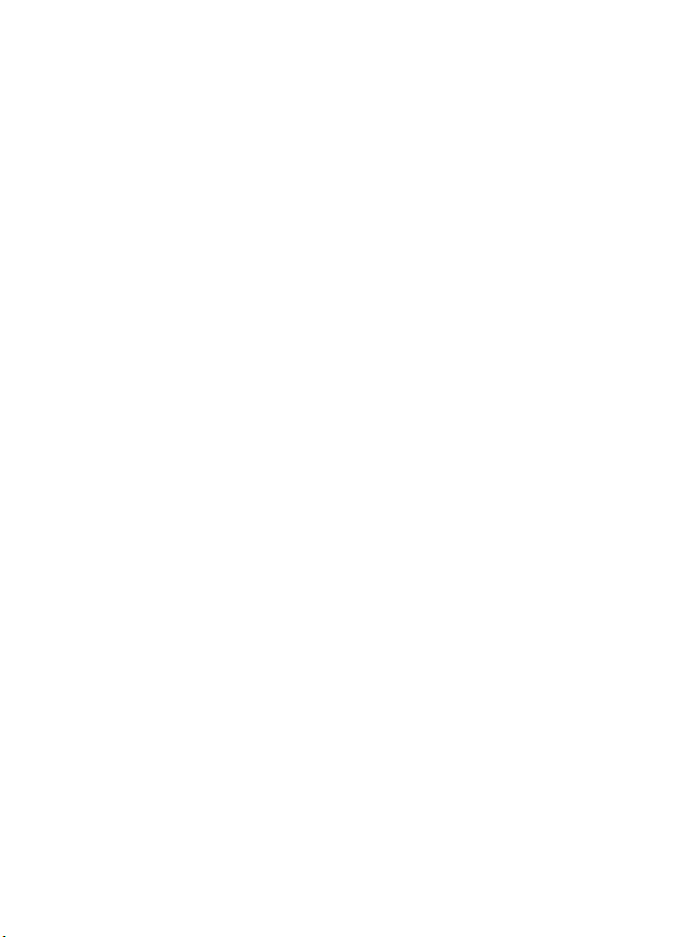
Vi ringraziamo per l’acquisto di questa fotocamera digitale PENTAX.
Vi invitiamo a leggere il presente manuale prima di utilizzare la
fotocamera, in modo da poter trarre il massimo da tutte le funzioni e
caratteristiche di cui è dotata. Conservate il manuale in luogo sicuro: è
uno strumento prezioso che vi assicura una conoscenza approfondita di
tutte le potenzialità dell’apparecchio.
Informazioni sul diritto d’autore
Le immagini scattate con la fotocamera digitale PENTAX per scopi diversi da un
utilizzo personale, non sono utilizzabili se non nel rispetto delle vigenti normative
sul diritto d’autore. Anche nel caso di un uso personale possono sussistere delle
limitazioni, ad esempio per quanto concerne riprese eseguite nel corso di
manifestazioni, spettacoli, o esibizione di prodotti. Tenete inoltre presente che le
immagini eseguite a scopo commerciale non possono essere impiegate se non
nell’ambito degli scopi per i quali ne sono stati sanciti i diritti e nel rispetto della
normativa sul diritto d’autore.
Informazioni sui marchi di fabbrica
• Il logo SDXC è un marchio di fabbrica di SD-3C, LLC.
• HDMI, il logo HDMI e High-Definition Multimedia Interface sono marchi di
fabbrica o marchi di fabbrica registrati di HDMI Licensing, LLC negli Stati Uniti
e/o in altre nazioni.
• Eye-Fi, il logo Eye-Fi e Eye-Fi connecte d sono marchi di fabbrica di Eye-Fi, Inc.
•ArcSoft
• Microsoft, Windows e Windows Vista sono marchi di fabbrica registrati di
• Macintosh e Mac OS sono marchi di fabbrica di Apple Inc., registrati negli Stati
• Intel, Intel Core e Pentium sono marchi di fabbrica di Intel Corporation negli
• Tutte le altre denominazioni di marca o prodotto corrispondono a marchi di
• Questo prodotto supporta PRINT Image Matching III. Le fotocamere digitali, le
®
ArcSoft Inc. negli Stati Uniti e/o in altre nazioni.
Microsoft Corporation negli Stati Uniti d’America e in altre nazioni.
Uniti e in altre nazioni.
Stati Uniti e/o in altre nazioni.
Questo prodotto è concesso in licenza ai sensi della licenza per portafoglio di
brevetti AVC, per uso personale da parte di un consumatore o per altri usi nei
quali non percepisce remunerazione, ai fini della (i) codifica di video in
conformità allo standard AVC (“Video AVC”) e/o della (ii) decodifica di video
AVC codificati da un consumatore impegnato in un’attività personale e/o
ottenuti da un fornitore di video autorizzato a fornire video AVC. Non viene
fornita nessuna licenza esplicita o implicita per qualsiasi altro uso.
Per ulteriori informazioni è possibile contattare MPEG LA, LLC.
Vedere http://www.mpegla.com.
fabbrica o a marchi di fabbrica registrati di proprietà dei rispettivi detentori.
stampanti e il software con supporto PRINT Image Matching consentono ai
fotografi di ottenere immagini più fedeli ai propri obiettivi. Alcune funzioni non
sono disponibili su stampanti non compatibili con PRINT Image Matching III.
Copyright 2001 Seiko Epson Corporation. Tutti i diritti riservati.
PRINT Image Matching è un marchio registrato di Seiko Epson Corporation. Il
logo PRINT Image Matching è un marchio registrato di Seiko Epson Corporation.
e il suo logo sono marchi di fabbrica registrati o marchi di fabbrica di
Page 3
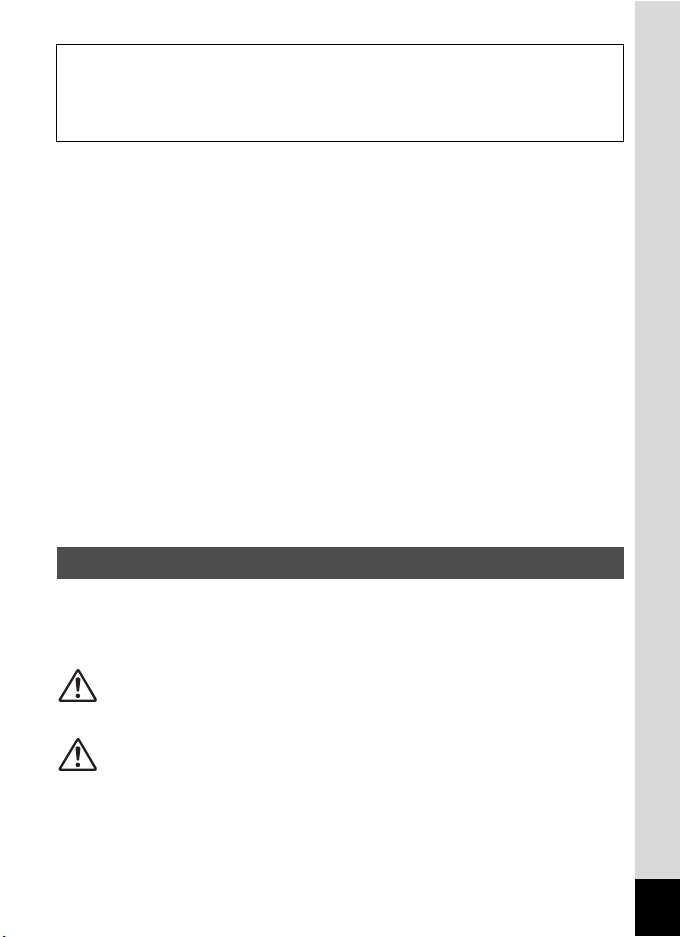
Registrazione del prodotto
Per offrirvi un servizio migliore, vi invitiamo a completare il modulo di
registrazione del prodotto, reperibile nel CD-ROM fornito con la fotocamera o nel
sito web PENTAX. Grazie della collaborazione.
Consultate “Collegamento ad un computer” (p.190) per ulteriori informazioni.
Agli utenti di questa fotocamera
• Non usate e non lasciate questo apparecchio in prossimità di dispositivi che
generino forti radiazioni elettromagnetiche o forti campi magnetici.
Gli elevati livelli di cariche statiche o i campi magnetici prodotti da apparecchi
come i trasmettitori radio possono interferire col display, danneggiare i dati
memorizzati o influire sulla circuiteria interna, provocando anomalie di
funzionamento della fotocamera.
• Il pannello a cristalli liquidi utilizzato per il display impiega tecnologie di altissima
precisione. Benché ciò assicuri una percentuale di pixel funzionanti pari al
99,99% o superiore, tenete presente che lo 0,01%, o una percentuale inferiore,
dei pixel possono non illuminarsi o illuminarsi in modo errato. Naturalmente
questo fatto non ha alcuna rilevanza sull’immagine registrata.
• Le illustrazioni e le schermate raffigurate nel presente manuale potrebbero
differire leggermente da quelle realmente visibili sul prodotto.
• In questo manuale, ci si riferisce genericamente alle schede di memoria SD,
SDHC e SDXC come Schede di memoria SD.
• In questo manuale, il termine generico “computer” è riferito ad un PC Windows
oppure ad un Macintosh.
• In questo manuale, il termine “batteria(e)” si riferisce a qualsiasi tipo di batteria
utilizzato per la fotocamera ed i relativi accessori.
Utilizzo sicuro della fotocamera
Abbiamo dedicato una particolare attenzione alla sicurezza di questa
fotocamera. Nell’usare questa fotocamera, vi chiediamo di prestare una
speciale attenzione alle voci abbinate ai simboli riportati di seguito.
Avvertenza
Attenzione
Questo simbolo indica prescrizioni il cui mancato
rispetto potrebbe causare gravi lesioni personali.
Questo simbolo indica prescrizioni il cui mancato
rispetto potrebbe causare lesioni personali di lieve
o media entità o danni materiali.
1
Page 4
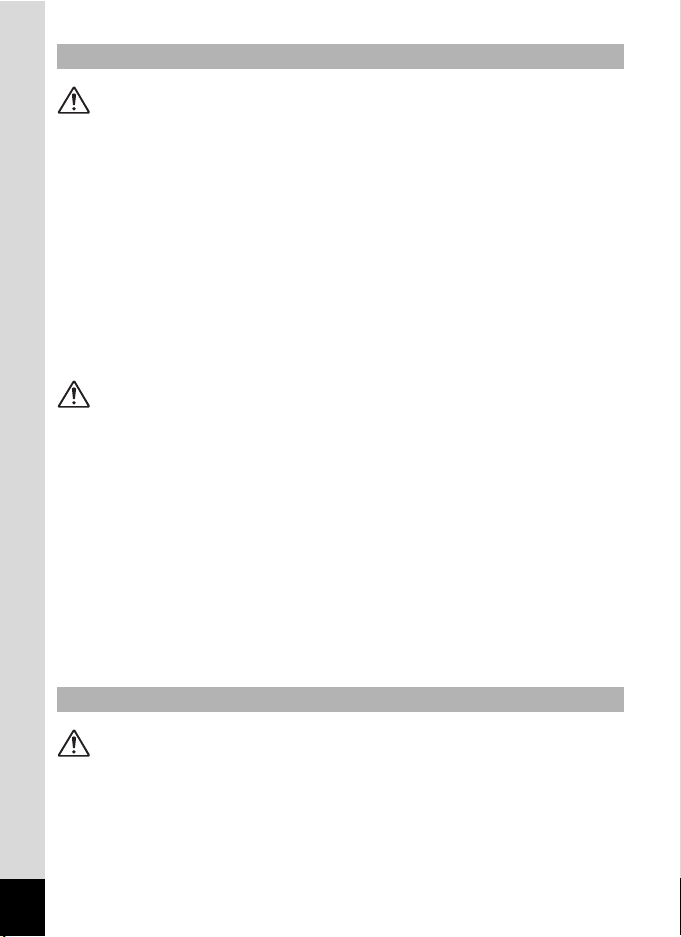
Precauzioni riguardanti la fotocamera
Avvertenza
• Non cercate mai di smontare l’apparecchio o di modificarlo. All’interno
della fotocamera sono presenti circuiti ad alto voltaggio che potrebbero
provocare forti scariche elettriche.
• Non toccate mai componenti interni della fotocamera che dovessero
risultare esposti in seguito a caduta o altro danno della fotocamera. Vi è il
rischio di scosse elettriche.
• Avvolgere la cinghia intorno al collo può comportare dei pericoli.
Assicuratevi che i bambini piccoli non compiano tale operazione.
• Se doveste rilevare irregolarità nell’uso, come fumo o un odore inconsueto,
interrompete immediatamente l’uso, rimuovete le batterie e contattate il più
vicino Centro Assistenza PENTAX. Proseguire nell’uso della fotocamera in
queste condizioni può provocare un incendio o una scarica elettrica.
Attenzione
• Evitate di coprire il flash con un dito durante l’uso. Potreste ustionarvi.
• Evitate di coprire il flash con gli abiti durante l’uso. Potrebbero scolorirsi.
• Alcune parti della fotocamera possono surriscaldarsi durante l’utilizzo. Per
evitare i rischi di leggere ustioni, è necessario maneggiare l’apparecchio
con precauzione.
• Se il display dovesse danneggiarsi, prestate attenzione ai frammenti di
vetro. Fate anche attenzione ad evitare che i cristalli liquidi entrino in
contatto con epidermide, occhi e bocca.
• In base a fattori personali o condizioni fisiche, l’uso della fotocamera
potrebbe causare irritazioni, eruzioni o vesciche cutanee. Se si dovessero
produrre questi effetti anomali, smettete di utilizzare la fotocamera e
consultate immediatamente un medico.
Informazioni sull’adattatore a rete
Avvertenza
•
Utilizzate esclusivamente l’adattatore a rete dedicato a questa fotocamera, con
la potenza e il voltaggio specificati. L’uso di un adattatore a rete non dedicato
a questa fotocamera, o l’uso dell’adattatore dedicato con una potenza o un
voltaggio diversi dalle specifiche, può provocare un incendio, una scarica
elettrica o danni alla fotocamera. Il voltaggio specificato è di 100 - 240V AC.
2
Page 5
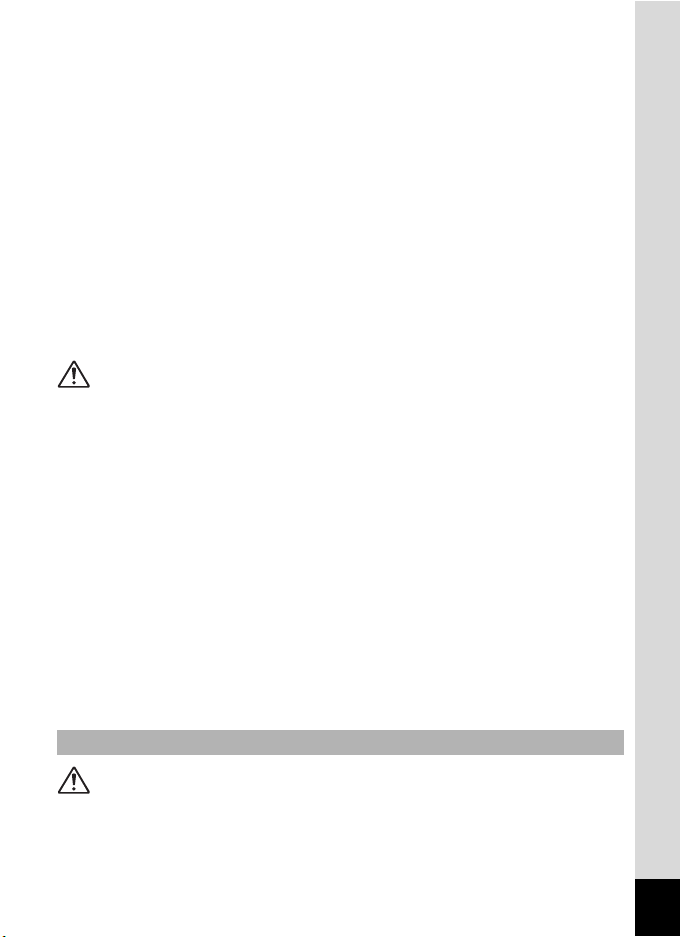
• Non cercate mai di smontare o di modificare l’adattatore a rete. Queste
operazioni potrebbero provocare un incendio o una scarica elettrica.
• Se l’adattatore a rete emette fumo o un odore inconsueto, o nel caso si
manifesti una qualunque altra irregolarità di funzionamento,
interrompetene subito l’utilizzo e consultate il più vicino Centro Assistenza
PENTAX. Proseguire nell’uso dell’adattatore può provocare un incendio o
una scarica elettrica.
• Se dovesse penetrare acqua all’interno dell’adattatore a rete, consultate il
più vicino Centro Assistenza PENTAX. Proseguire nell’uso dell’adattatore
può provocare un incendio o una scarica elettrica.
• In presenza di lampi o tuoni durante l’uso dell’adattatore a rete, staccate
l’adattatore e interrompetene l’uso. Continuando ad usare l’adattatore si
possono avere danni all’apparecchio, incendi o scariche elettriche.
• In presenza di polvere sulla spina dell’adattatore a rete, spazzolatela bene
prima di usarla. La polvere sulla spina può provocare un incendio.
Attenzione
•
Non fate gravare, né fate cadere oggetti pesanti sul cavo di collegamento alla
rete e non piegatelo eccessivamente. Questo potrebbe danneggiarlo. Se il
cavo dovesse danneggiarsi, consultate un Centro Assistenza PENTAX.
• Non toccate e non cortocircuitate i contatti del cavo di collegamento a rete
mentre è inserito nella presa di corrente.
• Non maneggiate la spina con le mani bagnate o umide. Questo potrebbe
provocare una scarica elettrica.
• Non fate cadere l’adattatore a rete e non sottoponetelo ad impatti violenti.
Questo potrebbe causare guasti.
• Per ridurre i pericoli, usate esclusivamente un cavo di alimentazione
certificato CSA/UL. Il cavo prescritto deve essere del Tipo SPT-2 o
maggiore, con sezione minima NO.18 AWG in rame, un’estremità deve
disporre di spina pressofusa (in configurazione secondo specifiche
NEMA), mentre l’altra deve terminare con una presa pressofusa (con
configurazione di tipo non industriale a specifiche IEC) o equivalente.
Informazioni sulle batterie
Avvertenza
• Accertatevi che le batterie siano conservate fuori della portata dei bambini
più piccoli. Il contatto di una batteria con la bocca può dare una scossa
elettrica.
3
Page 6
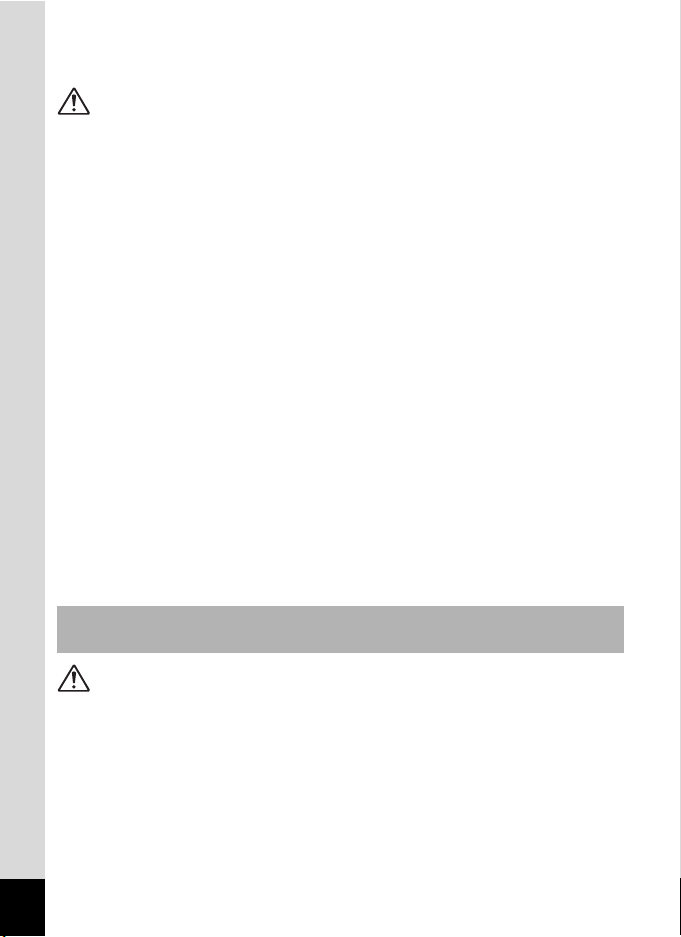
•
In caso di contatto del liquido delle batterie con gli occhi, non strofinateli.
Lavate immediatamente gli occhi con acqua pulita e chiamate subito il medico.
Attenzione
• Questa fotocamera usa quattro batterie AA alcaline, al litio o Ni-MH. Non
usate batterie diverse da quelle qui specificate. L’uso di altri tipi di batterie
può provocare dare prestazioni inadeguate della fotocamera, oppure le
batterie potrebbero esplodere o causare un incendio.
• Non tentate di ricaricare batterie diverse da quelle ricaricabili Ni-MH. Le
batterie potrebbero esplodere o incendiarsi. Le batterie AA adatte a questa
fotocamera che siano diverse dal tipo Ni-MH non si possono ricaricare.
• Non aprite la batteria. Tentativi di aprire una batteria possono provocare
un’esplosione o una perdita di liquido elettrolitico.
• Nel sostituire le batterie, non combinate diversi marchi, tipi o capacità.
Inoltre, non combinate batterie vecchie e nuove. L’inserimento errato delle
batterie potrebbe provocare un’esplosione o un incendio.
• Le batterie vanno inserite correttamente, seguendo le polarità (+) e (-)
indicate sulle batterie stesse. L’inserimento errato delle batterie potrebbe
provocare un’esplosione o un incendio.
• Rimuovete immediatamente le batterie dalla fotocamera se esse
dovessero surriscaldarsi o produrre fumo. In fase di rimozione, fate
attenzione a non ustionarvi.
• Non cortocircuitate le batterie e non gettatele nel fuoco. Questo può
causare un’esplosione o un incendio.
• Se del liquido fuoriuscito dalle batterie venisse a contatto con l’epidermide
o i vestiti, lavate accuratamente con acqua le aree interessate.
Tenete la fotocamera e i relativi accessori forniti fuori dalla
portata dei bambini piccoli
Avvertenza
•
Non lasciate la fotocamera e gli accessori forniti alla portata di bambini piccoli.
1. La caduta del prodotto o la sua attivazione accidentale possono
provocare gravi lesioni personali.
2. Avvolgere la cinghia intorno al collo può provocare soffocamento.
3. Onde evitare il rischio d’ingestione accidentale di piccoli accessori come
le batterie o le schede di memoria SD, teneteli fuori dalla portata dei
bambini piccoli. In caso di ingestione accidentale di un accessorio,
rivolgetevi immediatamente ad un medico.
4
Page 7
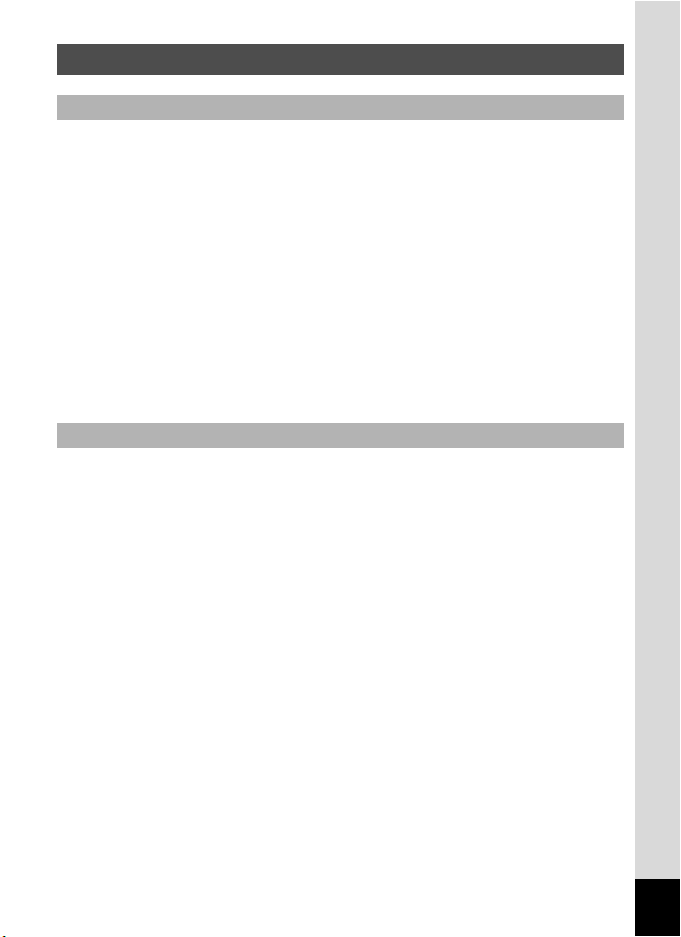
Cautele durante l’impiego
Prima di usare la fotocamera
• Quando vi recate all’estero, portate con voi l’elenco dei centri assistenza
nel mondo (Worldwide Service Network), allegato alla confezione. Queste
informazioni vi saranno utili nel caso di problemi con la fotocamera durante
la vostra permanenza all’estero.
• Nel caso la fotocamera sia rimasta inutilizzata per un periodo prolungato,
verificatene il corretto funzionamento, soprattutto nel caso si debbano
scattare immagini importanti (come matrimoni o viaggi). Non si garantisce
l’integrità dei dati se non è possibile effettuare la registrazione, la
riproduzione, il trasferimento dei dati al computer o altre funzioni essenziali
a causa di malfunzionamenti della fotocamera o del supporto di
registrazione (scheda di memoria SD) o simili.
• L’obiettivo di questa fotocamera non è intercambiabile. L’obiettivo non può
inoltre essere rimosso.
Precauzioni riguardanti il trasporto e l’uso della fotocamera
• Evitate di sottoporre la fotocamera a eccessivi livelli di temperatura o
umidità. Non abbandonate la fotocamera all’interno di un veicolo, perché
la temperatura potrebbe risultare eccessiva.
•
Evitate di sottoporre l’apparecchio a forti vibrazioni, urti o pressioni. Dovendola
portare su mezzi di trasporto, proteggetela con un’imbottitura adeguata. Se la
fotocamera fosse andata soggetta a rilevanti vibrazioni, urti o pressioni,
consegnatela al più vicino Centro Assistenza PENTAX per un controllo.
• Il campo delle temperature compatibili con l’impiego dell’apparecchio è
compreso tra 0°C e 40°C.
• Il display può oscurarsi alle temperature elevate, ma recupererà la piena
funzionalità col normalizzarsi della temperatura.
• La risposta del display può rallentare alle basse temperature. È una
caratteristica normale dei cristalli liquidi e non va considerata un
malfunzionamento.
• Improvvisi sbalzi di temperatura possono provocare la formazione di
condensa all’interno e all’esterno dell’apparecchio. Tenete la fotocamera
nella borsa o in un sacchetto di plastica, estraendola solo dopo che la sua
temperatura abbia raggiunto quella dell’ambiente.
5
Page 8
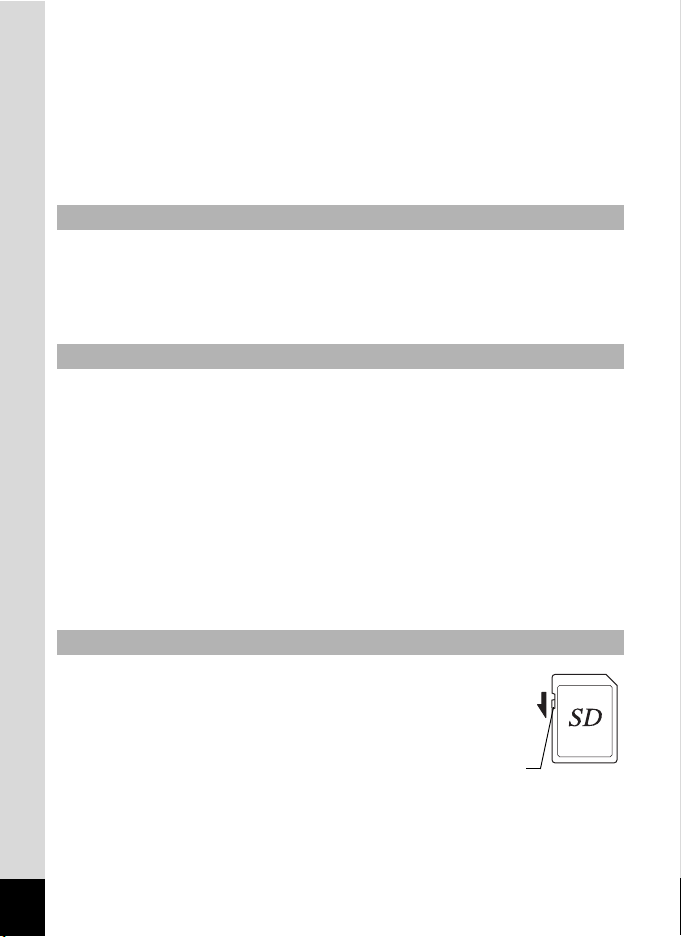
• Proteggete la fotocamera dal contatto con sporcizia, fango, sabbia,
Sicura di
protezione
polvere, acqua, gas tossici e sale. Il contatto con questi elementi può
danneggiare irrimediabilmente la fotocamera. Se l’apparecchio si bagna,
asciugatelo immediatamente.
• Non premete sul display con forza eccessiva. Vi è altrimenti il rischio che
il monitor si rompa o funzioni in modo anomalo.
•
Usando un treppiede, fate attenzione a non stringere troppo la vite di fissaggio.
Pulizia della fotocamera
•
Non pulite la fotocamera con solventi organici come diluenti, alcool o benzene.
• Per rimuovere eventuale polvere accumulatasi sull’obiettivo, servitevi di un
pennellino specifico per la pulizia delle ottiche. Non utilizzate mai
bombolette spray, perché potrebbero causare danni all’obiettivo.
Conservazione della fotocamera
• Non lasciate la fotocamera vicino a conservanti o prodotti chimici. Alti livelli
di temperatura e umidità possono favorire la formazione di muffe. Per
lunghi periodi di inutilizzo, togliete la fotocamera dalla custodia e
conservatela in un ambiente asciutto e ben arieggiato.
• Evitate di utilizzare o riporre la fotocamera in ambienti soggetti ad elettricità
statica o interferenze elettriche.
• Evitate di utilizzare o riporre la fotocamera alla luce diretta del sole o dove
possa essere soggetta a forti sbalzi di temperatura e conseguente
formazione di condensa.
• Per mantenere la fotocamera in efficienza, si raccomanda un check-up
ogni uno o due anni.
Altre precauzioni
• La scheda di memoria SD è dotata di una sicura
contro la scrittura dei dati. Portando l’interru ttore
su LOCK si impedisce la registrazione di nuovi
dati sulla scheda, l’eliminazione dei dati presenti
nella scheda e la formattazione della scheda da
parte della fotocamera o del computer.
r appare sul display quando la scheda è
protetta da scrittura.
6
Page 9
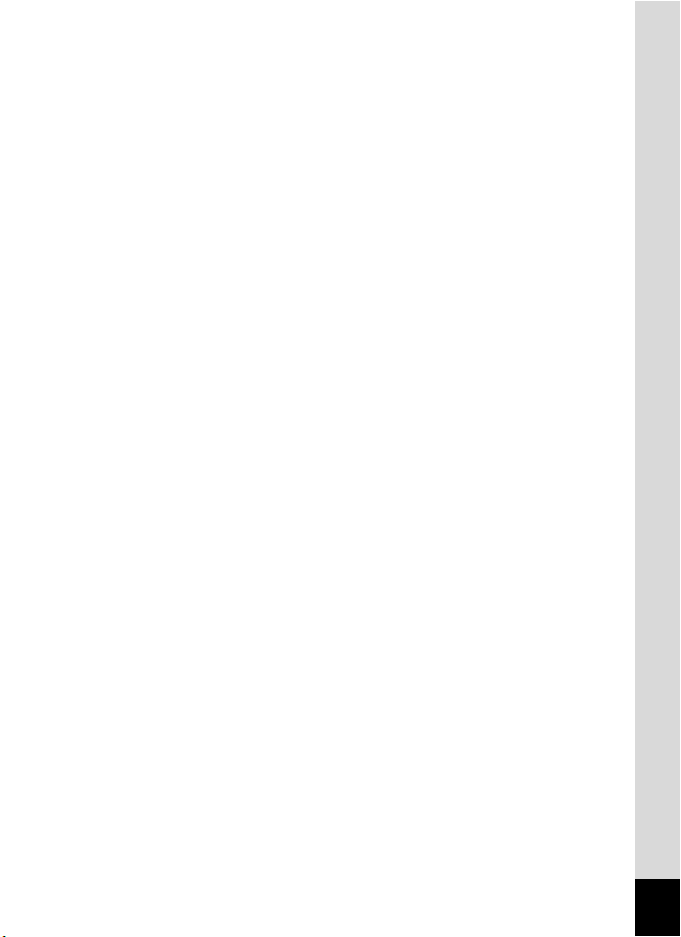
• La scheda di memoria SD può surriscaldarsi: rimuovendola subito dopo
l’utilizzo della fotocamera è quindi necessario prendere le dovute
precauzioni.
• Tenete chiuso lo sportellino del vano batteria/scheda e non estraete la
scheda di memoria SD né spegnete la fotocamera mentre è in corso la
riproduzione o il salvataggio dei dati sulla scheda, oppure mentre la
fotocamera è collegata al computer tramite cavo USB. Queste operazioni
possono provocare perdita di dati o danni alla scheda.
• Non piegate la scheda di memoria SD e non sottoponetela a forti colpi.
Proteggetela dall’acqua e conservatela al riparo da temperature elevate.
• Non rimuovete la scheda di memoria SD durante la formattazione perché
questo può danneggiare la scheda rendendola inutilizzabile.
• Nelle circostanze che seguono, i dati presenti sulla scheda di memoria SD
potrebbero andare perduti. Non accettiamo alcuna responsabilità per la
perdita di dati
(1) quando la scheda di memoria SD viene utilizzata in maniera impropria
dall’utente.
(2) quando la scheda di memoria SD viene esposta ad elettricità statica o
interferenze elettriche.
(3) quando la scheda di memoria SD è rimasta inutilizzata per un periodo
prolungato.
(4) quando la scheda di memoria SD viene estratta o le batterie vengono
rimosse durante l’accesso alla scheda.
• Se la scheda rimane inutilizzata a lungo, i dati in essa contenuti possono
diventare illeggibili. Copiate regolarmente sul computer le immagini che
desiderate conservare.
• Prima di impiegare schede di memoria SD nuove o precedentemente
utilizzate in un altro apparecchio è necessario formattarle con questa
fotocamera. Consultate “Formattazione della memoria” (p.168).
• Ricordate che l’eliminazione dei dati e la formattazione delle schede di
memoria SD o della memoria interna non cancellano interamente i dati
originali. A volte è possibile recuperare file eliminati utilizzando il software
in commercio. È responsabilità dell’utente assicurare la riservatezza di
questi dati.
7
Page 10
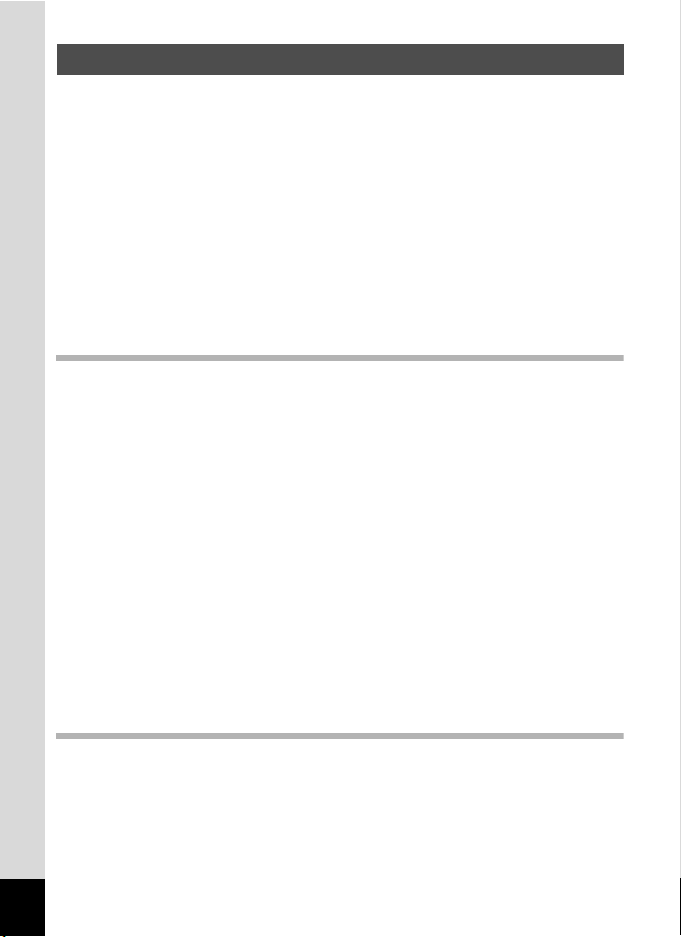
Sommario
Utilizzo sicuro della fotocamera........................................................1
Cautele durante l’impiego .................................................................5
Sommario ......................................................................................... 8
Sommario del presente Manuale Istruzioni ....................................15
Caratteristiche della fotocamera ....................................................... 16
Verifica del contenuto della confezione .......................................... 19
Nomenclatura .................................................................................20
Comandi operativi...........................................................................21
Indicazioni sul monitor ....................................................................22
Preparazione alla ripresa 29
Montaggio del tappo dell’obiettivo e della cinghia ..........................29
Alimentazione della fotocamera ........................................................30
Installazione delle batterie .............................................................. 30
Utilizzo dell’adattatore a rete ..........................................................32
Installazione di una scheda di memoria SD ..................................... 34
Accensione e spegnimento della fotocamera ..................................36
Avvio in modalità di riproduzione .................................................... 37
Impostazioni iniziali ............................................................................38
Impostazione della lingua di visualizzazione ..................................38
Impostazione di Data ed Ora..........................................................42
Regolazione diottrica del mirino .......................................................44
Procedure base 45
Funzioni attivabili a pulsante.............................................................45
Modalità A.....................................................................................45
Modalità Q....................................................................................47
Per commutare fra i modi A e Q.................................................49
8
Page 11

Impostazione delle funzioni della fotocamera ................................. 51
Impiego dei Menu ...........................................................................51
Lista Menu ...................................................................................... 54
Ripresa 58
Esecuzione di fotografie .................................................................... 58
Come impugnare la fotocamera .....................................................58
Regolazione della posizione del display ......................................... 58
Ripresa ...........................................................................................59
Uso della funzione Face Detection .................................................63
Fotografare con impostazioni personalizzate
(Modo Programma) .................................................................. 64
Fotografare in modalità di base (Modalità Verde) ..........................64
Uso dello zoom ...............................................................................66
Regolazione dell’esposizione .........................................................68
Selezione della modalità di ripresa ................................................... 70
Modi Picture....................................................................................70
Modi H ........................................................................................71
Modi di esposizione ........................................................................73
Vari metodi di ripresa ......................................................................... 74
Aggiunta di cornici (Modo Aggiungi cornice) ..................................74
Uso della funzione Grandangolo digitale (Modo Grandang. dig.)...75
Ripresa di immagini panoramiche (Modo Panorama digitale) ........ 77
Come fotografare gli animali domestici
(Modo Animale domestico) ...................................................... 79
Uso del modo a (Esposizione manuale) ....................................... 81
Uso del modo A (USER) ...........................................................82
Impostazione delle funzioni di ripresa.............................................. 85
Scelta del modo flash ..................................................................... 85
Selezione della modalità di scatto .................................................. 87
Selezione del modo di messa a fuoco............................................89
Consente di visualizzare il menu [A Param. Cattura] ................... 92
9
Page 12
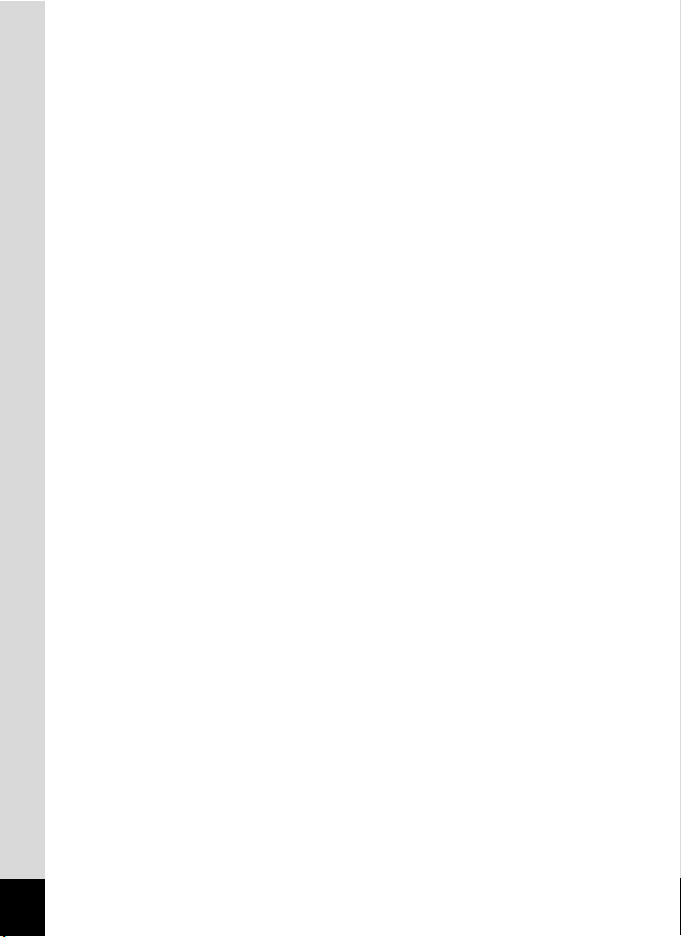
10
Selezione delle impostazioni per l’autofocus ..................................92
Impostazione della tonalità .............................................................94
Selezione del numero di pixel registrati .......................................... 95
Selezione della qualità delle fotografie ........................................... 96
Impostazione del bilanciamento del bianco ....................................97
Impostazione della misurazione AE ............................................... 99
Impostazione della sensibilità.......................................................100
Impostazione della Gamma AUTO ISO........................................101
Compensazione della luminosità (Impost. D-Range) ...................102
Compensazione della potenza del flash.......................................102
Impostazione della Shake Reduction ...........................................103
Commutazione della funzione Face Detection .............................104
Impostazione della funzione Blink Detection ................................105
Impostazione della durata della revisione .................................... 106
Impostazione della nitidezza dell’immagine (Nitidezza) ...............106
Impostazione della Saturazione colore/Intonazione
(Saturazione/Intonazione) ......................................................107
Impostazione del contrasto dell’immagine (Contrasto)................. 107
Impostazione della funzione Stampa data....................................108
Impostazione del pulsante Verde .................................................109
Impostazione del miglioramento della qualità immagine ..............109
Registrazione dei filmati...................................................................113
Selezione della modalità filmati ....................................................113
Registrazione di un filmato ...........................................................115
Registrazione rapida di un filmato usando il pulsante Filmato ..... 116
Uso della funzione Filmato rallentato ...........................................117
Uso della funzione Filmato veloce ................................................118
Da impostare nel menu [C Filmato] ............................................118
Selezione dei pixel registrati e della cadenza scatti
(frame rate) per i filmati ..........................................................119
Impostazione della funzione Movie SR
(riduzione del mosso nei filmati).............................................120
Soppressione dei rumori del vento durante la registrazione
dei filmati (Riduzione vento)...................................................120
Salvataggio delle impostazioni (Memoria) .....................................121
Page 13
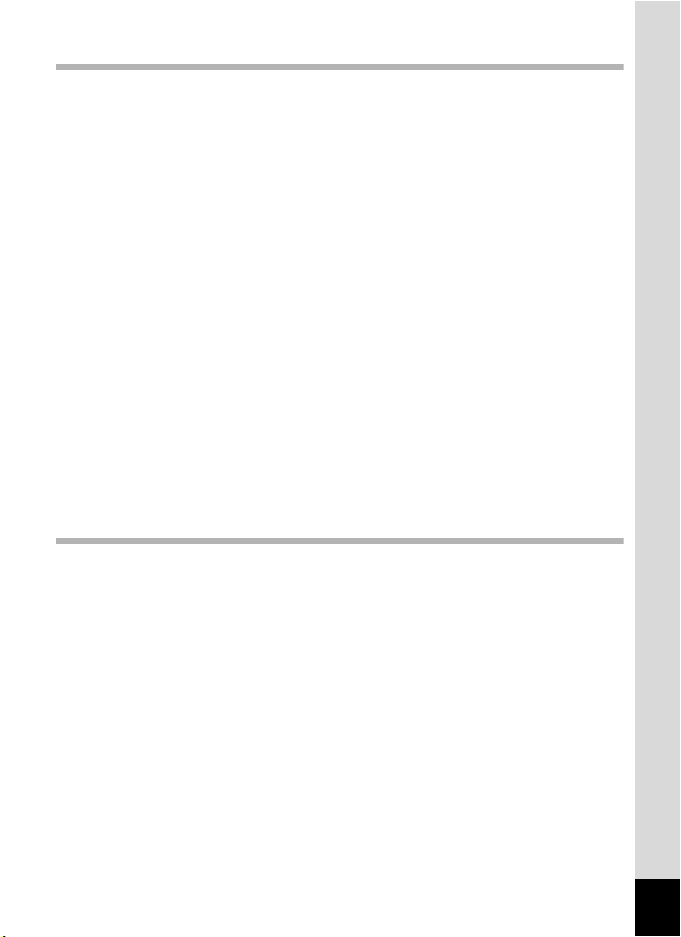
Riproduzione ed eliminazione delle immagini 123
Riproduzione delle immagini ...........................................................123
Visione di fotografie ......................................................................123
Riproduzione di filmati .................................................................. 124
Visualizzazione a più immagini.....................................................125
Uso della funzione di riproduzione ...............................................127
Presentazione...............................................................................129
Rotazione dell’immagine ..............................................................131
Riproduzione ingrandita................................................................132
Eliminazione delle immagini ............................................................134
Eliminazione di una singola immagine .........................................134
Eliminazione di immagini selezionate ...........................................134
Eliminazione di tutte le immagini .................................................. 136
Protezione delle immagini dall’eliminazione (Proteggi) ................136
Collegamento della fotocamera ad apparecchi Audio/Video .......139
Collegare la fotocamera ad un ingresso video .............................139
Collegare la fotocamera ad un connettore HDMI .........................141
Modifica e stampa delle immagini 143
Editing delle Immagini ......................................................................143
Come cambiare la risoluzione delle immagini (Ridimensiona) .....143
Ritaglio delle immagini..................................................................144
Espandere un’area dell’immagine selezionata dall’utente
(Filtro Stretch) ........................................................................ 145
Elaborazione delle immagini per far apparire più piccolo
un volto...................................................................................146
Uso dei filtri digitali........................................................................ 148
Uso del Filtro HDR........................................................................151
Creazione di un collage ................................................................152
Compensazione dell’effetto occhi rossi ........................................155
Aggiunta di una cornice (Aggiungi cornice) ..................................156
Editing dei filmati ..........................................................................159
11
Page 14
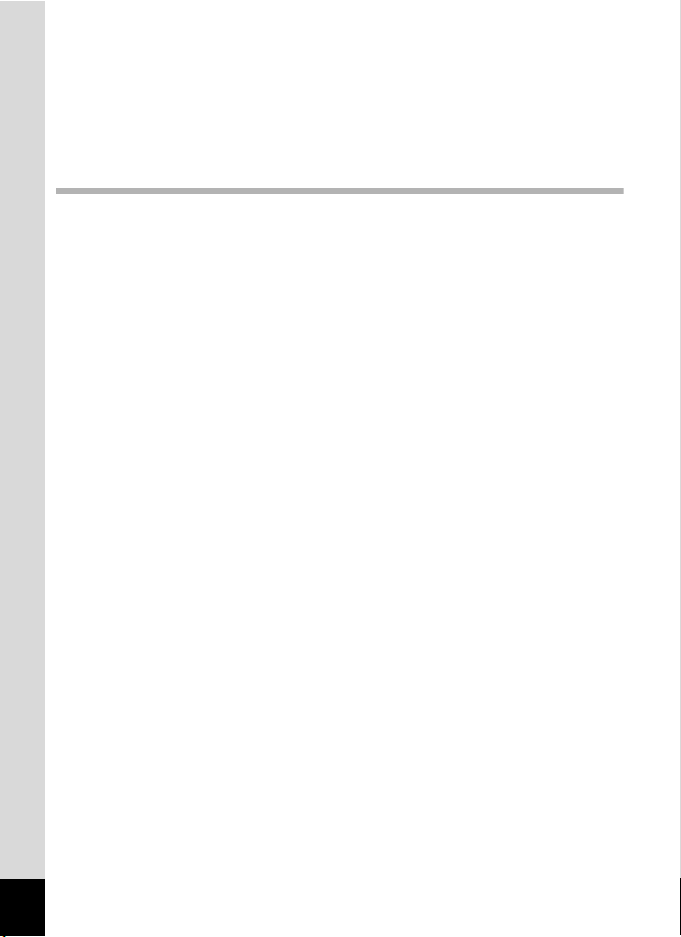
Copiatura delle immagini ..............................................................162
Impostazione dei dati di stampa (DPOF) ........................................165
Stampa di una singola immagine ................................................. 165
Stampa di tutte le immagini ..........................................................167
Impostazioni 168
Impostazioni della fotocamera ........................................................168
Cambiare il menu [W Impostazioni] ..............................................168
Formattazione della memoria .......................................................168
Per cambiare le impostazioni audio.............................................. 169
Come cambiare la data e l’ora...................................................... 171
Impostazione dell’ora mondiale .................................................... 172
Come impostare le dimensioni del testo nel menu .......................175
Cambiare la lingua visualizzata ....................................................175
Cambiare il sistema di denominazione della cartella....................176
Cambiare il sistema di denominazione del file .............................179
Commutazione dello standard di uscita video ..............................180
Selezione del formato per l’uscita HDMI ......................................181
Impostazione della comunicazione Eye-Fi ...................................182
Regolazione della luminosità del display ......................................183
Uso della funzione di risparmio energetico (Spegnimento LCD)..183
Impostazione della funzione di spegnimento automatico .............184
Impostazione della funzione Zoom veloce ................................... 185
Impostazione della visualizzazione della guida ............................185
Impostazione del tipo di batterie ...................................................186
Modifica dello schermo d’avvio.....................................................186
Correzione dei pixel difettosi nel sensore immagine
(Pixel Mapping) ...................................................................... 187
Impostazione dello shortcut per la riproduzione ...........................188
Ripristino delle impostazioni iniziali (Ripristina)............................189
12
Page 15
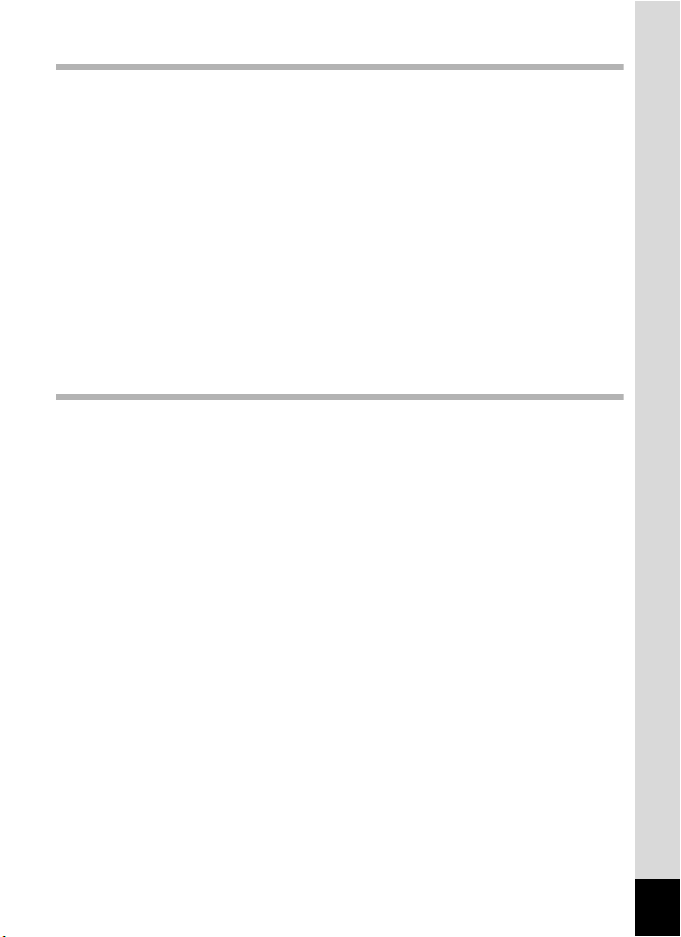
Collegamento ad un computer 190
Collegamento ad un computer ........................................................190
Impostazione del collegamento USB............................................190
Come collegare la fotocamera al computer ..................................191
Come scollegare la fotocamera dal computer ..............................192
Uso del software in dotazione .........................................................193
Requisiti di sistema.......................................................................193
Installazione del software ............................................................. 194
Uso di MediaImpression con Windows.........................................197
Uso di MediaImpression con Macintosh .......................................199
Trasferimento delle immagini con scheda Eye-Fi .........................201
Appendice 204
Funzioni disponibili nelle varie modalità di ripresa.......................204
Messaggi............................................................................................209
Problemi di ripresa e relative soluzioni ..........................................211
Impostazioni predefinite...................................................................213
Elenco delle città dell’ora mondiale ................................................219
Caratteristiche Principali..................................................................220
GARANZIA .........................................................................................225
Indice..................................................................................................231
13
Page 16
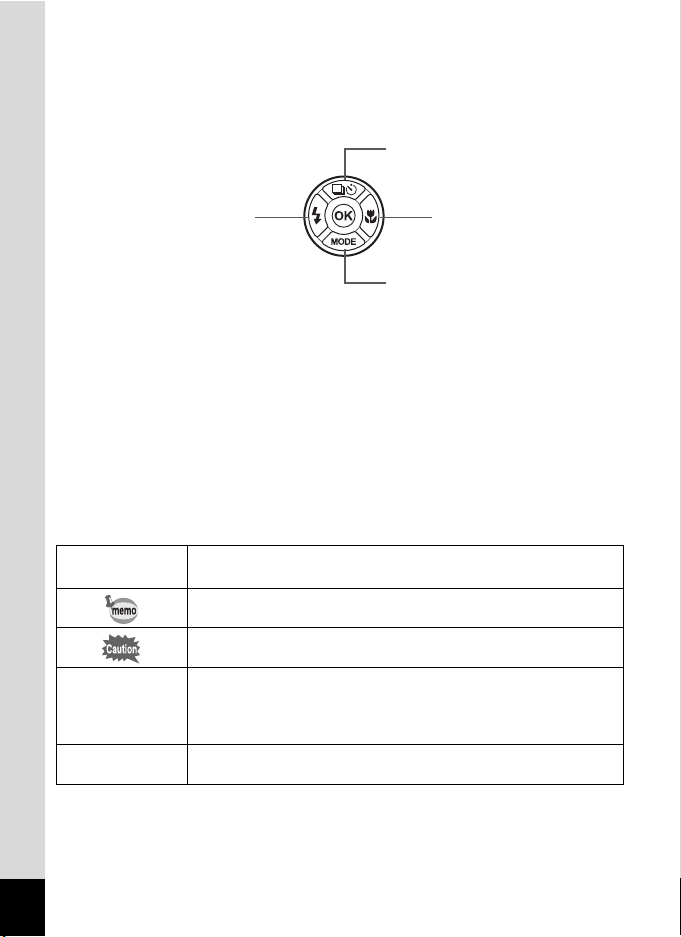
In questo manuale, il metodo per azionare il selettore a 4 vie è mostrato
4
3
5
2
nelle illustrazioni, come negli esempi riportati di seguito.
Il significato dei simboli utilizzati in questo manuale di istruzioni è
spiegato qui di seguito.
1
indica la pagina di riferimento alla quale trovare una spiegazione
per la relativa operazione.
segnala informazioni che è utile conoscere.
indica precauzioni da prendere nell’uso della fotocamera.
Modalità per la ripresa di fotografie e per la registrazione di filmati.
Modo A
Modalità Q Modalità per la visione di fotografie e per la riproduzione di filmati.
In questo manuale, la modalità utilizzata per scattare le fotografie
viene definita “modalità di ripresa fotografica”, mentre la modalità
di registrazione dei filmati viene definita “modalità filmati”.
14
Page 17
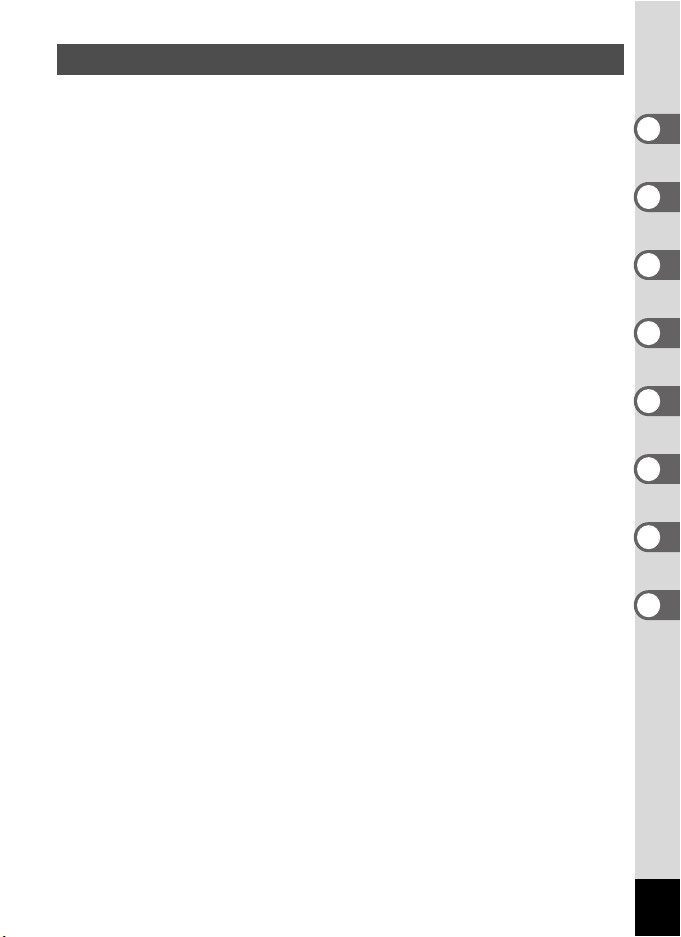
Sommario del presente Manuale Istruzioni
Il manuale istruzioni che state leggendo, si compone dei seguenti capitoli.
1 Preparazione alla ripresa–––––––––––––––––––––––––––––––––
Questo capitolo spiega ciò che è necessario fare dopo l’acquisto della
fotocamera e prima di iniziare a utilizzarla. Leggete questo capitolo con
attenzione e attenetevi alle indicazioni fornite.
2 Procedure base ––––––––––––––––––––––––––––––––––––––––
Questo capitolo si occupa delle operazioni che si eseguono più spesso,
come le funzioni dei pulsanti, e l’utilizzo dei menu. Per informazioni più
complete, consultate i rispettivi capitoli riportati di seguito.
3 Ripresa –––––––––––––––––––––––––––––––––––––––––––––––
Questo capitolo spiega le diverse opzioni disponibili per la ripresa e le
impostazioni relative alle varie funzioni.
4 Riproduzione ed eliminazione delle immagini –––––––––––––––
Questo capitolo spiega come visualizzare fotografie e filmati sulla
fotocamera o su uno schermo televisivo, e come eliminarli dalla fotocamera.
5 Modifica e stampa delle immagini –––––––––––––––––––––––––
Questo capitolo spiega come modificare le fotografie sulla fotocamera e
come stamparle.
6 Impostazioni –––––––––––––––––––––––––––––––––––––––––––
Questo capitolo spiega come impostare le funzioni correlate alla fotocamera.
7 Collegamento ad un computer ––––––––––––––––––––––––––––
Questo capitolo spiega come collegare la fotocamera al computer e
contiene le istruzioni per l’installazione e una panoramica generale del
software in dotazione.
8 Appendice–––––––––––––––––––––––––––––––––––––––––––––
Questo capitolo si occupa della risoluzione dei problemi e riporta altri
riferimenti utili.
1
2
3
4
5
6
7
8
15
Page 18
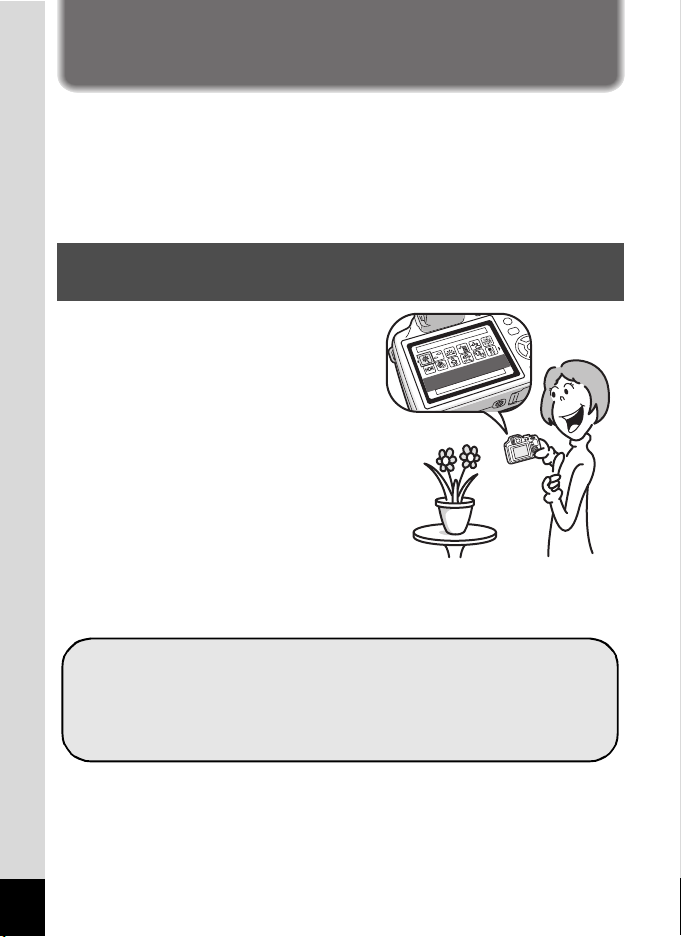
Caratteristiche della fotocamera
Una guida con semplici spiegazioni relative al modo
prescelto viene visualizzata nella palette dei modi di
ripresa o di riproduzione (p.70, p.127).
Usate la modalità Verde per fotografare nel modo più
semplice con le impostazioni standard (p.64).
Oltre alla semplice possibilità di fotografare, questa fotocamera dispone
di un’ampia varietà di modalità di ripresa per adattarsi alle diverse
situazioni. Questa sezione descrive come ricavare il massimo dalle
principali possibilità della vostra fotocamera. Per i dettagli sugli aspetti
operativi della fotocamera, consultate le pagine indicate per ciascuna
funzione.
Facile navigazione tra le funzioni di ripresa e
riproduzione!
L’impostazione intuitiva di questa
fotocamera consente un utilizzo
semplice, col minimo numero di
pulsanti. Basta semplicemente
scegliere l’icona adeguata per
selezionare la modalità di ripresa
(
p.70) e impostare i parametri ottimali
in base alla situazione, oppure per
selezionare la modalità di riproduzione
(
p.127, p.143) e sfruttare le varie
funzioni di riproduzione e modifica.
Una guida sul display vi ricorda le
funzioni disponibili in ogni modo e
come usarle.
16
Page 19
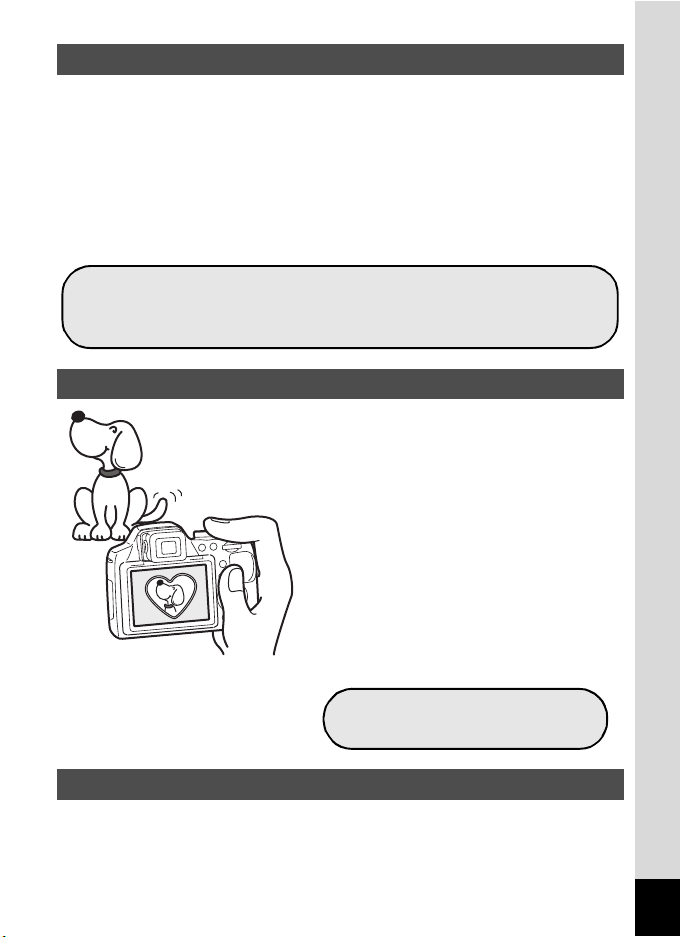
Perfetta per i ritratti!
Funzione Face Detection (p.63)
Modi per ottenere i migliori risultati fotografando le
persone (p.70)
Per decorare le immagini con
la cornice preferita
La fotocamera prevede una funzione “Face Detection” per riconoscere i
volti nell’immagine e regolare automaticamente su di essi la messa a
fuoco e l’esposizione. Può rilevare fino a 32 persone per scatto*,
aiutandovi ad eseguire anche foto di gruppo perfette. Fa scattare
automaticamente l’otturatore quando almeno uno dei soggetti sorride,
oppure vi segnala che qualcuno ha chiuso gli occhi, in modo da eseguire
più scatti fra i quali scegliere il migliore.
* Sul display vengono mostrate fino a 31 cornici di rilevamento dei volti.
Aggiungete divertenti cornici alle vostre foto!
Fotografando con questa fotocamera,
è possibile scegliere tra le divertenti
cornici originali per creare accattivanti
scatti con finiture di questo tipo (
È inoltre possibile aggiungere cornici
alle foto già scattate. Regolate la
posizione del soggetto nella foto,
oppure rimpicciolite o ingrandite
l’immagine per adattarla alla forma e
alle dimensioni della cornice. Ora non
dovete più preoccuparvi se all’inizio il
soggetto non si adatta bene alla
cornice (
p.156).
p.74).
Visualizzate i dati in formato calendario!
Con questa fotocamera, le immagini registrate e i filmati possono essere
visualizzati per data in formato calendario (
potete trovare rapidamente la fotografia o il filmato da riprodurre.
p.126). In questo modo
17
Page 20
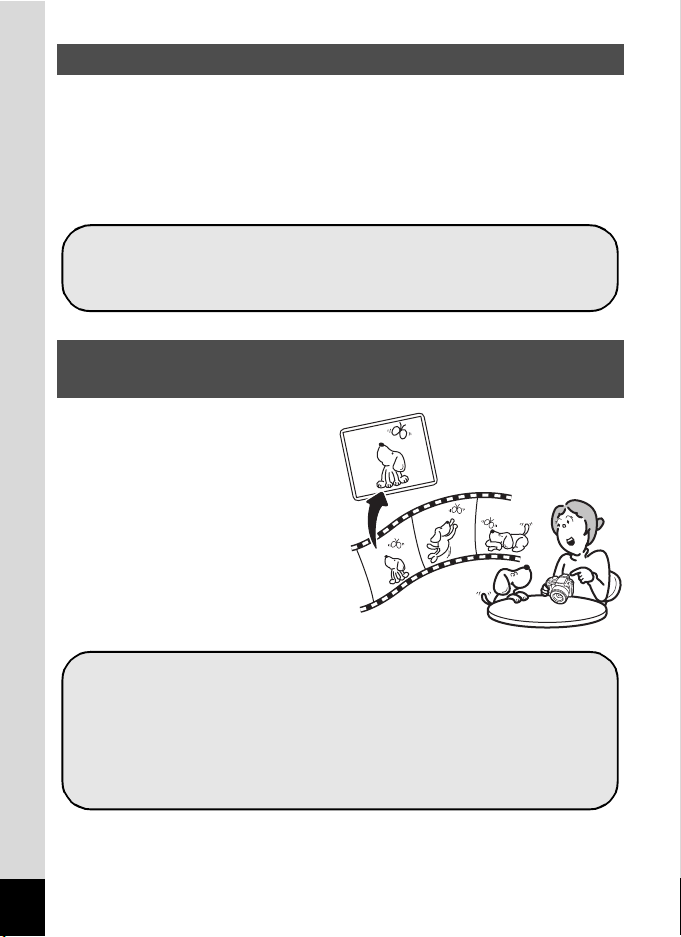
Funzioni evolute per la registrazione dei filmati
Usate la fotocamera per registrare divertenti filmati dei
vostri bambini o animali, come diario visivo del loro
sviluppo (p.113).
Si possono usare funzioni di elaborazione delle
immagini come Ridimensiona (p.143), Ritaglio (p.144),
Filtri digitali (p.148) e Correz. occhi rossi (p.155).
È possibile dividere un filmato in due o più segmenti e
selezionare un fotogramma da un filmato per salvarlo
come fotografia (p.159).
Questa fotocamera dispone di una funzione antivibrazioni (Movie SR) per
ridurre gli effetti di movimenti indesiderati durante la registrazione dei
filmati (
p.120). È possibile registrare filmati in formato Full HD
1920 × 1080 pixel (16:9) (p.119) per poi rivederli in alta qualità su
dispositivi AV collegando la fotocamera tramite un cavo HDMI disponibile
in commercio (
p.139).
Svariate funzioni incorporate nella fotocamera per
godersi le immagini anche senza un computer!
Questa fotocamera offre svariate
funzioni per riprodurre e
modificare le immagini senza
doverla collegare al computer. Per
fotografare e modificare le
fotografie e i filmati vi serve
soltanto la fotocamera (
p.143).
18
Page 21
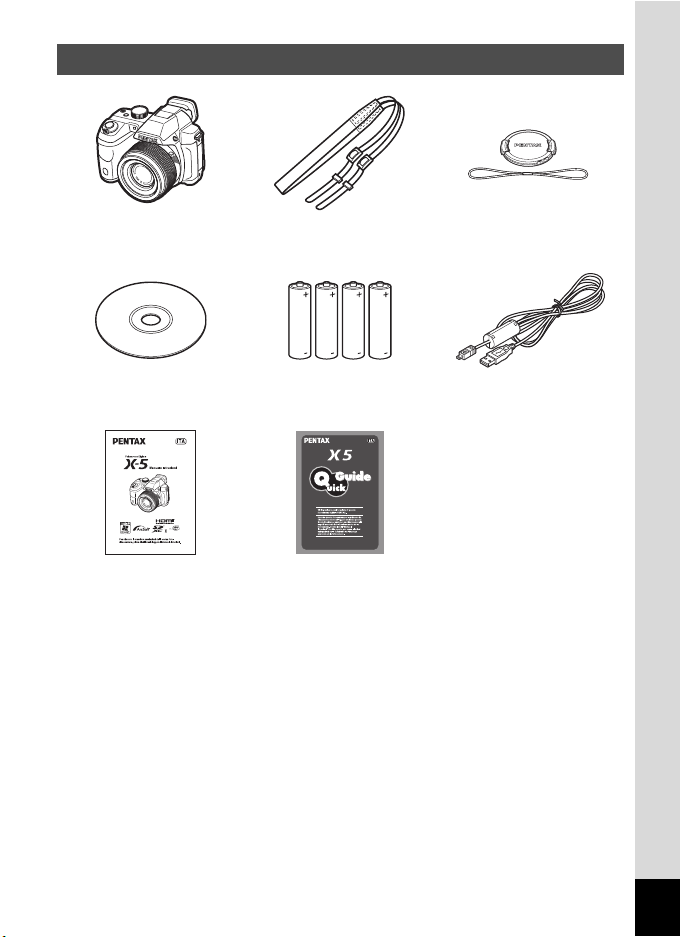
Verifica del contenuto della confezione
Fotocamera
X-5
Software (CD-ROM)
S-SW129
Manuale Istruzioni
(questo manuale)
Gli accessori contrassegnati con un asterisco (*) sono disponibili anche come
opzionali.
Cinghia
O-ST92 (*)
Quattro batterie AA
alcaline
Guida rapida
Tappo dell’obiettivo
O-LC129 (*)
Cavo USB
I-USB7 (*)
19
Page 22
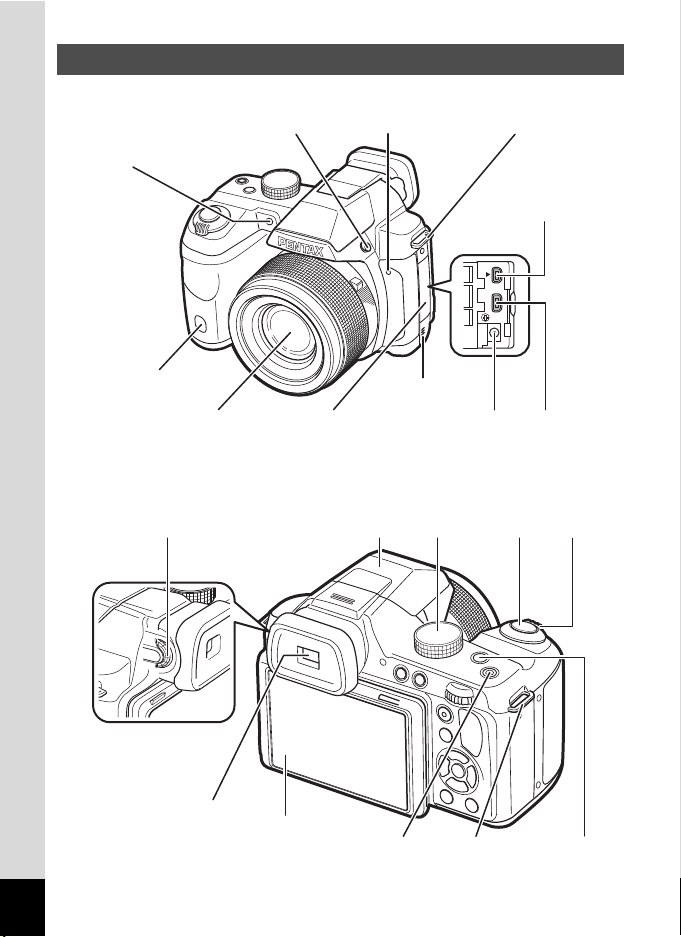
Nomenclatura
PC/AV
Pulsante b
Obiettivo
Spia autoscatto
(servo illuminatore AF)
Presa per
l’adattatore a rete
Attacco cinghia
Connettore PC/AV
Connettore
HDMI (Tipo D)
Sportellino
connettori
Microfono
Diffusore acustico
Ricevitore
telecomando
Ghiera di regolazione
diottrica
Flash (chiuso)
Mirino
Comando
dello
zoom
Ghiera
dei modi
Display
Pulsante di alimentazione/
Spia di alimentazione
Pulsante
m
Attacco cinghia
Pulsante
di scatto
Frontale
Dorso
20
Page 23
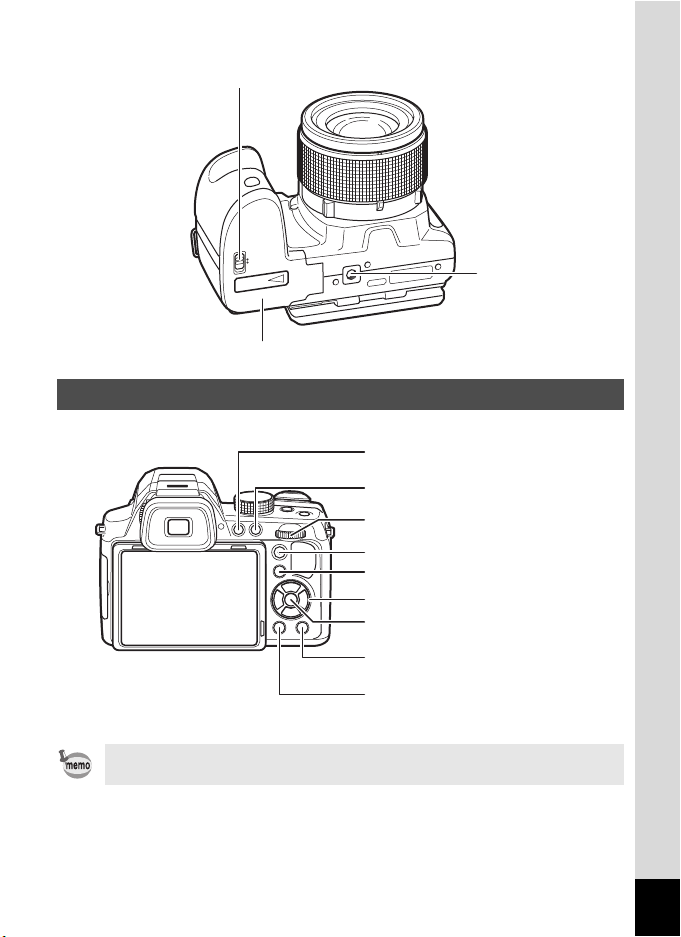
Fondo
Sportellino batteria/scheda
Attacco per
treppiede
Sicura sportellino batteria/scheda
Ghiera elettronica
Pulsante 4
Pulsante Verde/i
Selettore a 4 vie
Pulsante 3
Pulsante 3
Pulsante Q
Pulsante 4
Pulsante filmati
Comandi operativi
Fate riferimento a “Funzioni attivabili a pulsante” (p.45 - p.49) per una
spiegazione delle funzioni di ogni pulsante.
21
Page 24
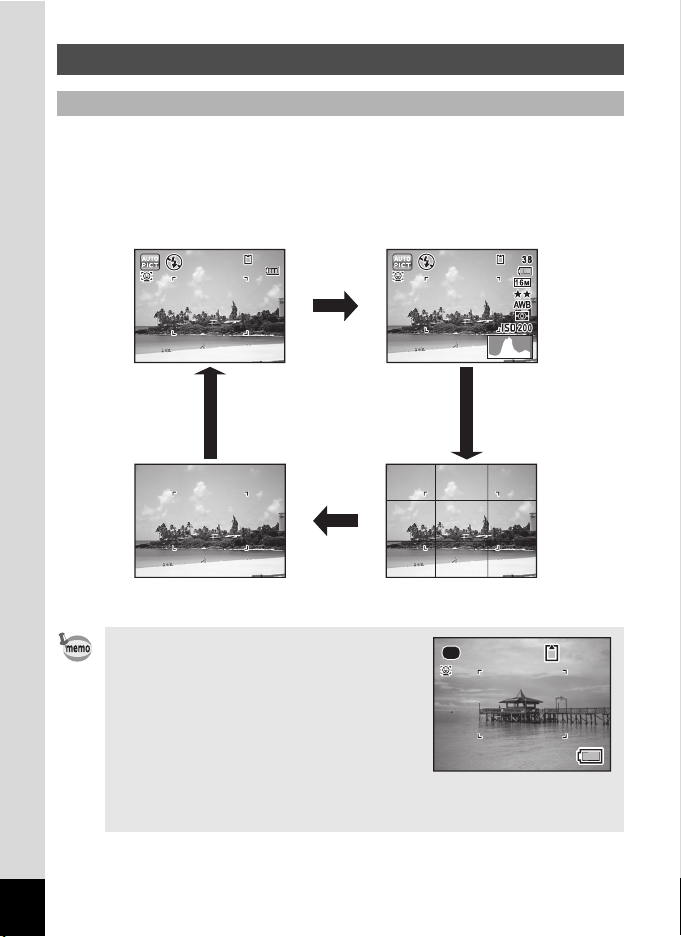
Indicazioni sul monitor
14 :2 5
38
09 /0 9/ 201 2
Nessuna informazione
Istogramma + InfoVisualizzazione normale
Visualizzazione griglia
3 8
Visualizzazione in modalità A
In modalità di ripresa il display mostra i dati di ripresa. La visualizzazione
cambia nella seguente sequenza ad ogni pressione del pulsante 3:
“Visualizzazione normale”, “Istogramma + Info”, “Visualizzazione griglia”
e “Nessuna informazione”.
38
38
3
09/09/2012
09/09/2012
14:25
14:25
• Quando la modalità di ripresa è
• Per fotografare usando il mirino,
22
3
3
impostata su 9 (Verde), la
visual izzazione su l monitor corrisponde a
quanto mostrato a destra. Non è
possibile modificare le informazioni sul
display premendo il pulsante 3.
commutate la visualizza zione dal mon itor
al mirino premendo il pulsante 4.
Premete di nuovo il pulsante per tornare
alla visualizzazione sul monitor.
3
38
38
Page 25
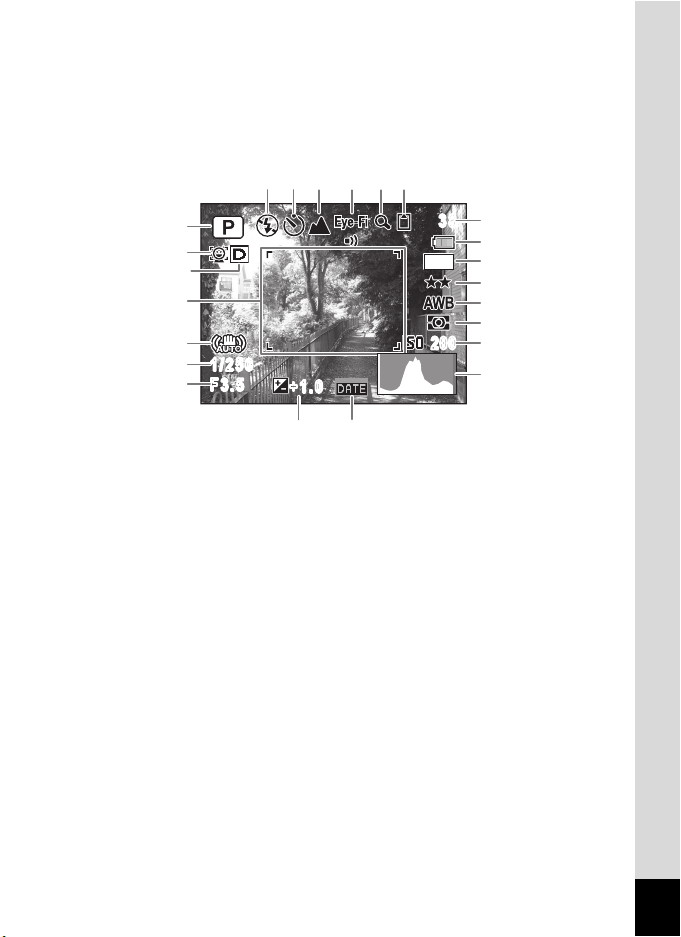
Modalità di ripresa fotografica
A
A
(Qui le informazioni vengono visualizzate tutte insieme a scopo illustrativo)
Le informazioni dei punti da A1 a A16 e B1 appaiono selezionando
“Visualizzazione normale”. Tutte le icone compaiono quando è
selezionata l’opzione “Istogramma + Info”. Quando è selezionato
“Nessuna informazione”, viene visualizzato
A7 A8 A9 A12A11
A10
A1
A2
A3
B1
solo B1.
3838
16
M
A15
A16
B2
B3
B4
B5
A4
5
6
1/250
1/250
F3.5
F3.5
2005/03/252005/03/25
+1.0+1.0
200200
14:2514:25
B6
B7
A13 A14
Modalità di ripresa (p.70)
A1
Icona Face Detection (p.63)
A2
Icona Impostazione D-Range
A3
(p.102)
Icona Shake Reduction (p.103)
A4
Tempo di posa
A5
Apertura
A6
Modalità flash (p.85)
A7
Modalità scatto (p.87)
A8
Messa a fuoco (p.89)
A9
Stato comunicazione Eye-Fi
A10
(p.182)
Icona zoom digitale/zoom
A11
intelligente (p.66)
Stato della memoria (p.37)
A12
Compensazione EV (p.68)
A13
Impostazione Stampa data
A14
(p.108)
Capacità di memorizzazione
A15
delle immagini rimanente
Indicatore di livello batteria
A16
(p.32)
Cornice di messa a fuoco
B1
(p.60)
Pixel registrati (p.95)
B2
Qualità (p.96)
B3
Bilanciamento del bianco
B4
(p.97)
Misurazione AE (p.99)
B5
Sensibilità (p.100)
B6
Istogramma (p.27)
B7
* A2 dipende dall’impostazione [Face Detection] nel menu [A Param.
Cattura].
23
Page 26
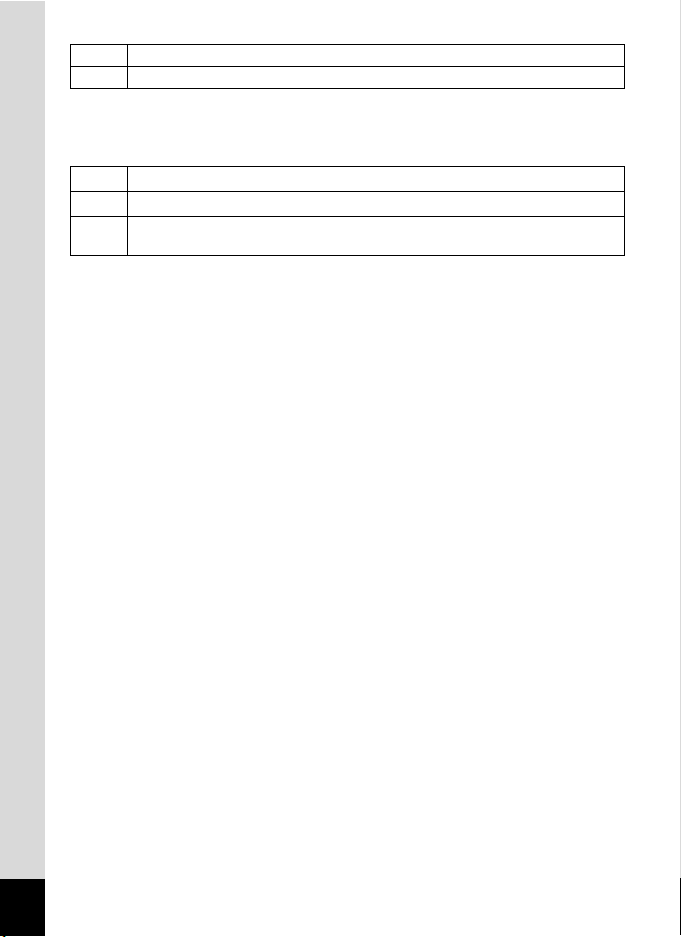
I Impostando [Face Detection] su [On]
J Impostando [Face Detection] su [Smile]
Impostando [Off], non appare nulla alla posizione A2.
* A3 dipende dall’impostazione [Impost. D-Range] nel menu [A Param.
Cattura].
Impostando [Correzione luci] su O (On)
P
Impostando [Correzione ombre] su O (On)
Q
Quando [Correzione luci] e [Correzione ombre] sono entrambi impostati su
O
O (On)
Se [Correzione luci] e [Correzione ombre] sono entrambi impostati su P
(Off), non appare nulla in A3.
* Per A4, appare M se il pulsante di scatto viene premuto a metà
corsa quando la voce [Shake Reduction] nel menu [A Param. Cattura]
è impostata su [Spost. sensore] o [Doppio]. l appare quando la
voce [Shake Reduction] è impostata su [Off].
* A5 e A6 appaiono sempre quando la modalità di ripresa è impostata
su a o E (quando la modalità di ripresa registrata è a). Nelle altre
modalità di ripresa, sono visualizzati solo premendo a metà corsa il
pulsante di scatto.
* A10 varia in base allo stato di comunicazione usando una scheda di
memoria SD dotata di funzione LAN wireless (scheda Eye-Fi).
(Nessuna indicazione) schedaEye-Fi non supportata
M N Comunicazione in corso
M O In attesa di comunicazione
M P Comunicazione Eye-Fi non consentita
M Q Versione superata
* Quando la modalità di ripresa è b (Auto Picture) e si preme il
pulsante di scatto fino a metà corsa, in A1 compare la modalità di
ripresa selezionata automaticamente anche se è stata selezionata
l’opzione “Visualizzazione griglia” o “Nessuna informazione” (
p.61).
* La data e l’ora correnti (p.22) vengono visualizzate al posto di B7
selezionando “Visualizzazione normale”.
* In “Visualizzazione normale”, X appare durante l’impostazione
dell’ora mondiale al posto di B7.
* Alcune indicazioni possono non essere visualizzate in base alla
modalità di ripresa.
24
Page 27
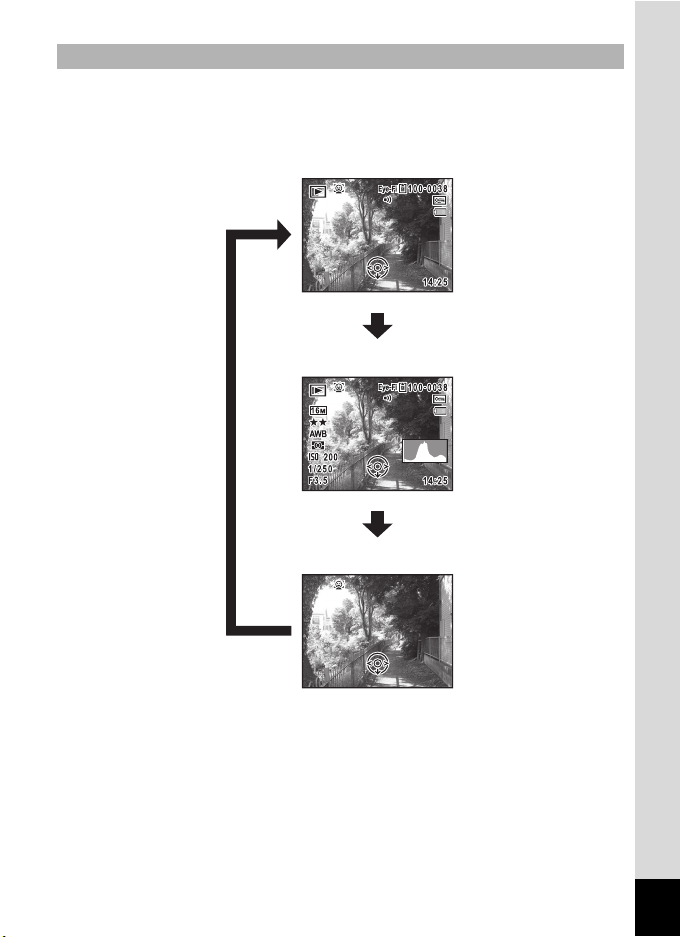
Visualizzazione in modalità Q
3
3
3
Mod if ic aModifica
Mod if ic aModifica
Mod if ic aModifica
09/09/201209 /0 9/ 201 209/09/2012
09/09/2012
09 /0 9/ 201 209/09/2012
Visualizzazione normale
Nessuna informazione
Istogramma + Info
In modalità di riproduzione il display mostra i dati di ripresa
dell’immagine. La visualizzazione cambia nella seguente sequenza ad
ogni pressione del pulsante 3.
25
Page 28
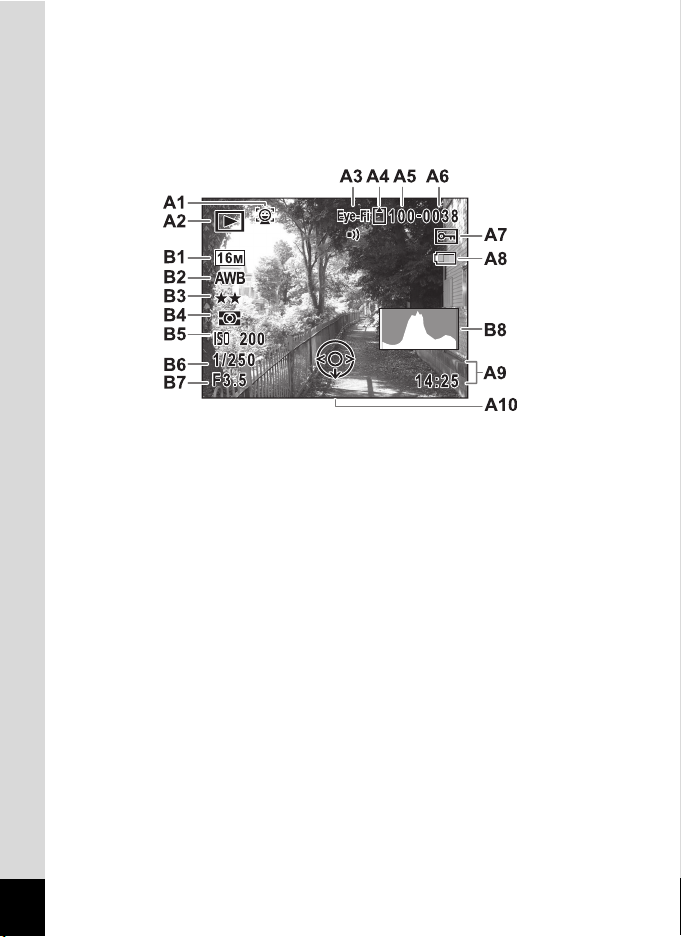
Modo Riproduzione
Modifi caModifica
09/09/20120 9 / 0 9 / 2 0 1 209/09/2012
(Qui le informazioni vengono visualizzate tutte insieme a scopo illustrativo)
Il display mostra informazioni come i dati di ripresa. I dati da A1 a A10
sono visualizzati quando è selezionato “Visualizzazione normale” o
“Istogramma + Info”. I dati da B1 a B8 compaiono soltanto quando è
selezionata l’opzione “Istogramma + Info”.
Icona Face Detection (p.63)
A1
Modo di riproduzione
A2
Q : Fotografia (p.123)
h : Filmato rallentato (p.117)
K : Filmato (p.124)
g : Filmato veloce (p.118)
Stato comunicazione Eye-Fi
A3
(p.182)
Stato della memoria (p.37)
A4
Numero della cartella (p.176)
A5
Numero file
A6
Icona Proteggi (p.136)
A7
Indicatore di livello batteria
A8
(p.32)
Data ed ora di ripresa (p.42)
A9
Guida al selettore a 4 vie
A10
Pixel registrati (p.95)
B1
Bilanciamento del bianco (p.97)
B2
Qualità (p.96)
B3
Misurazione AE (p.99)
B4
Sensibilità (p.100)
B5
Tempo di posa
B6
Apertura
B7
Istogramma (p.27)
B8
* A1 appare solo se la funzione Face Detection era attiva al momento
dello scatto.
* Nella “Visualizzazione normale”, A8 e A9 scompaiono se non vengono
effettuate operazioni per due secondi.
* A10 appare anche se è stata selezionata l’opzione “Nessuna Informazione”,
ma scompare se non si eseguono operazioni per due secondi. Quando non
si eseguono operazioni per due secondi in “Visualizzazione normale” o
“Istogramma + Info”, scompare solo “Modifica”.
26
Page 29
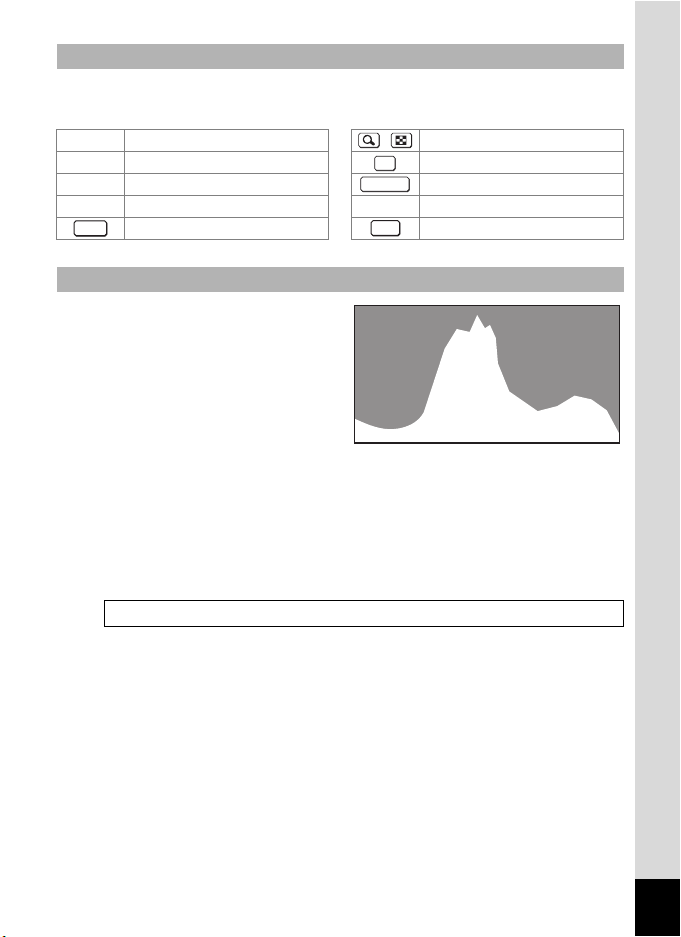
Indicazioni guida
Numero di pixel→
← Luminosità→(Ombre) (Brillante)
Durante l’utilizzo, sul display compare una guida per ciascun pulsante
utilizzabile al momento, con indicazioni come le seguenti.
2 Selettore a 4 vie (2) / Ghiera elettronica
3 Selettore a 4 vie (3)
4 Selettore a 4 vie (4) Pulsante di scatto
5 Selettore a 4 vie (5)
MENU
Pulsante 3 Pulsante 3
Pulsante 4
OK
SHUTTER
i Pulsante Verde/i
X /
DISP
Uso dell’istogramma
Un istogramma mostra la
distribuzione della luminosità di
un’immagine. L’asse orizzontale
rappresenta i livelli di luminosità
(minore verso sinistra e
maggiore verso destra) e l’asse
verticale rappresenta il numero di
pixel corrispondenti ai vari livelli.
La conformazione
dell’istogramma prima e dopo la
ripresa indica se la luminosità ed il contrasto sono corretti o meno, per
decidere se sia opportuno ripetere lo scatto dopo aver modificato
l’esposizione.
Regolazione dell’esposizione 1p.68
27
Page 30
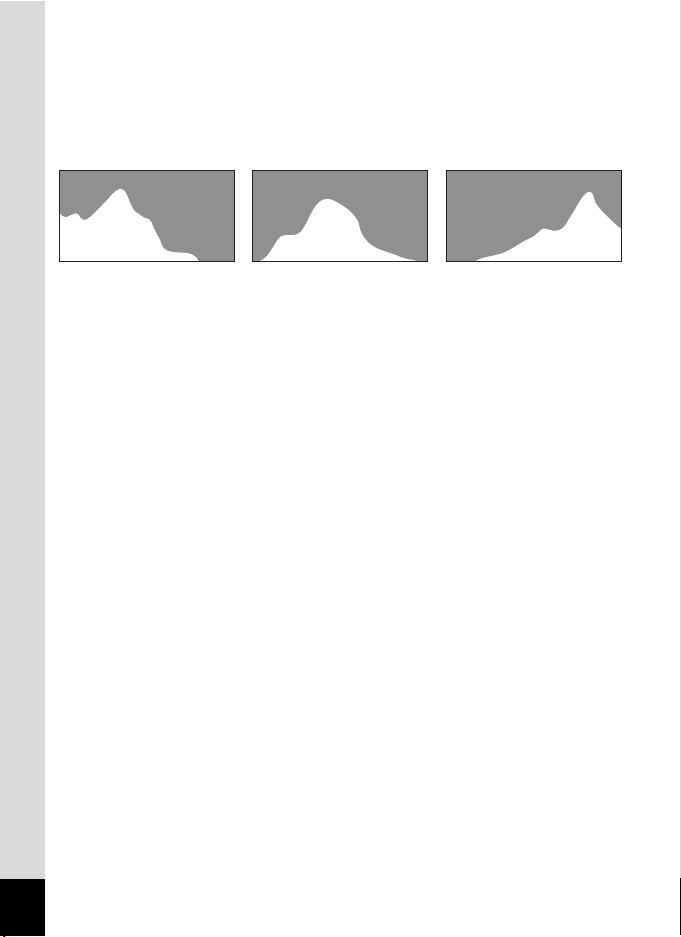
Interpretare la luminosità
Immagine scura Immagine corretta Immagine chiara
Se la distribuzione della luminosità è corretta, il grafico mostra un picco
nella zona intermedia. Se l’immagine è sottoesposta, il picco si trova a
sinistra; se è sovraesposta, il picco si trova a destra.
Quando l’immagine è sottoesposta, l’istogramma è tagliato a sinistra
(aree troppo scure) e quando l’immagine è sovraesposta,l’istogramma è
tagliato a destra (aree troppo chiare).
Interpretare il contrasto
Il grafico è progressivo e mostra un picco nella zona intermedia per le
immagini dal contrasto bilanciato. Il grafico mostra due picchi laterali e si
abbassa notevolmente al centro per le immagini ad elevato contrasto
con carenza di toni intermedi.
28
Page 31

Prepar azione alla ripresa
Montaggio del tappo dell’obiettivo e della cinghia
Montate il tappo dell’obiettivo e la cinghia fornita con la fotocamera.
1
Fissate al tappo dell’obiettivo il
laccetto fornito.
2
Passate un’estremità della cinghia
attraverso l’occhiello, quindi
fermatela facendola passare
all’interno della fibbia.
Facendo passare la cinghia attraverso il
laccetto del tappo dell’obiettivo come
nell’illustrazione, si previene il rischio di
perdere il tappo dell’obiettivo.
3
Attaccate l’altro capo della cinghia
nello stesso modo descritto sopra.
1
Preparazione alla ripresa
29
Page 32

Alimentazione della fotocamera
Sicura sportellino
batteria/scheda
Sportellino batteria/scheda
Installazione delle batterie
1
Preparazione alla ripresa
Installate le batterie nella fotocamera. Usate quattro batterie AA alcaline,
al litio o Ni-MH.
1
Aprite lo sportellino dell’alloggiamento batteria/
scheda.
1 Fate scorrere la sicura dello sportellino batteria/scheda nella
direzione della freccia per sbloccarla.
2 Fate scorrere lo sportellino batteria/scheda nella direzione della
freccia per aprirlo.
2
Reinserite le batterie secondo quanto indicato dai
simboli (+)/(–) nel relativo alloggiamento.
Verificate il corretto orientamento delle batterie. Orientando male le
batterie, la fotocamera non si accende e si potrebbero verificare
malfunzionamenti.
30
Page 33

3
Chiudete lo sportellino dell’alloggiamento batteria/
scheda.
Accompagnando lo sportellino batteria/scheda con le mani, premetelo
per farlo scorrere in direzione opposta a 2 fino a percepire uno scatto.
Chiudete lo sportellino batteria/scheda e fate scorrere la relativa sicura
in direzione opposta a 1 per un bloccaggio affidabile.
Per rimuovere le batterie, aprite lo sportellino batteria/scheda come
mostrato al punto 1 di
estraete le batterie.
• Le batterie AA alcaline e al litio non sono ricaricabili.
• Non aprite lo sportellino batteria/scheda e non rimuovete le batterie
mentre la fotocamera è accesa.
•
Se prevedete di non utilizzare la fotocamera per lungo tempo, rimuovete
le batterie. Se le batterie restano a lungo nella fotocamera, si rischiano
perdite di liquido elettrolitico.
• Se la fotocamera è rimasta a lungo senza batterie, al loro
reinserimento, all’accensione della fotocamera può apparire il
messaggio [Batterie esaurite]. Questo può accadere anche la prima
volta che si usa la fotocamera; tuttavia non si tratta di un
malfunzionamento. Spegnete la fotocamera, attendete un minuto e
riaccendetela. La data e l’ora potrebbero essere ripristinate
conseguentemente a questa operazione.
• Inserite correttamente le batterie. Se l’orientamento delle batterie è
scorretto, si possono verificare dei malfunzionamenti. Pulite i contatti
delle batterie prima di inserirle nella fotocamera.
• Fate attenzione, poiché le batterie possono scaldarsi notevolmente in
caso di uso continuato della fotocamera per un lungo periodo.
“Installazione delle batterie” (p.30) e quindi
1
Preparazione alla ripresa
Usate il kit adattatore a rete K-AC129 (opzionale) se intendete usare la
fotocamera a lungo (p.32).
Capacità di memoria, tempo di registrazione dei filmati e autonomia
in riproduzione
(Usando batterie AA alcaline nuove a 23°C con display acceso)
Capacità di memoria
(usando il flash nel 50% degli
scatti)
Circa 330 fotografie Circa 75 min. Circa 420 min.
*1
Tempo di
registrazione dei
filmati
*2
Autonomia in
riproduzione
*2
31
Page 34

*1 La capacità di registrazione indica il numero approssimato di scatti rilevato nel
corso di prove secondo gli standard CIPA (display acceso, flash impiegato nel
50% degli scatti e temperatura di 23°C). Le prestazioni effettive possono
variare in base alle condizioni operative.
*2 Secondo prove eseguite dal fabbricante. Le prestazioni effettive possono
1
variare in base alle condizioni operative.
Preparazione alla ripresa
• In generale, le prestazioni delle batterie calano temporaneamente alle
basse temperature. Dotatevi di batterie di scorta per usare la
fotocamera in regioni fredde e mantenete calde le batterie tenendole
in tasca o all’interno degli abiti. Le prestazioni delle batterie deteriorate
a causa del freddo ritorneranno normali alle temperature più usuali.
• A causa delle loro caratteristiche, le batterie AA alcaline potrebbero
non consentire tutte le normali funzioni della fotocamera alle basse
temperature. Usando la fotocamera a basse temperature si
raccomanda l’uso di batterie AA al litio o Ni-MH.
• Se intendete effettuare viaggi all’estero, visitare regioni fredde o
scattare un numero elevato di foto, munitevi di batterie di scorta.
Indicatore di livello batteria
É possibile verificare lo stato di carica della batteria tramite l’indicatore
sul display.
Visualizzazione a schermo Stato della batteria
(verde) Batteria carica.
(verde) Batterie parzialmente scariche.
(giallo) Batterie quasi completamente scariche.
(rosso) Batterie totalmente scariche.
[Batterie esaurite] Dopo questo messaggio, l’apparecchio si spegne.
Le batterie AA nichel manganese potrebbero non visualizzare
correttamente la carica per via delle loro caratteristiche. può essere
visualizzato come carica della batteria anche se le batterie sono quasi
scariche. La fotocamera si può spegnere senza preavviso anche se
viene visualizzato .
Utilizzo dell’adattatore a rete
Nei casi di uso prolungato della fotocamera, o se intendete collegarla al
computer, si raccomanda di impiegare il kit adattatore a rete K-AC129
(opzionale) collegato ad una presa di corrente.
* Il kit adattatore a rete K-AC129 è costituito dall’adattatore a rete D-AC115 e dal
cavo di collegamento a rete.
32
*
Page 35

1
Cavo di collegamento
alla rete
Adattatore a rete
Spinotto dell’adattatore a rete
Presa per
l’adattatore
a rete
Sportellino
connettori
1
2
3
4
Assicuratevi che la fotocamera sia spenta ed aprite lo
sportellino dei connettori.
Aprite lo sportellino dei connettori nella direzione della freccia 1.
2
Collegate lo spinotto dell’adattatore a rete alla presa
per l’adattatore a rete.
3
Inserite nell’adattatore a rete la spina del cavo di
collegamento alla rete.
4
Inserite il cavo di collegamento alla rete in una presa di
corrente.
• Prima di collegare o scollegare l’adattatore a rete, assicuratevi che la
• Verificate che lo spinotto dell’adattatore a rete sia ben inserito. I dati
• Usate l’adattatore a rete con le dovute cautele per prevenire incendi o
• Prima di impiegare il kit adattatore a rete K-AC129, leggete il manuale
fotocamera sia spenta.
potrebbero andare persi se una di queste connessioni dovesse
mancare durante la registrazione dei dati sulla scheda di memoria SD
o nella memoria interna.
scariche elettriche.
Prima di impiegare il kit adattatore a rete, consultate “Utilizzo sicuro
della fotocamera” (p.1) e “Informazioni sull’adattatore a rete” (p.2).
istruzioni che lo accompagna.
1
Preparazione alla ripresa
33
Page 36
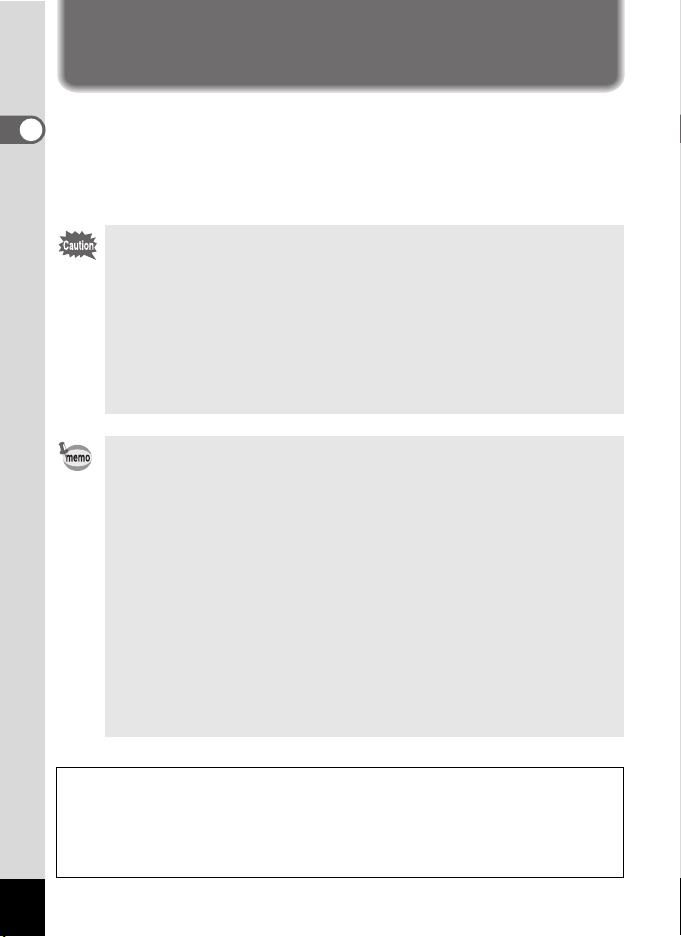
Installazione di una scheda di memoria SD
Questa fotocamera usa una scheda di memoria SD, SDHC oppure
SDXC, normalmente reperibili in commercio. Quando nella fotocamera
1
Preparazione alla ripresa
è inserita una scheda di memoria SD, le immagini vengono salvate sulla
scheda. In assenza di scheda di memoria, i dati vengono salvati nella
memoria interna (
• Prima di impiegare una scheda di memoria SD nuova o
precedentemente utilizzata in altri apparecchi è necessario
formattarla (inizializzarla) con questa fotocamera. Per istruzioni
sulla formattazione, consultate “Formattazione della memoria”
(p.168).
• Utilizzando per la prima volta una scheda Eye-Fi nuova, prima di
formattarla copiate sul computer il file d’installazione di Eye-Fi
Manager presente nella scheda.
• Assicuratevi che la fotocamera sia spenta prima di inserire o
rimuovere la scheda di memoria SD.
• Il numero delle fotografie archiviabili e la lunghezza dei filmati dipende
dalla capacità della scheda di memoria SD e dal numero selezionato
per i pixel registrati, dalla qualità e (nel caso dei filmati) dal frame rate.
- Scegliete il numero adeguato di pixel registrati per le fotografie nel
- Scegliete il numero adeguato di pixel registrati e la cadenza scatti
- Per un’indicazione approssimata del numero di fotografie o della
• La spia di alimentazione lampeggia durante l’accesso alla scheda di
memoria SD (registrazione o lettura dei dati).
p.37).
menu [A Param. Cattura]. Per maggiori dettagli consultate
“Selezione del numero di pixel registrati” (p.95).
(frame rate) nel menu [C Filmato]. Per maggiori dettagli consultate
“Selezione dei pixel registrati e della cadenza scatti (frame rate) per
i filmati” (p.119).
lunghezza dei filmati che si possono salvare su una scheda di
memoria SD o nella memoria interna, consultate “Caratteristiche
Principali” (p.220).
Copia di sicurezza dei dati
In caso di malfunzionamento, la fotocamera potrebbe non essere in grado di
accedere ai dati nella scheda di memoria SD o nella memoria interna. Prendete
l’abitudine di effettuare copie di sicurezza dei dati importanti su un computer o
altro dispositivo.
34
Page 37
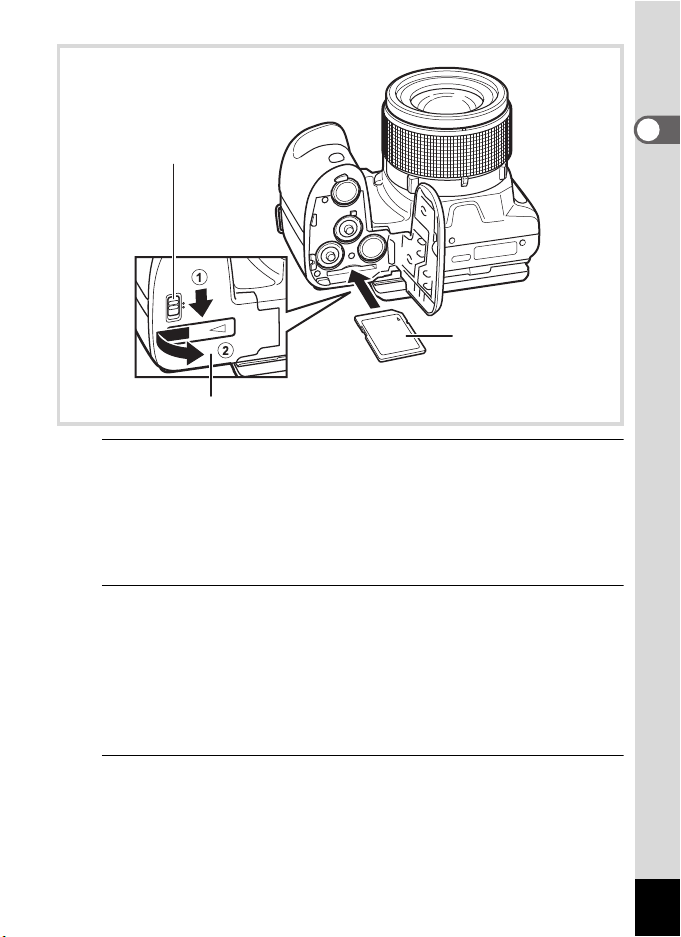
1
Scheda di memoria SD
Sicura sportellino
batteria/scheda
Sportellino batteria/scheda
Assicuratevi che la fotocamera sia spenta ed aprite lo
sportellino del vano batteria/scheda.
1 Fate scorrere la sicura dello sportellino batteria/scheda nella
direzione della freccia per sbloccarla.
2 Fate scorrere lo sportellino batteria/scheda nella direzione della
freccia per aprirlo.
2
Inserite la scheda di memoria SD nell’apposito vano in
modo che la sua etichetta sia rivolta verso il lato della
fotocamera con l’obiettivo.
Premete la scheda fino a percepire uno scatto. Se la scheda non è
inserita completamente, non sarà possibile registrare i dati.
Per rimuovere la scheda di memoria SD, premetela una volta e quindi
estraetela.
1
Preparazione alla ripresa
3
Chiudete lo sportellino dell’alloggiamento batteria/scheda.
Accompagnando lo sportellino batteria/scheda con le mani, premetelo
per farlo scorrere in direzione opposta a 2 fino a percepire uno scatto.
Chiudete lo sportellino batteria/scheda e fate scorrere la relativa sicura
in direzione opposta a 1 per bloccarlo.
35
Page 38

Accensione e spegnimento della
Pulsante di alimentazione
fotocamera
1
Preparazione alla ripresa
1
Rimuovete il tappo dell’obiettivo.
2
Premete il pulsante di alimentazione.
La fotocamera e il display si accendono.
Accendendo la fotocamera, l’obiettivo si estende. (L’obiettivo non si
estende se non sono state configurate le impostazioni iniziali.)
Se all’accensione della fotocamera appare la schermata [Language/u]
o [Regolazione data], seguite la procedura descritta a
la lingua di visualizzazione e/o la data e l’ora correnti.
3
Premete di nuovo il pulsante di alimentazione.
Il display si spegne, l’obiettivo rientra e la fotocamera si spegne.
p.38 per impostare
36
Esecuzione di fotografie 1p.58
Page 39

Controllo della scheda di memoria SD
0 9 / 0 9 / 2 01 2
Stato della memoria
Pulsante Q
La scheda di memoria SD viene verificata
all’accensione della fotocamera e lo stato
della memoria viene visualizzato.
La scheda di memoria SD è inserita. Le
immagini saranno salvate sulla scheda di
a
memoria SD.
La scheda di memoria SD non è inser ita. Le
immagini saranno salvate nella memoria
+
interna.
La sicura sulla scheda di memoria SD è in
posizione LOCK (p.6). Non è possibile
r
registrare le immagini.
09/09/2012
09/09/2012
Avvio in modalità di riproduzione
Volendo riprodurre direttamente le immagini, senza effettuare riprese, si
può avviare la fotocamera in modo di riproduzione.
1
Preparazione alla ripresa
1
Tenete premuto il pulsante Q.
Il display si accende con l’obiettivo chiuso e la fotocamera si porta in
modo di riproduzione.
• Per passare della modo di riproduzione alla modalità A, accertatevi
di rimuovere il tappo dell’obiettivo, quindi premete il pulsante Q o
premete a metà corsa il pulsante di scatto.
• Per disattivare l’accensione in modo di riproduzione, impostate
[Shortcut Riprod.] su P (Off) nel menu [W Impostazioni] (p.188).
Visione di fotografie 1p.123
37
Page 40

Impostazioni iniziali
Pulsante 3
Selettore a 4 vie
Pulsante 4
La schermata [Language/u] viene visualizzata alla prima accensione
della fotocamera (
1
Preparazione alla ripresa
della lingua di visualizzazione” (qui di seguito) per impostare la lingua e
le istruzioni della parte intitolata “Impostazione di Data ed Ora” (p.42) per
impostare la data e l’ora correnti.
La lingua, la data e l’ora possono essere cambiate in seguito. Per le relative
istruzioni consultate le pagine qui riportate.
• Per cambiare la lingua, seguite la procedura “Cambiare la lingua visualizzata”
(1p.175).
• Per cambiare la data e l’ora, seguite la procedura “Come cambiare la data e
l’ora” (1p.171).
Impostazione della lingua di visualizzazione
p.36). Seguite le istruzioni della parte “Impostazione
38
1
Utilizzate il selettore a 4 vie (2345) per scegliere la
lingua di visualizzazione che si desidera.
Page 41

2
Ora legale
Premete il pulsante 4.
La schermata [Impostaz. iniziali]
viene visualizzata nella lingua
selezionata. Se compaiono le
impostazioni desiderate per
[Partenza] e [Ora leg.], procedete al
punto 9.
Se non appaiono le impostazioni
desiderate andate al punto 3.
Impostaz. iniziali
Italiano
Partenza
Roma
Impostazioni complete
Annulla
1
Preparazione alla ripresa
39
Page 42

Se avete selezionato accidentalmente una lingua sbagliata e siete già ad
operazioni successive, eseguite la seguente procedura per impostare la lingua
desiderata.
1
Quando è stata selezionata inavvertitamente una lingua sbagliata
Preparazione alla ripresa
1
Premete il selettore a 4 vie (5).
2
Utilizzate il selettore a 4 vie (2345) per selezionare
la lingua desiderata e premete il pulsante 4.
La schermata [Impostaz. iniziali] viene visualizzata nella lingua
selezionata.
Quando la schermata successiva al punto 2 viene visualizzata nella
lingua sbagliata
1
Premete il pulsante 3.
Si esce dalla schermata di impostazione e la fotocamera si trova in
modalità di ripresa fotografica.
2
Premete il pulsante 3.
Appare il menu [A Param. Cattura].
3
Premete due volte il selettore a 4 vie (5).
Appare il menu [W Impostazioni].
4
Utilizzate il selettore a 4 vie (23) per selezionare
[Language/u].
5
Premete il selettore a 4 vie (5).
Appare la schermata [Language/u].
6
Utilizzate il selettore a 4 vie (2345) per selezionare
la lingua desiderata.
7
Premete il pulsante 4.
Il menu [W Impostazioni] viene visualizzato nella lingua selezionata.
Per ripristinare le impostazioni della città di partenza, della data e dell’ora,
consultate le pagine indicate di seguito.
• Per cambiare la città di partenza seguite la procedura “Impostazione dell’ora
mondiale” (1p.172).
• Per cambiare la data e l’ora, seguite la procedura “Come cambiare la data e
l’ora” (1p.171).
40
Page 43

3
Impostaz. iniziali
Annulla
Italiano
Partenza
Roma
Impostazioni complete
Premete il selettore a 4 vie (3).
La cornice si sposta su [W Partenza].
4
Premete il selettore a 4 vie (5).
Appare la schermata [W Partenza].
5
Utilizzate il selettore a 4 vie (45)
Partenza
per scegliere una città.
Città Roma
Ora leg.
Annulla OK
6
Premete il selettore a 4 vie (3).
La cornice si sposta su [Ora leg.].
7
Utilizzate il selettore a 4 vie (45) per selezionare O
(On) oppure P (Off).
8
Premete il pulsante 4.
Ricompare la schermata [Impostaz. iniziali].
9
Premete il selettore a 4 vie (3) per selezionare
[Impostazioni complete].
1
Preparazione alla ripresa
10
Premete il pulsante 4.
Appare la schermata [Regolazione data]. Quindi impostate la data e l’ora.
Il formato dell’uscita video (NTSC/PAL) è impostato in base al formato utilizzato
nella città selezionata in [Partenza] nella schermata [Impostaz. iniziali].
Consultate “Elenco delle città dell’ora mondiale” ( p.219) per i l formato dell ’uscita
video di ciascuna città che sarà impostato all’inserimento delle impostazioni
iniziali, oppure “Commutazione dello standard di uscita video” (p.180) per
cambiare il formato dell’uscita video.
41
Page 44

Impostazione di Data ed Ora
Impostate data ed ora correnti e il formato di visualizzazione.
1
1
Preparazione alla ripresa
Premete il selettore a 4 vie (5).
La cornice si sposta su [MM/GG/AA].
2
Utilizzate il selettore a 4 vie (23)
per scegliere il formato data.
Potete scegliere fra [MM/GG/AA],
[GG/MM/AA] o [AA/MM/GG].
3
Premete il selettore a 4 vie (5).
La cornice si porta su [24h].
4
Utilizzate il selettore a 4 vie (23) per selezionare [24h]
Regolazione data
Formato data
Data
Ora
(formato 24 ore) o [12h] (formato 12 ore).
5
Premete il selettore a 4 vie (5).
La cornice torna su [Formato data].
6
Premete il selettore a 4 vie (3).
La cornice si sposta su [Data].
7
Premete il selettore a 4 vie (5).
La cornice si porta sul mese.
GG/MM/AA
01/01/2012
00:00
Impostazioni complete
Annulla
42
8
Utilizzate il selettore a 4 vie (23) per cambiare il mese.
Allo stesso modo cambiate il giorno e l’anno.
Quindi cambiate l’ora.
Selezionando [12h] al punto 4, la fotocamera alterna automaticamente
la visualizzazione tra am e pm in base all’ora.
9
Premete il selettore a 4 vie (5), quindi usatelo (3) per
selezionare [Impostazioni complete].
10
Premete il pulsante 4.
Questo conferma la data e l’ora.
Page 45
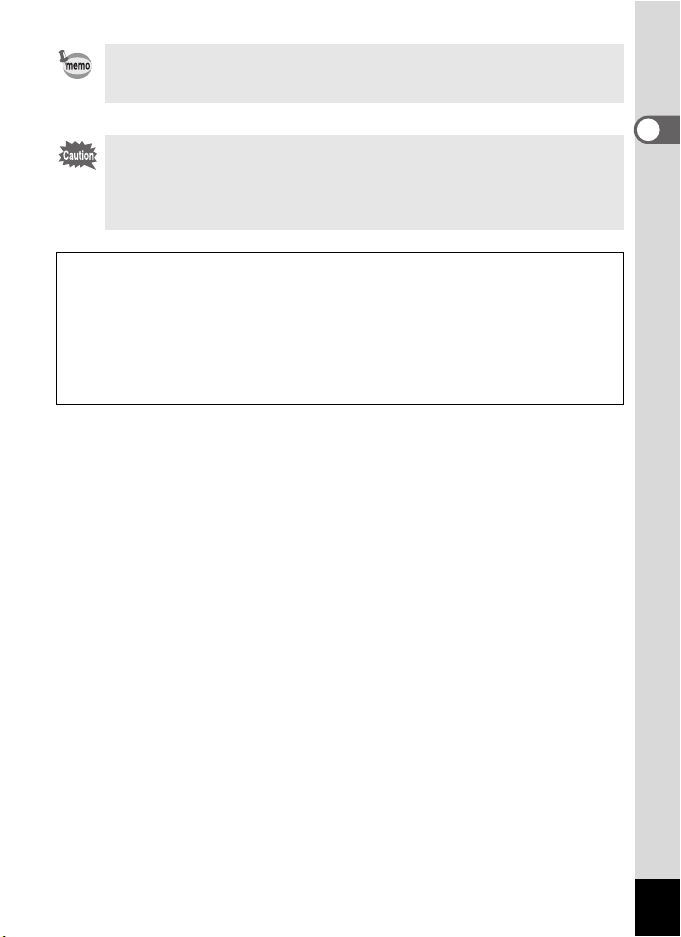
Premendo il pulsante 4 al punto 10, l’orologio della fotocamera viene
ripristinato su 0 secondi. Per impostare l’ora esatta, premete il pulsante
4 quando il segnale orario (TV, radio, ecc.) raggiunge 0 secondi.
Quando è visualizzata la schermata [Impostaz. iniziali] o [Regolazione
data], potete annullare le impostazioni definite fino a quel momento e
passare alla modalità di ripresa premendo il pulsante 3. In questo
caso, la schermata [Impostaz. iniziali] riapparirà alla riaccensione della
fotocamera.
La lingua, la data, l’ora, la città di partenza e l’ora legale possono essere
cambiate in seguito. Per le relative istruzioni consultate le pagine qui riportate.
• Per cambiare la lingua, seguite la procedura “Cambiare la lingua visualizzata”
(1p.175).
• Per cambiare la data e l’ora, seguite la procedura “Come cambiare la data e
l’ora” (1p.171).
• Per cambiare la città di partenza o l’impostazione dell’ora legale, seguite la
procedura “Impostazione dell’ora mondiale” (1p.172).
1
Preparazione alla ripresa
43
Page 46

Regolazione diottrica del mirino
Regolate le diottrie del mirino in base alla vostra vista.
1
Se avete difficoltà a vedere un’immagine chiara nel mirino, ruotate la
Preparazione alla ripresa
ghiera della regolazione diottrica verso l’alto o il basso.
1
Premete il pulsante 4 per passare alla visione nel
mirino.
2
Guardate nel mirino e ruotate la
ghiera della regolazione diottrica
verso l’alto o il basso.
Regolate la ghiera fino a vedere
un’immagine ben nitida nel mirino.
Puntate la fotocamera verso una parete
bianca o un’altra superficie luminosa e
omogenea.
44
Page 47
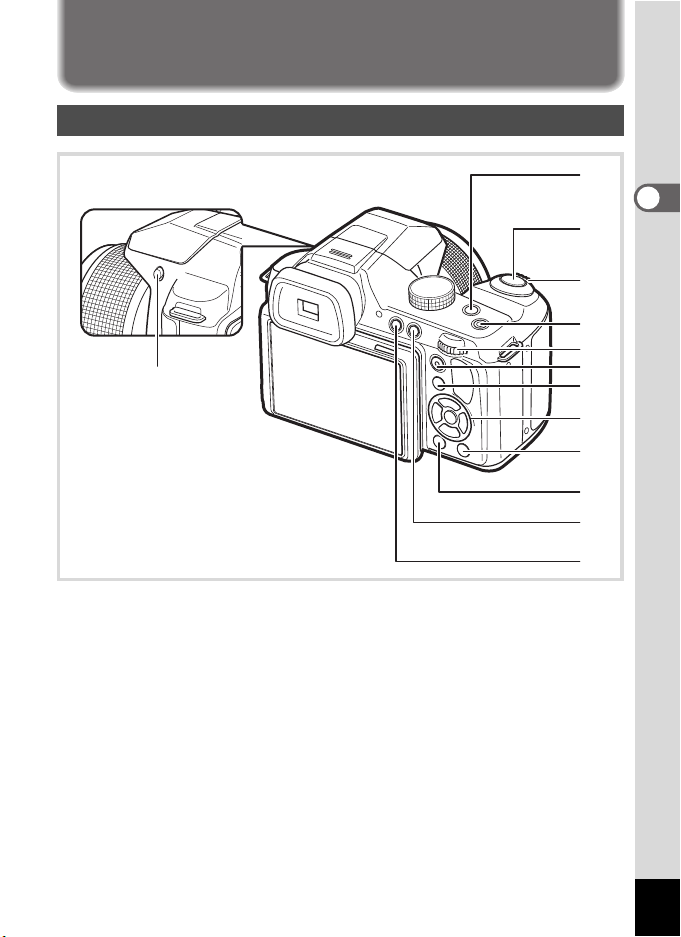
Proced
b
ure
base
Funzioni attivabili a pulsante
Modalità A
c
1
2
3
4
5
6
7
8
9
0
a
2
Procedure base
1 Pulsante m
Premete questo pulsante per impostare il valore di compensazione EV
(
p.68).
In modalità a, questo pulsante si usa per variare il tempo di posa e il
valore dell’apertura (diaframma) (
p.81).
2 Pulsante di scatto
Esegue la messa a fuoco sul soggetto quando si preme a metà corsa
in modalità di ripresa fotografica (ad eccezione di quando si seleziona
s (Infinito) o \ come modo di messa a fuoco). Premuto a fondo,
scatta una fotografia (
Avvia e interrompe la registrazione dei filmati in modalità filmati
(
p.115
).
p.61).
45
Page 48

3 Comando dello zoom
Varia l’area inquadrata dalla fotografia (p.66).
4 Pulsante di alimentazione
Accende e spegne la fotocamera (p.36).
5 Ghiera elettronica
Regola la compensazione EV, il tempo di posa e il valore dell’apertura
2
Procedure base
(diaframma).
6 Pulsante Filmato
Avvia la registrazione dei filmati quando la ghiera dei modi è in
posizione diversa da C (
7 Pulsante Q
Passa alla modalità Q (p.49).
8 Selettore a 4 vie
2 Cambia la modalità di scatto (p.87).
3 Visualizza la palette dei modi di ripresa quando la ghiera dei
modi è impostata su H (p.71).
Visualizza la palette dei modi per i filmati quando la ghiera dei
modi è impostata su C (p.114).
4 Cambia la modalità flash (p.85).
5 Cambia il modo di messa fuoco (p.89).
23 Regola la messa a fuoco quando il modo di messa a fuoco è
impostato su \ (p.90).
9 Pulsante Verde
Passa alla modalità 9 (Verde) (p.64).
Richiama la funzione assegnata quando è impostato su [Settaggio Fn]
(
p.109).
0 Pulsante 3
Visualizza il menu [A Param. Cattura] nella modalità di ripresa
fotografica (
Visualizza il menu [C Filmato] nella modalità filmati (p.51).
p.51).
a Pulsante 3
Cambia le informazioni visualizzate sul display (p.22).
b Pulsante 4
Commuta la visualizzazione tra mirino e monitor.
c Pulsante b (Flash)
Il flash si solleva.
46
p.116).
Page 49

Modalità Q
0
1
2
3
4
5
6
7
8
9
1 Pulsante di scatto
Passa al modo A (p.49).
2 Comando dello zoom
Ad ogni rotazione del comando verso destra (5) durante la
visualizzazione ad immagine singola, l’immagine viene ingrandita da
1,1 a 10 volte. Ruotandolo verso sinistra (6) ritorna alla
visualizzazione precedente (
p.66).
3 Pulsante di alimentazione
Accende e spegne la fotocamera (p.36).
4 Ghiera elettronica
• Ruotandolo verso destra (y) durante la visualizzazione ad
immagine singola, ingrandisce l’immagine da 1,1 a 10 volte.
Azionandolo verso sinistra (f) ritorna alla visualizzazione
precedente (p.132).
2
Procedure base
47
Page 50

• Ruotandolo verso sinistra (f) durante la visualizzazione ad
immagine singola, passa alla visualizzazione a quattro immagini.
Azionandolo di nuovo verso sinistra passa alla visualizzazione a
nove immagini. Ritorna alla visualizzazione precedente azionandolo
verso destra (y) (p.125).
• Ruotandolo verso sinistra (f) durante la visualizzazione a nove
immagini, passa alla visualizzazione a calendario (p.126).
2
Procedure base
• Ruotandolo verso destra (y) durante la visualizzazione per cartelle/
a calendario, ritorna alla visualizzazione a nove immagini (p.126).
Regola il volume durante la riproduzione dei filmati (p.124).
5 Pulsante Q
Passa al modo A (p.49).
6 Selettore a 4 vie
2 Riproduce e mette in pausa un filmato (p.124).
3 Visualizza la palette dei modi di ripresa (p.127).
45 Riproduce l’immagine precedente o la successiva durante
2345 Seleziona un’immagine durante la visualizzazione a
Arresta la riproduzione di un filmato (p.125).
la visualizzazione ad immagine singola (
Avanza o riavvolge rapidamente, avanza o riavvolge di un
fotogramma alla volta durante la riproduzione (
quattro/nove immagini, una cartella nella visualizzazione
per cartelle e una data nella visualizzazione a calendario
(
p.126).
Sposta l’area visualizzata nella visualizzazione ingrandita
(
p.132).
Muove l’immagine quando si usa la funzione Aggiungi
cornice (
p.156).
7 Pulsante 4
Ritorna alla visualizzazione ad immagine singola durante la
visualizzazione a quattro/nove immagini o durante la visualizzazione
ingrandita (p.125, p.132).
Passa alla visualizzazione a nove immagini della cartella selezionata
durante la visualizzazione per cartelle (p.126).
Passa alla visualizzazione ad immagine singola della data selezionata
durante la visualizzazione a calendario (
8 Pulsante Verde/i (Elimina)
• Passa dalla visualizzazione ad immagine singola alla schermata
Elimina (p.134).
p.123).
p.124).
p.127).
48
Page 51

• Passa dalla visualizzazione a
Sel. e Elimina (p.134).
• Passa dalla visualizzazione per cartelle alla visualizzazione a
calendario (p.126).
• Passa dalla visualizzazione a calendario alla visualizzazione per
cartelle (p.127).
quattro/
nove immagini alla schermata
9 Pulsante 3
• Visualizza il menu [W Impostazioni] durante la visualizzazione a
immagine singola (p.51).
Ritorna alla visualizzazione ad immagine singola durante la
visualizzazione della palette dei modi di riproduzione.
• Ritorna alla visualizzazione ad immagine singola durante la
visualizzazione a quattro/nove immagini o durante la
visualizzazione ingrandita.
• Passa dalla visualizzazione per cartelle/a calendario a quella a nove
immagini col cursore sull’immagine più recente.
0 Pulsante 3
Cambia le informazioni visualizzate sul display (p.25).
Per commutare fra i modi A e Q
In questo manuale, la modalità di ripresa utilizzata per scattare le fotografie
viene definita “modo
per rivedere sul display le immagini catturate, viene definita “modo
(modo riproduzione). In modalità
operazioni di modifica delle immagini visualizzate.
Per commutare fra i modi A e Q, seguite la procedura riportata di
seguito.
Per passare dalla modalità A alla modalità Q
A
” (modo ripresa). La modalità di riproduzione, utile
Q
si possono effettuare semplici
Q
”
2
Procedure base
1
Premete il pulsante Q.
La fotocamera passa alla modalità Q.
49
Page 52

Per passare dalla modalità Q alla modalità A
Assicuratevi che la fotocamera sia spenta prima di inserire o
rimuovere la scheda di memoria SD.
1
Premete il pulsante Q o il pulsante di scatto.
La fotocamera passa alla modalità A.
Visualizzazione dei dati archiviati nella memoria interna
Quando nella fotocamera è inserita una scheda di memoria SD, si
riproducono le fotografie e i filmati nella scheda di memoria SD. Per
2
riprodurre le fotografie e i filmati presenti nella memoria interna,
Procedure base
spegnete la fotocamera e rimuovete la scheda di memoria SD.
50
Page 53

Impostazione delle funzioni della fotocamera
Per modificare le impostazioni della fotocamera, premete il pulsante
3 per visualizzare le schermate dei menu. Le funzioni per la
riproduzione e la modifica delle immagini sono richiamate dalla palette
dei modi di riproduzione (
Impiego dei Menu
Nella fotocamera sono disponibili tre menu: [A Param. Cattura],
[C
Filmato], e [W Impostazioni].
Premete il pulsante 3 nella modalità di ripresa fotografica per
visualizzare il menu [A Param. Cattura]. Premete il pulsante 3
nella modalità filmati per visualizzare il menu [C Filmato]. Premete il
pulsante 3 nel modo Q per visualizzare il menu [W Impostazioni].
Utilizzate il selettore a 4 vie (45) o la ghiera elettronica per alternare i
menu.
p.127).
2
Procedure base
1/4
Brillante
Filmato
Pixel registr.
Movie SR
Riduzione vento
Esci
Impostazioni
Salva come USER
Suono
Regolazione data
Ora mondiale
Dimensioni testo
Esci
1/4
01/01/2012
Standard
Italiano
Param. Cattura
Tonalità
Pixel registr.
Qualità
Bilanc. Bianco
Impostazioni AF
Misurazione AE
Esci
Durante l’utilizzo dei menu, sul display viene visualizzata l’operatività dei
pulsanti/comandi utilizzabili (p.27).
51
Page 54

Es.) Per impostare [Qualità] nel menu [A Param. Cattura]
Param. Cattura
1/4
Esci
Pixel registr.
Ton alità
Bilanc. Bianco
Impostazioni AF
Misurazione AE
Qualità
Brillante
Pixel registr.
Ton alità
Capacità di memoria
Bilanc. Bianco
Impostazioni AF
Misurazione AE
Annulla
Qualità
Brillante
OK
1
Premete il pulsante 3 in modalità di ripresa
fotografica.
Appare il menu [A Param. Cattura].
2
2
Procedure base
3
Premete il selettore a 4 vie (3).
La cornice si sposta su [Tonalità].
Premete due volte il selettore a 4 vie (3).
Param. Cattura
Ton alità
Pixel registr.
Qualità
Bilanc. Bianco
Impostazioni AF
Misurazione AE
La cornice si sposta su [Qualità].
4
Premete il selettore a 4 vie (5).
Si apre un menu a tendina, con le voci che
si possono selezionare.
Il menu a tendina visualizza soltanto le voci
selezionabili in base alle impostazioni
correnti.
5
Utilizzate il selettore a 4 vie (23)
per cambiare impostazione.
La qualità cambia ad ogni pressione del
selettore a 4 vie (23).
1/4
Brillante
Esci
6
Premete il pulsante 4 o il selettore a 4 vie (4).
L’impostazione è salvata e la fotocamera è pronta per l’impostazione
di altre funzioni. Per uscire dalla definizione delle impostazioni,
premete il pulsante 3.
52
Per effettuare altre operazioni, fate riferimento alle seguenti opzioni
alternative per il punto 6.
Page 55
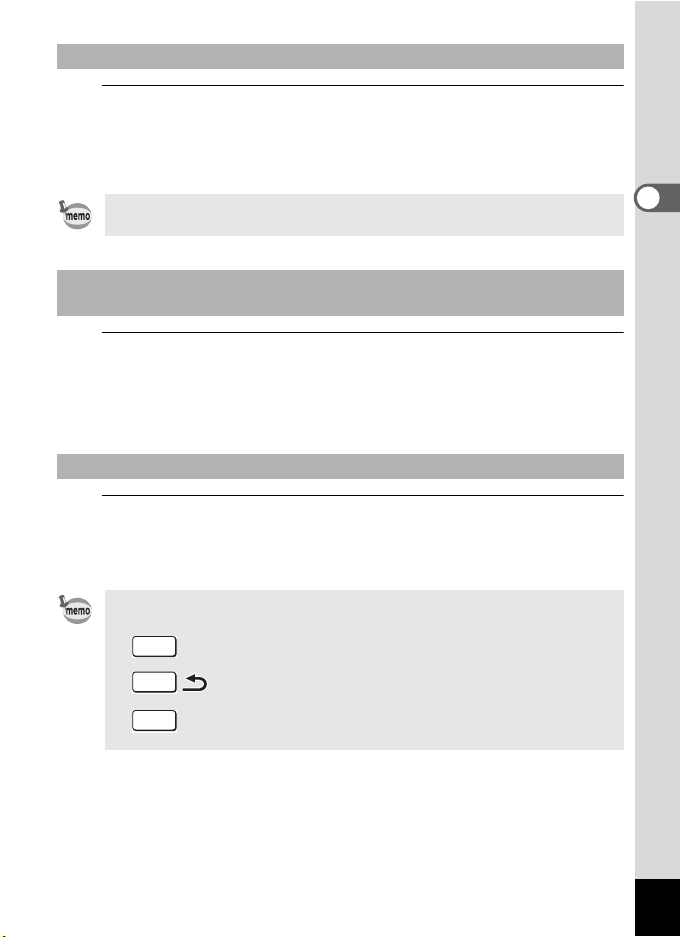
Come salvare l’impostazione e iniziare a fotografare
MENU
6
Premete a metà corsa il pulsante di scatto.
L’impostazione viene salvata e la fotocamera ritorna in condizione di
ripresa.
Premendo a fondo il pulsante di scatto, viene eseguita la ripresa.
Quando è visualizzato il menu [W Impostazioni] nel modo Q, potete
passare al modo A premendo il pulsante Q.
Come salvare l’impostazione e dare inizio alla riproduzione delle
immagini
6
Premete il pulsante Q.
Quando si visualizza il menu [A Param. Cattura] nella modalità di
ripresa fotografica, l’impostazione viene salvata e la fotocamera torna
in modalità di riproduzione.
Come annullare i cambiamenti e continuare nell’utilizzo dei menu
6
Premete il pulsante 3.
I cambiamenti vengono annullati e ricompare la schermata mostrata al
punto 3.
La funzione del pulsante 3 varia in base alla schermata. Fate
riferimento alle indicazioni della guida.
Esci Esce dal menu e ritorna alla schermata originale.
MENU
Annulla Annulla la selezione corrente, esce dal menu e
MENU
Ritorna alla schermata precedente con le
impostazioni correnti.
ritorna alla schermata precedente.
2
Procedure base
53
Page 56

Lista Menu
Di seguito vengono visualizzate e descritte le voci che si possono
impostare nei menu. Fate riferimento all’elenco delle impostazioni
predefinite nell’Appendice
verificare quali impostazioni vengono salvate allo spegnimento della
fotocamera e quali impostazioni ritornano ai valori predefiniti in fase di
2
ripristino.
Procedure base
Menu [A Param. Cattura]
Voce Descrizione Pagina
Tonalità Per impostare la tonalità delle fotografie p.94
Pixel registr. Per scegliere il numero di pixel registrati per le fotografie p.95
Qualità Per impostare la qualità delle fotografie p.96
Bilanc. Bianco
Area AF
Auto Macro
Servo illum.
AF
Impostazioni AF
Misurazione AE
Sensibilità Per impostare la sensibilità p.100
Gamma AUTO
ISO
Comp. esp. flash
Correzione
luci
Correzione
ombre
Impost. D-Range
Shake Reduction
Face Detection
Blink Detection
Zoom Digitale
Per regolare il bilanciamento cromatico in funzione del
tipo di illuminazione
Per impostare l’area autofocus p.92
Per regolare la messa a fuoco fino al campo macro, se
necessario
Per emettere una luce ausiliaria quando il soggetto è in
un’area buia e l’autofocus non riesce ad operare
correttamente
Per scegliere l’area dello schermo misurata per
determinare l’esposizione
Per impostare il campo di regolazione quando la
sensibilità è impostata su [AUTO]
Per regolare la potenza del flash p.102
Per compensare le aree troppo luminose che possono
apparire sull’immagine
Per compensare le aree troppo scure che possono
apparire sull’immagine
Per scegliere se compensare il movimento della
fotocamera mentre si fotografa
Per riconoscere i volti nell’immagine e regolare
automaticamente su di essi la messa a fuoco e
l’esposizione
Per scegliere se utilizzare la funzione Blink Detection
quando è attivata la funzione Face Detection
Per scegliere se utilizzare la funzione Zoom Digitale
“Impostazioni predefinite” (p.213) per
p.97
p.93
p.94
p.99
p.101
p.102
p.103
p.104
p.105
p.68
54
Page 57

Revisione Per scegliere se visualizzare la Revisione p.106
[A
Param. Cattura], menu 1
[A
Param. Cattura], menu 2
[A
Param. Cattura], menu 3
[A
Param. Cattura], menu 4
Per scegliere se salvare i valori impostati per le funzioni di
Memoria
ripresa oppure ripristinare i valori predefiniti allo
p.121
spegnimento della fotocamera
Pulsante Verde
Per assegnare una funzione a l pulsante Verde in modo da
attivarla direttamente in modalità A
p.109
Nitidezza Per scegliere contorni netti o morbidi p.106
Saturazione
(Intonazione)
Per impostare la saturazione del colore. Selezionando
[Monocrom.], viene visualizzato [Intonazione].
p.107
Contrasto Per impostare il livello di contrasto dell’immagine p.107
Stampa data
Per scegliere se riportare la data e/o l’ora sulle fotografie
scattate
p.108
Migliora IQ* Per impostare se eseguire la funzione Migliora IQ p.109
*Migliora IQ = Miglioramento della qualità dell’immagine
2
Procedure base
Param. Cattura
Tonalità
Pixel registr.
Qualità
Bilanc. Bianco
Impostazioni AF
Misurazione AE
Esci
Param. Cattura
Blink Detection
Zoom Digitale
Revisione
Memoria
Pulsante Verde
Nitidezza
Esci
• Utilizzate il modo 9 (Verde) per scattare fotografie in tutta facilità
utilizzando le impostazioni standard, indipendentemente dalle
impostazioni definite nel menu [A Param. Cattura] (p.64).
• L’attribuzione delle funzioni di uso più frequente al pulsante Verde
consente l’accesso diretto alla funzione desiderata (p.109).
1/4
Brillante
3/4
Param. Cattura
Sensibilità
Gamma AUTO ISO
Comp. esp. flash
Impost. D-Range
Shake Reduction
Face Detection
Esci
Param. Cattura
Saturazione
Contrasto
Stampa data
Migliora IQ
Esci
AUTO
Spost. sensore
On
4/4
Off
55
Page 58

Menu [C Filmato]
Voce Descrizione Pagina
Pixel registr. Per scegliere il numero di pixel registrati per i filmati p.119
Movie SR
Riduzione vento
Per scegliere se utilizzare la funzione di riduzione
delle vibrazioni Movie SR per i filmati
Per sopp rimere il rumore del vento nella registrazione
di un filmato
2
Procedure base
Filmato
Pixel registr.
Movie SR
Riduzione vento
Esci
Menu [W Impostazioni]
Voce Descrizione Pagina
Salva come A
Suono
Regolazione data Per regolare la data e l’ora p.171
Ora mondiale Per impostare Partenza e Destinazione p.172
Dimensioni testo Per impostare le dimensioni del testo nei menu p.175
Language/u Per impostare la lingua dei menu e dei messaggi p.175
Nome cartella
Nome file Per scegliere come assegnare i nomi ai file delle immagini p.179
Collegamento USB
Uscita video Per impostare il formato di uscita verso un dispositivo AV p.180
Uscita HDMI
Eye-Fi
Luminosità Per cambiare la luminosità del display p.183
Per salvare le correnti impostazioni della fotocamera in
A sulla ghiera dei modi
Per regolare il volume operativo e di riproduzione ed
impostare il suono d’avvio, il suono di scatto, il suono
operativo dei tasti e il suono dell’autoscatto
Per scegliere la modalità di assegnazione dei nomi alle
cartelle di archiviazione delle immagini
Per impostare il metodo di collegamento della
fotocamera ad un computer (MSC o PTP)
Per impostare il formato di uscita HDMI quando si
collega la fotocamera a un dispositivo AV tramite il
connettore HDMI
Per impostare il trasferimento delle immagini
impiegando una scheda di memoria SD dotata di LAN
wireless (scheda Eye-Fi)
p.120
p.120
p.82
p.169
p.176
p.190
p.181
p.182
56
Page 59
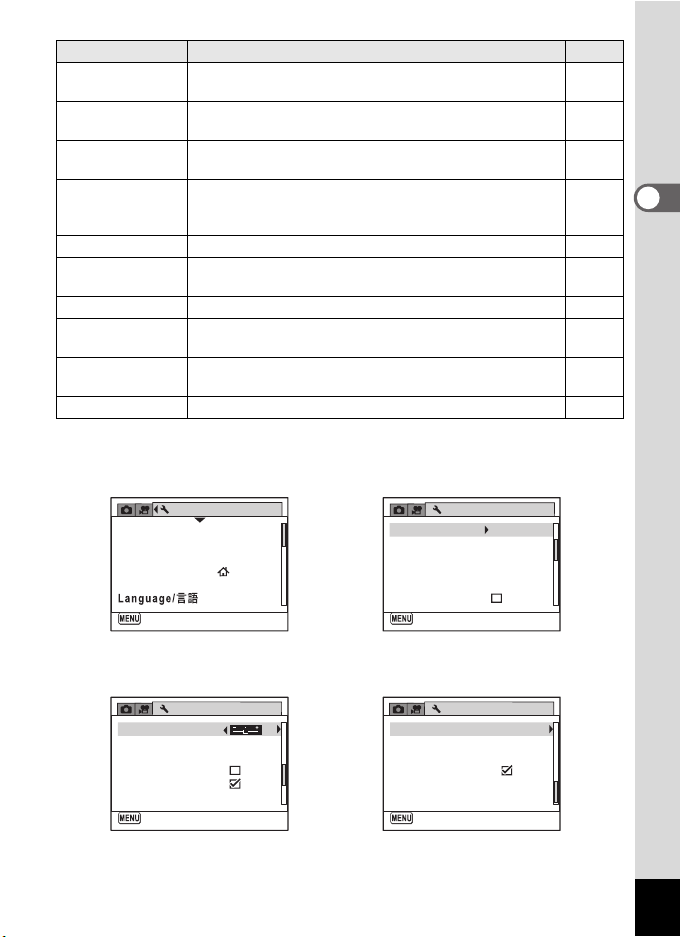
Voce Descrizione Pagina
[W Impostazioni], menu 1
Impostazioni
Suono
Salva come USER
Dimensioni testo
Regolazione data
Ora mondiale
Italiano
Standard
Esci
1/4
01/01/2012
[W Impostazioni], menu 2
Impostazioni
2/4
Nome cartella
Esci
Data
Collegamento USB
Uscita video
Uscita HDMI
Eye-Fi
MSC
IMGP
Nome file
PAL
Auto
[W Impostazioni], menu 3
[W Impostazioni], menu 4
Spegnimento LCD
Spegn. autom.
Zoom veloce
Per impostare il tempo di attivazione della modalità di
risparmio energetico
Per impostare il tempo di attivazione dello spegnimento
automatico
Per scegliere se usare [Zoom veloce] (p.133) nella
riproduzione delle immagini
p.183
p.184
p.185
Per impostare se visualizzare spiegazioni per le voci
Vis. Guida
selezionate nella palette dei modi di ripresa, nella palette
p.185
dei modi dei filmati e nella palette dei modi di riproduzione
Selez. Batterie Per scegliere il tipo di batterie AA da usare p.186
Ripristina
Per ripristinare le impostazioni ai valori predefiniti, ad
eccezione di data e ora, lingua, ora mondiale e uscita video
p.189
Elimina tutto Per eliminare tutte insieme le immagini salvate p.136
Pixel Mapping
Shortcut Riprod.
Formatta
Per mappare e correggere i pixel difettosi sul sensore
immagine
Per scegliere se avviare la fotocamera in modo di
riproduzione tenendo premuto il pulsante Q
Per formattare la scheda di memoria SD/memoria interna
p.187
p.188
p.168
2
Procedure base
Impostazioni
Luminosità
Spegnimento LCD 5sec
Spegn. autom.
Zoom veloce
Vis. Guida
Selez. Batterie
Esci
3min
AUTO
3/4
Ripristina
Elimina tutto
Pixel Mapping
Shortcut Riprod.
Formatta
Esci
Impostazioni
4/4
57
Page 60
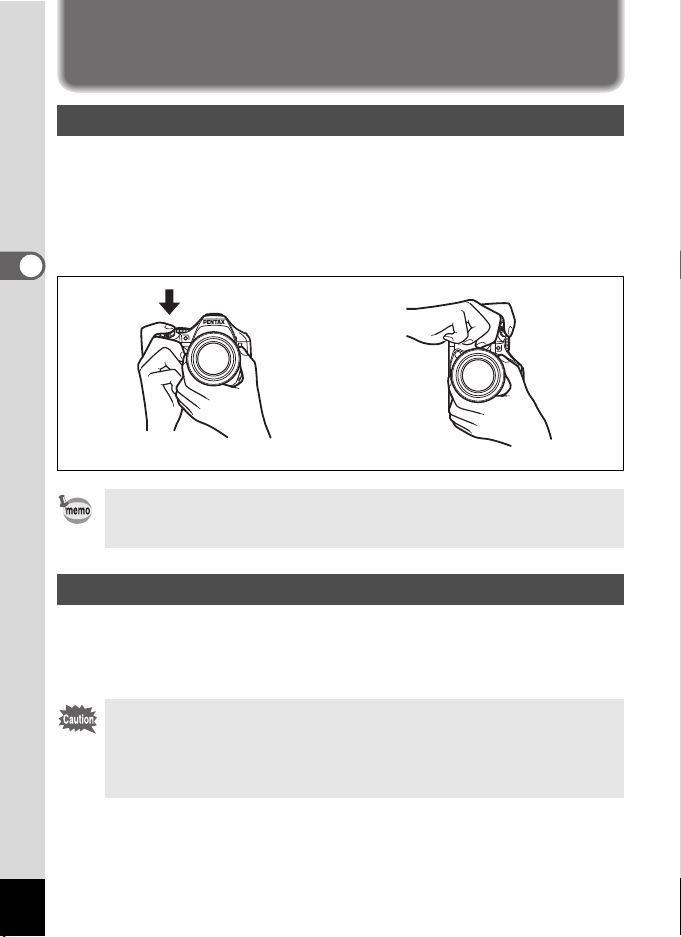
Come impugnare la fotocamera
Posizione orizzontale Posizione verticale
Il modo col quale si impugna la fotocamera durante la ripresa è
importante.
• Reggete saldamente la fotocamera con entrambe le mani.
• Quando scattate una foto, premete il pulsante di scatto con
delicatezza.
3
Ripresa
Per ridurre le vibrazioni della fotocamera, appoggiatevi o appoggiate la
fotocamera su un sostegno stabile, ad esempio un tavolo, un albero
oppure una parete.
Regolazione della posizione del display
Il display si può abbassare fino a circa 60° o sollevare fino a circa 90°.
Questo risulta comodo per effettuare riprese dal basso oppure tenendo
la fotocamera sopra la propria testa.
Ripres
aEsecuzione di fotografie
• Fate attenzione a non applicare forza eccessiva al display nel
regolarne la posizione.
• Il display non consente spostamenti orizzontali.
• Riportate il display nella posizione originale per usarlo nelle situazioni
più comuni.
58
Page 61
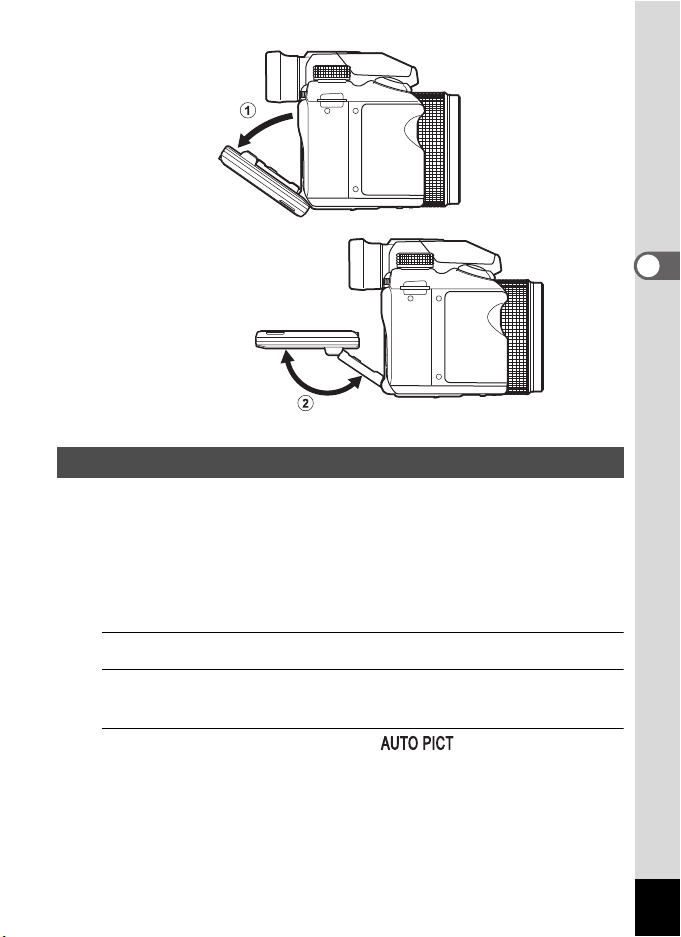
Ripresa
1 Tirate la parte
superiore del
display nella
direzione della
freccia.
2 Muovete il display
nella direzione della
freccia in base
all’angolazione di
ripresa desiderata.
Questa fotocamera dispone di varie modalità di ripresa, di messa a
fuoco e di scatto per esprimere una visione fotografica personale.
Questa sezione spiega come fotografare in modalità b (Auto Picture),
semplicemente premendo il pulsante di scatto.
Nel modo b, la fotocamera seleziona automaticamente la modalità più
appropriata in funzione delle situazioni e dei soggetti.
1
Rimuovete il tappo dell’obiettivo.
2
Premete il pulsante di alimentazione.
La fotocamera si accende e si porta in “Modalità di ripresa”.
3
Portate la ghiera dei modi su .
La fotocamera seleziona la modalità di ripresa più adatta al soggetto.
3
Ripresa
59
Page 62

3
Indice della ghiera
0 9 / 0 9 / 2 01 2
Cornice di messa a fuoco
0 9 / 0 9 / 2 0 12
Cornice di rilevamento
del volto
T
W
Ripresa
4
Controllate sul display il soggetto
e i dati di ripresa.
La cornice AF al centro del display indica la
zona per la messa a fuoco automatica.
Quando la fotocamera rileva un volto
umano, si attiva la funzione Face Detection
e viene visualizzata la cornice di
rilevamento del volto (
Per variare l’inquadratura azionate il
comando dello zoom verso destra o verso
sinistra (
p.66).
Destra (5) Ingrandisce il soggetto.
Sinistra (6) Allarga l’area ripresa
p.63).
dalla fotocamera.
T
W
09/09/2012
09/09/2012
09/09/2012
09/09/2012
60
Page 63

5
0 9 / 0 9 / 2 01 2
Premete a metà corsa il pulsante
di scatto.
La modalità di ripresa selezionata è
visualizzata in alto a sinistra sullo schermo.
Standard Notturne Ritratto in notturna
Paesaggi Fiori Ritratti
Sport Lume di candela Cielo blu
Ritratti×Cielo blu Ritratti×Controluce Tramonto
Ritratti×Tramonto Foto di gruppo Testo
La cornice di messa a fuoco (o la cornice di rilevamento del volto) sul
display diventa verde quando la fotocamera mette a fuoco sul soggetto
alla distanza rilevata.
Per usare il flash, premete il pulsante b per sollevarlo (p.87).
6
Premete a fondo il pulsante di scatto.
La ripresa viene eseguita.
Il flash si attiva automaticamente in base alle condizioni di luminosità
del soggetto da riprendere.
L’immagine ripresa appare sul display (Revisione: p.62) e viene
salvata sulla scheda di memoria SD o nella memoria interna.
Le seguenti restrizioni riguardano il modo b:
- Non è possibile impostare la funzione Face Detection su [Off].
- L’area di messa a fuoco è fissa su J (Multipla).
- Non è possibile selezionare la modalità b (Fiori) quando si utilizza
lo Zoom digitale o lo Zoom intelligente.
-
Il modo flash è fisso su a quando è selezionato il modo A (Notturne).
- Imp ostando la modalità di sc atto su A (Scatti continui veloci (L)), o C
(Scatti continui veloci (H)), le immagini vengono scattate in sequenza
nel modo di ripresa selezionato.
09/09/2012
09/09/2012
3
Ripresa
Uso del pulsante di scatto
Il pulsante di scatto ha un funzionamento a due stadi qui descritto.
61
Page 64

Premere a metà corsa
Non premuto Premuto a
metà corsa
(prima posizione)
Premuto a fondo
(seconda posizione)
Indica una dolce pressione sul pulsante di scatto fino alla prima
posizione. Questo blocca la messa a fuoco e l’esposizione. Quando il
pulsante di scatto viene premuto a metà corsa e il soggetto risulta a
fuoco, la cornice di messa a fuoco si illumina in verde sul display. Se il
soggetto non è a fuoco, la cornice diventa bianca.
Premere a fondo
Indica la pressione completa del pulsante di scatto fino alla posizione
completamente abbassata. In questo modo si scatta una fotografia.
3
Ripresa
Soggetti difficili per l’autofocus
La fotocamera potrebbe non riuscire a mettere a fuoco nelle condizioni riportate di
seguito. In questi casi, bloccate la messa a fuoco su un altro oggetto che si trovi alla
stessa distanza del soggetto (tenendo premuto a metà corsa il pulsante di scatto),
quindi puntate la fotocamera sul soggetto e premete a fondo il pulsante di scatto.
• Soggetti con limitato contrasto come un cielo azzurro o una parete bianca
• Ambienti o soggetti oscuri, o condizioni che ostacolino la riflessione della luce
•Trame intricate
• Soggetti in movimento rapido
• Quando l’immagine comprende un soggetto in primo piano ed uno sullo
sfondo entro l’area di ripresa
•
Soggetti con una forte luce riflessa o in forte controluce (sfondi troppo luminosi)
Revisione e Blink Detection
L’immagine appare sul display subito dopo la ripresa (Revisione). Se la
fotocamera rileva gli occhi chiusi del soggetto mentre è attiva la funzione
Face Detection, appare per 3 secondi il messaggio [Rilevati occhi chiusi]
(Blink Detection).
62
Page 65

• Quando la funzione Face Detection non è attiva, non lo è nemmeno la
0 9 / 0 9 / 2 0 12
Cornice di rilevamento
del volto
09/09/20120 9 / 0 9 / 2 0 1209/09/2012
Quando vengono
rilevati più volti
Cornice
principale
Cornice
bianca
funzione Blink Detection. Anche se i volti dei soggetti sono stati rilevati,
la funzione Blink Detection potrebbe non funzionare in determinate
condizioni.
• È possibile disattivare la revisione (p.106).
• È inoltre possibile disattivare la funzione Blink Detection (p.105).
Uso della funzione Face Detection
Con questa fotocamera, la funzione Face
Detection è disponibile in tutte le modalità di
ripresa
.
Quando la fotocamera rileva il volto di una
persona nell’immagine, la funzione Face
Detection visualizza sullo schermo una cornice
gialla intorno al viso, imposta la messa a fuoco
(Face Detection AF) e regola l’esposizione
(Face Detection AE).
Se il soggetto nella cornice di rilevamento del
volto si sposta, anche la cornice si muove e può
cambiare di dimensione inseguendo il volto.
La funzione Face Detection può riconoscere
fino a 32 volti di persone. Se vengono rilevati
più volti, la fotocamera visualizza una cornice
gialla sul volto principale e cornici bianche sugli
altri volti. Si possono visualizzare fino a 31
cornici in totale, inclusa una cornice principale
e altre cornici bianche.
L’impostazione predefinita è [On]. È possibile
passare alla funzione Smile Capture, che fa
scattare automaticamente l’otturatore quando il
soggetto sorride. Per maggiori dettagli
consultate
Detection” (p.104).
“Commutazione della funzione Face
09/09/2012
09/09/2012
3
Ripresa
63
Page 66

Fotografare con impostazioni personalizzate (Modo Programma)
Nel modo e (Programma), la fotocamera imposta automaticamente il
tempo di posa ed il valore dell’apertura (diaframma) per la ripresa
fotografica. Tuttavia si possono selezionare altre funzioni come il modo
flash e il numero di pixel registrati.
1
Portate la ghiera dei modi su e.
2
3
Ripresa
Per usare il flash, premete il pulsante b.
Il flash si solleva (p.87).
3
Scattate la foto.
Fotografare in modalità di base (Modalità Verde)
Nel modo 9 (Verde) è possibile scattare fotografie in tutta facilità
utilizzando le impostazioni standard, indipendentemente dalle
impostazioni definite nel menu [A Param. Cattura].
Le impostazioni della modalità 9 (Verde) sono mostrate di seguito.
Modalità di scatto 9 (Standard) Servo illum. AF O (On)
Modo flash , (Auto)
Messa a fuoco = (Standard)
Funzione Face
Detection
Visualizzazione dati Normale Correzione luci P (Off)
Compensaz. EV ±0.0 Correzione ombre P (Off)
Tonalità Brillante Shake Reduction Spost. sensore
Pixel registr. m Blink Detection O (On)
Qualità D (Migliore) Zoom Digitale O (On)
Bilanc. Bianco F (Auto) Revisione O (On)
Sensibilità AUTO Nitidezza G (Normale)
Gamma AUTO ISO ISO 100-1600
Area AF J (Multipla) Stampa data Off
Auto Macro O (On) Migliora IQ O (On)
64
I (On)
Misurazione AE
Compensazione
esposizione flash
Saturazione G (Normale)
Contrasto G (Normale)
L (Misurazione
multizona)
±0.0
Page 67

1
Pulsante Verde
Pulsante di scatto
383 838
Premete il pulsante Verde nel
modo A.
La fotocamera passa alla modalità 9.
Premete di nuovo il pulsante Verde per
ritornare alla condizione precedente
l’attivazione della modalità 9.
Quando la fotocamera rileva un volto
umano, si attiva la funzione Face Detection e viene visualizzata la
cornice di rilevamento del volto (
Per usare il flash, premete il pulsante b per sollevarlo (p.87).
2
Premete a metà corsa il pulsante di scatto.
La cornice di messa a fuoco sul display diventa verde quando la
fotocamera mette a fuoco sul soggetto alla distanza rilevata.
3
Premete a fondo il pulsante di scatto.
La ripresa viene eseguita.
• La modalità 9 è disponibile soltanto quando è stata assegnata al
pulsante Verde in [Pulsante Verde] del menu [A Param. Cattura]
(p.109). La modalità 9 è assegnata al pulsante Verde per
impostazione predefinita.
• In modalità 9 non è possibile cambiare i dati visualizzati sul display
premendo il pulsante 3.
• Premendo il pulsante 3 nel modo 9, appare il menu [W
Impostazioni]. Non è possibile visualizzare il menu [A Param. Cattura].
•
Quando la fotocamera viene spenta in modalità 9, si accenderà di nuovo
in modalità
9
alla successiva pressione del pulsante di alimentazione.
p.63).
3
Ripresa
65
Page 68

Uso dello zoom
T
W
3 8
130 x
Barra Zoom
Rapporto
di zoomata
Verde: Zoom intelligente
Bianco: Zoom Digitale
Viene mantenuta una
qualità d’immagine elevata
Si ha un certo deterioramento
dell’immagine
Zoom ottico
*1
Zoom
intelligente
*2
Zoom
digitale
Potete usare lo zoom per cambiare l’inquadratura.
1
Azionate il comando dello zoom
nel modo A.
Destra (5) Ingrandisce il soggetto.
Sinistra (6) Allarga l’area ripresa dalla
fotocamera.
3
Ripresa
Continuando a ruotare il comando verso
destra (5), la fotocamera passa
automaticamente da zoom ottico a Zoom
intelligente e si ferma al punto dove si
passa a Zoom digitale.
Rilasciando e azionando di nuovo il
comando, la fotocamera passa allo Zoom
digitale.
La barra dello zoom è visualizzata come
indicato di seguito:
130 x
130 x
38
38
66
*1 Lo zoom ottico arriva ad un massimo di 26× (4,0 mm -104,0 mm,
equivalente a circa 22,3 mm - 580 mm nel formato 35 mm di lunghezza
focale).
*2 Il campo dello zoom intelligente varia in base al numero di pixel
registrati. Vedere la tabella seguente.
Page 69

Pixel registrati al massimo rapporto di zoomata
Pixel registr. Zoom intelligente Zoom Digitale
m
o
n
6 Circa 39×
f Circa 46,2×
0 Circa 39×
1 Circa 46,2×
h Circa 58,5×
i Circa 74,9×
h Circa 62,4×
l Circa 117×
m Circa 187,2×
• Per prevenire le fotografie mosse ai rapporti di zoomata più spinti, si
• Impostando il modo di messa a fuoco q (Macro) o I (Macro 1cm), la
• Le fotografie riprese con lo zoom digitale mostrano una grana
• Lo zoom intelligente non è disponibile quando il numero di pixel
• L’immagine ingrandita con lo zoom intelligente può apparire meno
• Mentre si registra un filmato in modalità C (Filmato) è disponibile
Non disponibile (solo zoom ottico 26×)
Equivalente a circa
187,2×
raccomanda l’utilizzo di un treppiede o altro supporto.
posizione dello zoom è fissa.
superiore a quelle scattate con lo zoom ottico.
registrati è impostato su m/o/n (sono disponibili lo zoom
ottico 26× e lo zoom digitale).
nitida sul display. Questo non influisce sulla qualità effettiva
dell’immagine registrata.
soltanto lo zoom digitale.
3
Ripresa
67
Page 70

Per impostare lo zoom digitale
L’impostazione predefinita per lo zoom digitale è O (On). Per
fotografare utilizzando soltanto lo zoom ottico e lo zoom intelligente,
impostate lo zoom digitale su P (Off).
1
Premete il pulsante 3 in modalità di ripresa
fotografica.
Appare il menu [A Param. Cattura].
2
3
Ripresa
Utilizzate il selettore a 4 vie (23) per selezionare
[Zoom Digitale].
3
Utilizzate il selettore a 4 vie (45)
per selezionare O o P.
O Usa lo zoom digitale
P Usa solo lo zoom ottico e lo zoom
intelligente
L’impostazione viene salvata.
4
Premete il pulsante 3.
La fotocamera ritorna in condizione di ripresa.
Salvataggio dell’impostazione per la funzione Zoom Digitale 1p.121
Param. Cattura
Blink Detection
Zoom Digitale
Revisione
Memoria
Pulsante Verde
Nitidezza
Esci
Regolazione dell’esposizione
È possibile intervenire sulla luminosità complessiva dell’immagine.
Usate questa funzione per ottenere fotografie intenzionalmente
sovraesposte (più luminose) o sottoesposte (più scure).
3/4
68
1
Premete il pulsante m nel modo A.
Page 71

2
3 8
F 4 . 5
1 / 2 5 0
3 8
0 9 / 0 9 / 2 01 2
0 9 / 0 9 / 2 01 2
Visualizzazione normale Premendo il pulsante m
Ruotate la ghiera elettronica.
Per schiarire l’immagine, selezionate un valore positivo (y). Per
scurire l’immagine, selezionate un valore negativo (f).
È possibile scegliere la compensazione EV in un campo di ±2.0 EV in
passi di 1/3 EV.
3
Premete il pulsante m.
Il valore della compensazione EV viene salvato e la fotocamera ritorna
in condizione di ripresa.
• Il valore della compensazione EV è sempre visualizzato sul display se
è diverso da ±0.0. Impostando ±0.0, esso scompare premendo il
pulsante m.
• Nei modi 9 (Verde) oppure b (Auto Picture), il valore della
compensazione EV è fisso su ±0.0.
• Nel modo a (Esposizione manuale), la compensazione EV non è
disponibile.
• Il valore della compensazione EV visualizzato sullo schermo viene
ingrandito premendo il pulsante m.
38
09/09/2012
09/09/2012 09/09/2012
1/250
F4.5
38
09/09/2012
3
Ripresa
69
Page 72

Selezione della modalità di ripresa
Simbolo della ghiera
È possibile cambiare la modalità di ripresa portando le diverse icone
sulla ghiera dei modi in corrispondenza del relativo simbolo.
T
W
3
Ripresa
Questa fotocamera offre svariate modalità di ripresa, consentendo di
fotografare con impostazioni adatte ai vostri intenti espressivi.
Modi Picture
Sono disponibili le seguenti modalità di ripresa: b (Auto Picture), N
(Istantanea notturna), \ (Sport), q (Paesaggi) e c (Ritratti).
Le caratteristiche di ciascun modo sono riportate di seguito.
Modi Caratteristiche
b
N
\
q
c
Auto Picture
Istantanea
notturna
Sport
Paesaggi
Ritratti
La modalità di ripresa ottimale viene selezionata
automaticamente tra le impostazioni standard. (1p.59)
Riduce al minimo il movimento per fotografare di notte e
con luce scarsa.
Per movimenti rapidi. Insegue con la messa a fuoco il
soggetto fino allo scatto.
Per riprese di paesaggio. Ac centua i colori del cielo e delle
foglie.
Per eseguire ritratti. Dà alla carnagione un aspetto sano e
luminoso.
70
Page 73

• Nel modo \, la fotocamera insegue il soggetto e continua a metterlo
a fuoco. Impostando [Area AF] (p.92) su J (Multipla) o K (Spot), la
messa a fuoco può essere bloccata premendo a metà corsa il pulsante
di scatto.
• Alcune funzioni possono non essere disponibili o non essere
completamente operative in base alla modalità di ripresa selezionata.
Per maggiori dettagli, consultate “Funzioni disponibili nelle varie
modalità di ripresa” (p.204).
Modi H
Impostando la ghiera dei modi su H (Scena), si può scegliere tra le
modalità di ripresa riportate di seguito.
Modo di ripresa Descrizione
b Fiori Per fotografare i fiori. Ammorbidisce i contorni dei fiori.
Cielo blu
f
Tramonto Per immagini di tramonti e luci dai toni caldi.
K
Notturne
A
Ritratto in
B
notturna
S Fuochi d’artificio
p Filtro HDR Elabora una singola immagine per simulare l’effetto HDR.
Spiaggia/Neve
Q
Neonato
L
R Bambini
Animale
e
domestico
Cibo
K
Enfatizza la saturazione del cielo per produrre un’immagine
brillante.
Per immagini notturne. Si consiglia l’uso di un treppiede o
un appoggio.
Per immagini notturne di persone. Si consiglia un treppiede
o un appoggio.
Quando la modalità flash è impostata su , (Auto) e la
fotocamera rileva il volto di una persona, la modalità flash
cambia automaticamente su d (Flash si+Occhi rossi).
Per riprese di fuochi artificiali. Si consiglia l’uso di un
treppiede o un appoggio.
Il tempo di posa è fisso su 4 secondi e la sensibilità è fissa
al valore minimo.
Per luce forte come sulla spiaggia e sulla neve. Espone per
scene luminose.
Per fotografare i neonati. Scatta brillanti immagini con le
espressioni di un neonato.
Per bambini in movimento. Dà alla carnagione un aspetto
sano e luminoso.
Per animali in movimento. Si possono anche rilevare
animali registrati. (1p.79)
Per foto di cibi e pietanze. Aumenta la saturazione e il
contrasto.
3
Ripresa
71
Page 74

Modo di ripresa Descrizione
Spi ag gi a/N ev e
OK
Ann ul la
c Digital SR
n Luce da palco
Testo
c
E Museo Per fotografare dove è vietato usare il flash.
X Grandang. dig.
F
Panorama digitale Unisce le immagini per creare una foto panoramica. (1p.77)
Aggiungi cornice Per riprendere immagini con una cornice. (1p.74)
N
La sensibilità più alta riduce il rischio di avere foto mosse.
La sensibilità è fissa su [AUTO].
Per soggetti in movimento su palcoscenici scarsamente
illuminati. La risoluzione è ridotta a i.
Rende ben leggibile il testo ripreso. Si può regolare il contrasto.
Unisce due scatti per creare un’immagine più ampia. (1p.75)
3
Ripresa
• Nelle modalità di ripresa diverse da A, c, N e p, saturazione,
contrasto, nitidezza, bilanciamento del bianco ed altri parametri sono
impostati in modo ottimale per il modo selezionato.
• Nei modi R oppure e, la fotocamera insegue il soggetto e continua a
metterlo a fuoco. Impostando [Area AF] (p.92) su J (Multipla) o K
(Spot), la messa a fuoco può essere bloccata premendo a metà corsa
il pulsante di scatto.
• Alcune funzioni possono non essere disponibili o non essere
completamente operative in base alla modalità di ripresa selezionata.
Per maggiori dettagli, consultate “Funzioni disponibili nelle varie
modalità di ripresa” (p.204).
1
Portate la ghiera dei modi su H.
La fotocamera si porta sul modo H selezionato per ultimo.
L’impostazione predefinita è b (Fiori).
2
3
72
Premete il selettore a 4 vie (3).
Compare la palette dei modi di ripresa.
Utilizzate il selettore a 4 vie
Spiaggia/Neve
(2345) per scegliere un modo
di ripresa.
Quando viene selezionata un’icona nella
palette dei modi di ripresa, viene
visualizzata la relativa guida operativa.
È possibile disattivare la visualizzazione della guida per ciascun modo
sulla palette dei modi di ripresa (p.185).
Per luce forte come sulla
spiaggia e sulla neve.
Espone per scene luminose
Annulla
OK
Page 75

4
3 8
1 4 : 2 5
0 9 / 0 9 / 2 01 2
Premete il pulsante 4.
Il modo desiderato viene fissato e la
fotocamera si porta in condizione di ripresa.
Per usare il flash, premete il pulsante b per
sollevarlo (
p.87).
09/09/2012
09/09/2012
14:25
Modi di esposizione
Usate i modi di esposizione per cambiare il tempo di posa e il valore
dell’apertura (diaframma) per fotografare in base ai vostri intenti
espressivi.
Modi di ripresa Descrizione Pagina
Questo modo imposta automaticamente il tempo
e
a
A
Programma
Esposizione
manuale
USER
di posa e il valore dell’apertura (diaframma) per
ottenere un’esposizione corretta in base ad una
linea di programma.
Consente di impostare liberamente il tempo di
posa e il valore dell’apertura (diaframma) per
fotografare con intenti creativi.
Consente di usare impostazioni salvate in
precedenza dall’utente.
p.64
p.81
p.82
38
3
Ripresa
73
Page 76
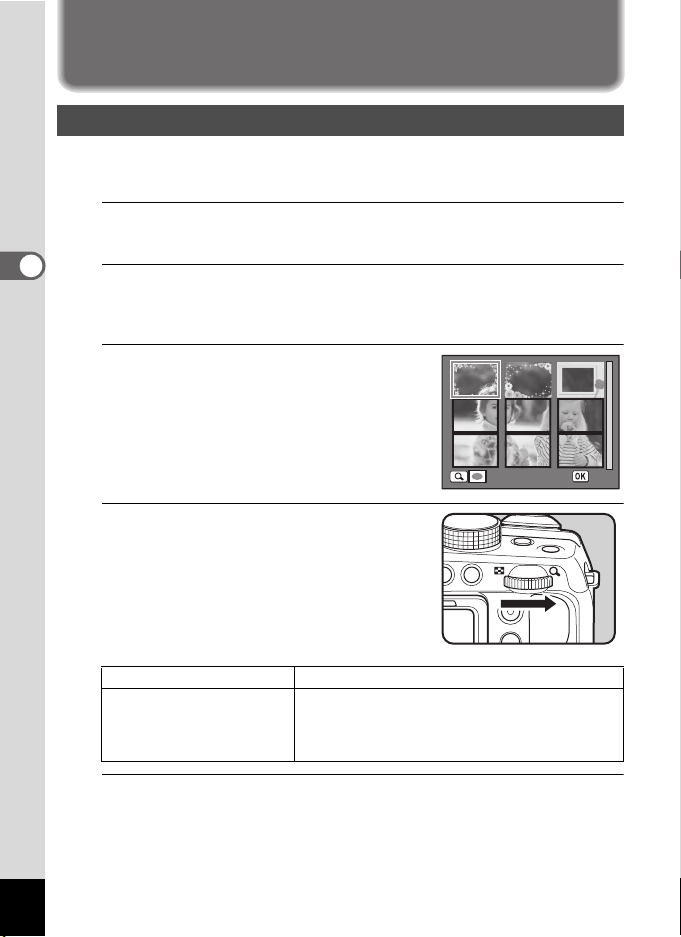
Vari metodi di ripresa
OK
Aggiunta di cornici (Modo Aggiungi cornice)
Nel modo N (Aggiungi cornice), è possibile scattare fotografie
utilizzando le cornici memorizzate nella fotocamera.
1
Utilizzate il selettore a 4 vie (2345) per selezionare
N dalla palette dei modi di ripresa.
3
2
Ripresa
Premete il pulsante 4.
Compare la visualizzazione a 9 fotogrammi della schermata di
selezione della cornice.
3
Utilizzate il selettore a 4 vie
(2345) per scegliere la cornice
desiderata.
4
Ruotate la ghiera elettronica verso
destra (y).
La cornice selezionata viene visualizzata a
pieno schermo.
È possibile selezionare una cornice diversa
eseguendo una delle seguenti operazioni.
OK
74
Selettore a 4 vie (45) Consente di scegliere una cornice differente.
Ghiera elettronica verso
sinistra (f)
5
Premete il pulsante 4.
Sul display appare l’immagine incorniciata.
Quando la fotocamera rileva un volto umano, si attiva la funzione Face
Detection e viene visualizzata la cornice di rilevamento del volto (
Si ritorna alla visualizzazione a 9 fotogrammi
della schermata di selezione della cornice per
scegliere eventualmente una diversa cornice
procedendo come descritto al punto 4.
p.63).
Page 77

6
+
Premete a metà corsa il pulsante di scatto.
La cornice di messa a fuoco (o la cornice di rilevamento del volto) sul
display diventa verde quando la fotocamera mette a fuoco sul soggetto
alla distanza rilevata.
Per usare il flash, premete il pulsante b per sollevarlo (p.87).
7
Premete a fondo il pulsante di scatto.
La ripresa viene eseguita.
• Il numero dei pixel registrati è fisso su h.
•
All’origine, sono disponibili tre cornici nella fotocamera. Queste cornici non
vengono eliminate nemmeno formattando la memoria interna. Il
CD-ROM fornito con la fotocamera contiene le cornici opzionali. Per
salvare le cornici nella memoria interna, copiate i file dal CD-ROM (p.158).
• Nel modo N, non è consentita la “Visualizzazione della griglia”
premendo il pulsante 3.
Come aggiungere una cornice ad un’immagine ripresa 1p.156
Uso della funzione Grandangolo digitale (Modo Grandang. dig.)
Nel modo X (Grandang. dig.) è possibile riunire due immagini verticali
riprese con questa fotocamera in un unico fotogramma con copertura
fino a 17 mm (equivalente alla pellicola 35 mm).
3
Ripresa
1
Utilizzate il selettore a 4 vie (2345) per selezionare
X dalla palette dei modi di ripresa.
75
Page 78

3
3 8
E s c i
Ripresa
2
Premete il pulsante 4.
La fotocamera attiva la modalità X.
Impugnate la fotocamera in verticale in
modo che il pulsante di scatto sia in basso,
quindi componete il primo fotogramma (la
metà sinistra dell’immagine finale).
Quando la fotocamera rileva un volto
umano, si attiva la funzione Face Detection
e viene visualizzata la cornice di
rilevamento del volto (
3
Premete dolcemente il pulsante di
p.63).
1
scatto per ottenere il primo
fotogramma.
La prima immagine catturata viene salvata
temporaneamente e viene visualizzata la
schermata di ripresa della seconda
immagine.
Esci
4
Scattate la seconda immagine.
Sovrapponete l’immagine sulla guida di anteprima alla sinistra dello
schermo e componete il secondo fotogramma (la metà destra
dell’immagine finale). Ripetete il punto 3 per scattare la seconda
immagine.
La prima e la seconda immagine appaiono riunite sul display
(Revisione) e l’immagine visualizzata viene quindi salvata.
38
38
76
• Per contenere al minimo le deformazioni allo scatto della seconda
immagine, trovate questa inqu adratura ruotando la fotocame ra intorno
al bordo destro della schermata della guida di anteprima.
• Si possono evidenziare deformazioni dell’immagine con oggetti in
movimento, con trame ripetitive, o se non vi sono dettagli da
sovrapporre nella parte d’immagine usata come guida.
• Se la funzione Face Detection (p.104) è impostata su [On], questa
agisce soltanto sul primo scatto.
• L’immagine composita viene salvata con numero di pixel pari a f.
Page 79

Per annullare dopo avere eseguito il primo scatto
Set ta d irezi on e
di sc or rimen to
1
Quando viene visualizzata la schermata per scattare la
seconda immagine al punto 4 di
p.76, premete il
pulsante 4 o il selettore a 4 vie (3).
Compare una finestra di dialogo per confermare.
2
Utilizzate il selettore a 4 vie (23) per selezionare
un’opzione e premete il pulsante 4.
Salva Salva la prima immagine e si può ripetere il primo scatto. La prima
Scarta Scarta la prima immagine e si può ripetere il primo scatto.
Annulla Ritorna alla schermata per scattare la seconda immagine.
immagine viene salvata in h.
Ripresa di immagini panoramiche (Modo Panorama digitale)
Il modo F (Panorama digitale) vi consente di unire due o tre
fotogrammi catturati per creare una fotografia panoramica con la vostra
fotocamera.
1
Utilizzate il selettore a 4 vie (2345) per selezionare
F dalla palette dei modi di ripresa.
2
Premete il pulsante 4.
La fotocamera entra in modalità F e appare il messaggio [Setta
direzione di scorrimento].
3
Ripresa
3
Utilizzate il selettore a 4 vie (45)
per scegliere la direzione di
unione delle immagini.
Appare la schermata per eseguire il primo
scatto.
Quando la fotocamera rileva un volto
umano, si attiva la funzione Face Detection
e viene visualizzata la cornice di
rilevamento del volto (
p.63).
Setta direzione
di scorrimento
77
Page 80

3
Esc i
2° fo to
Ripresa
4
Premete dolcemente il pulsante di scatto per ottenere il
primo fotogramma.
Eseguito il primo scatto, viene visualizzata la schermata per effettuare
il secondo.
Avendo selezionato destra (5) al punto 3:
Il bordo destro del primo fotogramma appare in forma semitrasparente
sul bordo sinistro del display.
Avendo selezionato sinistra (4) al punto 3:
Il bordo sinistro del primo fotogramma appare in forma semitrasparente
sul bordo destro del display.
5
Eseguite il secondo scatto.
Muovete la fotocamera in modo che
l’immagine semitrasparente e l’effettiva
inquadratura si sovrappongano e premete il
pulsante di scatto.
2° foto
6
Eseguite il terzo scatto.
Ripetete i punti 4 e 5 per eseguire il terzo scatto.
I fotogrammi per il panorama vengono uniti e quindi viene mostrata
l’immagine risultante.
L’immagine realizzata non viene mostrata se l’opzione [Revisione]
(
p.106) è impostata su P (Off).
• Si possono evidenziare deformazioni dell’immagine con oggetti in
movimento, con trame ripetitive, o se non vi sono dettagli da
sovrapporre nella parte d’immagine usata come guida passando dalla
prima alla seconda immagine oppure dalla seconda alla terza.
• Se la funzione Face Detection (p.104) è impostata su [On], questa
agisce soltanto sul primo scatto.
Esci
78
Page 81

Per annullare dopo avere eseguito il primo o il secondo scatto
383 8
Se le z. / Re gi st raSelez./ Registra
1 4 : 2 514:25
0 9 / 0 9 / 2 01 209/09/2012
7
Una volta eseguito il primo scatto al punto 4 di p.78 o il
secondo scatto al punto 5, premete il pulsante 4 o il
selettore a 4 vie (3).
Compare una finestra di dialogo per confermare.
8
Utilizzate il selettore a 4 vie (23) per selezionare
un’opzione e premete il pulsante 4.
Salva Salva le immagini scattate e si può ripetere il primo scatto.
Scarta Scarta le immagini scattate e si può ripetere il primo scatto.
Annulla Ritorna alla precedente schermata di ripresa.
Selezionando questa opzione dopo il secondo scatto, i primi due
fotogrammi vengono uniti e salvati come fotografia panoramica.
Le immagini non unite riprese nel modo F sono salvate con numero di
pixel pari a i.
Come fotografare gli animali domestici (Modo Animale domestico)
Nel modo e (Animale domestico), la fotocamera fa scattare
automaticamente l’otturatore al rilevamento dell’animale. Si possono
inoltre registrare degli animali.
1
Utilizzate il selettore a 4 vie (2345) per selezionare e
(Animale domestico) dalla palette dei modi di ripresa.
2
Premete il pulsante 4.
Il modo e è selezionato e la fotocamera si
porta in condizione di ripresa.
Quando la fotocamera rileva il muso
dell’animale, appare una cornice di
rilevamento dell’animale e l’otturatore
scatta automaticamente.
3
Ripresa
79
Page 82

Come registrare un animale
Se l 'a ni m al e è r iv olt o all a
fo to ca me r a, r e gi st r a da so la
Ann ul la
Se le z. / Re gi st ra
3 8
1 4 : 2 5
0 9 / 0 9 / 2 01 2
1
Premete il pulsante 4 con la
schermata di ripresa nel modo e.
Appare la schermata di selezione
dell’animale.
Seleziona l'animale
da riprendere
2
3
Ripresa
Premete il pulsante 3.
Appare la schermata per la registrazione
dell’animale.
Inquadrando con la fotocamera l’intera testa
dell’animale, l’otturatore scatta
automaticamente e appare la schermata
per la registrazione dell’animale.
Selezionando [Registrare] col selettore a 4
vie (23) e premendo il pulsante 4, la foto
dell’animale registrato viene mostrata
nell’angolo superiore sinistro del display e la
fotocamera ritorna in condizione di ripresa.
Quando la fotocamera rileva la testa
dell’animale, appare una cornice di
rilevamento dell’animale e l’otturatore
scatta automaticamente.
È anche possibile scattare una foto
premendo il pulsante di scatto.
Premendo il pulsante 4 nella schermata
di ripresa, appare la schermata per
registrare un altro animale. Si possono
registrare fino a tre animali.
Nuova regist
Annulla
Se l'animale è rivolto alla
fotocamera, registra da sola
Annulla
Selez./ Registra
OK
38
09/09/2012
14:25
80
Page 83

• Premendo il pulsante 3 sulla schermata di registrazione
dell’animale, la registrazione viene annullata e la fotocamera ritorna in
condizione di ripresa.
• Nel modo e si possono registrare soltanto cani e gatti. Non si
possono registrare altri animali o volti umani. La registrazione
dell’animale potrebbe non riuscire se, ad esempio, la sua testa
risultasse troppo piccola nell’inquadratura.
• La fotocamera potrebbe non riuscire a rilevare la testa dell’animale
registrato in base alla situazione di ripresa.
• [Area AF] è impostata su W (AF ad inseguimento automatico) e il
modo flash è impostato su a (Flash disattivato). Tuttavia è possibile
cambiare queste impostazioni.
• [Servo illum. AF] è impostato su P (Off). Tuttavia è possibile cambiare
questa impostazione.
Uso del modo a (Esposizione manuale)
Potete impostare liberamente il tempo di posa e il valore dell’apertura
(diaframma) per fotografare con intenti creativi. È un modo pratico per
fotografare intervenendo sia sul tempo di posa che sull’apertura
(diaframma) in base alla lettura data dall’esposimetro, oppure per
ottenere fotografie volutamente sovraesposte (più chiare) o
sottoesposte (più scure).
1
Portate la ghiera dei modi su a.
2
Ruotate la ghiera elettronica per
cambiare tempo di posa/valore
dell’apertura (diaframma).
Usate il pulsante m per commutare fra
tempo di posa e valore dell’apertura
(diaframma). (L’impostazione predefinita è
tempo di posa.)
3
Ripresa
3
Per usare il flash, premete il pulsante b.
Il flash si solleva (p.87).
4
Scattate la foto.
81
Page 84

• Nel modo a, la compensazione EV non è disponibile.
• Non si può selezionare [AUTO] per la sensibilità.
• I modi flash , (Auto) e c (Auto+Occhi rossi) non sono disponibili.
• Se c’è una grande differenza tra l’esposizione corrente e il valore
misurato, appare un avvertimento. Se la differenza nell’esposizione
supera ±2.0EV, viene visualizzata la sola icona di avvertimento. Se la
differenza rientra in ±2.0EV, viene mostrata l’icona di avvertimento e
la differenza tra l’esposizione corrente e quella misurata, in incrementi
di 1/3EV.
• Impostando un tempo di posa più lungo di 1/4 di secondo, si attiva un
processo di riduzione delle irregolarità delle immagini (riduzione del
3
Ripresa
rumore).
• Cambiando il tempo di posa o il valore dell’apertura (diaframma), il
nuovo valore è visualizzato con un carattere più grande del normale.
• Il valore dell’apertura (diaframma) viene mantenuto anche variando la
focale dello zoom. Tuttavia, quando il corrente valore dell’apertura non
è presente alla focale selezionata, viene impostato il valore più vicino.
In questo caso, se si varia di nuovo la focale dello zoom ed è possibile
usare il valore di apertura originale, l’impostazione ritorna a quella
originale.
Uso del modo A (USER)
Come salvare le impostazioni nel modo E
Salvando le impostazioni correnti della fotocamera, è poi possibile
recuperarle facilmente portando la ghiera dei modi su E.
Si possono salvare le seguenti impostazioni:
• Modi di ripresa e (impostazione predefinita)/a
•Apertura
• Tempo di posa
• Impostazioni del menu [A Param. Cattura]
• Modo flash
• Modo di scatto
• Modo di messa a fuoco
• Compensaz. EV
• Messa fuoco man.
• Campo di compensazione dell’esposizione per Auto Bracketing
• Visualizzazione dati con pulsante 3
• Modalità Face Detection
82
Page 85

1
Portate la ghiera dei modi su e o a.
Le impostazioni per il modo E si possono salvare solo quando la
ghiera dei modi è su e o a.
2
Impostate le funzioni da salvare.
3
Utilizzate il selettore a 4 vie (23) per selezionare [Salva
come A] nel menu [W Impostazioni].
4
Premete il selettore a 4 vie (5).
Appare la schermata [Salva come A].
5
Premete il selettore a 4 vie (2) per
selezionare [Salva].
6
Premete il pulsante 4.
Viene effettuato il salvataggio.
Terminato il salvataggio, la fotocamera ritorna alla modalità A o Q.
Come fotografare in modo A
1
Portate la ghiera dei modi su A.
Le impostazioni salvate sono recuperate.
Salva come USER
Salva le impostazioni
correnti nel modo USER
Salva
Annulla
3
Ripresa
OK
2
Cambiate le impostazioni già salvate nel modo A
secondo necessità.
3
Per usare il flash, premete il pulsante b.
Il flash si solleva (p.87).
83
Page 86

3
Ripresa
4
Scattate la foto.
Le impostazioni cambiate nel modo A valgono soltanto con la ghiera
dei modi impostata su A. Cambiando la modalità di ripresa o
spegnendo la fotocamera si ritorna alle impostazioni salvate con [Salva
come A]. Per cambiare le impostazioni salvate nel modo A,
ripetete le operazioni di [Salvata come A].
84
Page 87

Impostazione delle funzioni di ripresa
Scelta del modo flash
Il flash si attiva automaticamente in base alle condizioni di
Auto
,
Flash disattivato
a
Flash attivato
b
Auto+Occhi rossi
c
Flash sì +
d
Occhi rossi
Sincro su tempi
G
lenti
Sincr.lenta+
H
occhi rossi
• Il modo flash è fisso su a nelle seguenti situazioni:
- selezionando N (Istantanea notturna), n (Luce da palco),
S (Fuochi d’artificio), c (Filmato rallentato), C (Filmato) o d
(Filmato veloce) come modo di ripresa
- selezionando j(Scatti continui), A (Scatti continui veloci (L)), C
(Scatti continui veloci (H)) o l (Auto Bracketing) come modalità di
scatto
- selezionando s (Infinito) come modalità di messa a fuoco
• Nel modo 9 (Verde), è possibile selezionare soltanto , o a.
• Nel modo A (Notturne), non è possibile selezionare , o c.
luminosità del soggetto da riprendere. Se è attivata la
funzione Face Detection, la modalità flash viene
automaticamente impostata su d.
Il flash non si attiva, indipendentemente dalla luminosità.
Usate questo modo per fotografare nei luoghi dove è proibito
fotografare col flash.
Il flash lampeggia a prescindere dalle condizioni di luce del
soggetto.
Questa modalità minimizza il fenomeno degli occhi rossi
provocato dal riflesso del lampo negli occhi del soggetto
fotografato. Il flash si attiva automaticamente. Un pre-lampo
viene emesso prima del lampo principale.
Questa modalità minimizza il fenomeno degli occhi rossi
provocato dal riflesso del lampo negli occhi del soggetto
fotografato. Il flash si attiva indipendentemente dalle c ondizioni
di luce. Un pre-lampo viene emesso prima del lampo principale.
Per scattare fotografie ben illuminate di persone e sfondi in
interni e in esterni di notte. Il flash si attiva automaticamente.
Emette un pre-lampo per ridurre il fenomeno degli occhi rossi
prima di emettere il lampo principale con Sincro su tempi lenti.
3
Ripresa
Usando il flash nelle riprese a distanza ravvicinata si può riscontrare una
distribuzione poco omogenea della luce. Usando il flash a distanza
particolarmente ravvicinata, l’ombra dell’obiettivo potrebbe proiettarsi
sull’immagine ripresa.
85
Page 88
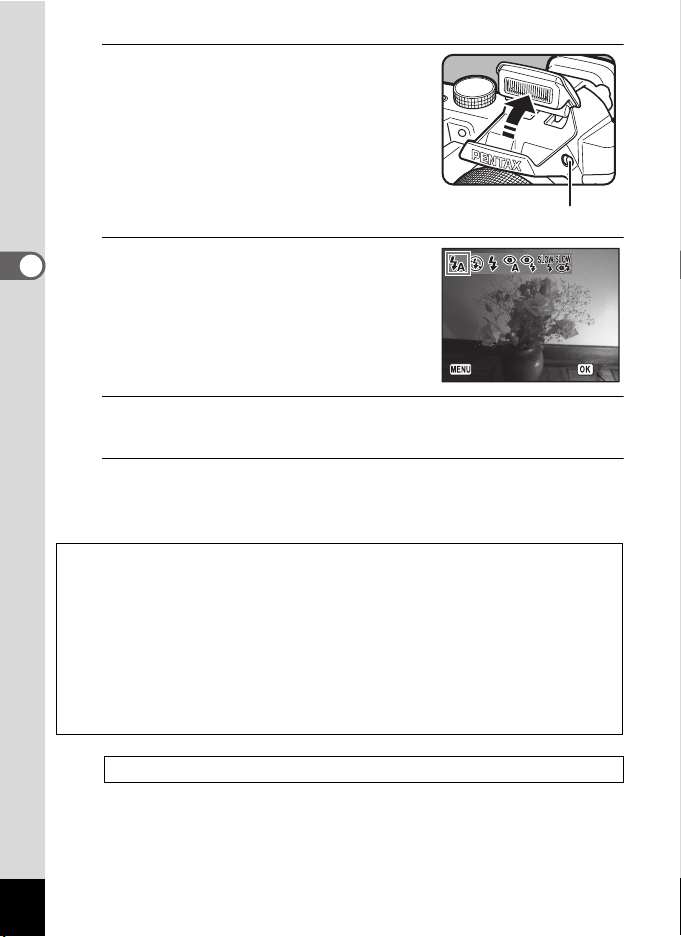
1
Pulsante b
Mod al it à fla shModalità flash
Aut oAuto
Ann ul laAnnulla
OKOK
Premete il pulsante b.
Il flash si solleva e inizia a caricarsi.
2
3
Ripresa
Premete il selettore a 4 vie (4)
nella modalità di ripresa
fotografica.
Appare la schermata [Modalità flash].
3
Utilizzate il selettore a 4 vie (45) per selezionare una
modalità flash.
4
Premete il pulsante 4.
L’impostazione viene salvata e la fotocamera ritorna in condizione di
ripresa.
Il fenomeno degli occhi rossi
Fotografando col flash può succedere che gli occhi del soggetto appaiano rossi
nell’immagine. Questo fenomeno si verifica quando la luce del flash viene
riflessa negli occhi del soggetto. L’effetto può essere ridotto illuminando l’area
intorno al soggetto e/o avvicinandosi al soggetto e impostando una focale più
corta sullo zoom. Anche impostando la modalità flash su c, d o H si ottiene
una sensibile riduzione dell’effetto occhi rossi.
Se gli occhi del soggetto appaiono rossi nonostante queste precauzioni, si
possono correggere con la funzione Correz. occhi rossi (p.155).
86
Salvataggio dell’impostazione per la modalità flash 1 p.121
Page 89

Come usare il flash
1
Selezionate una modalità di ripresa.
2
Premete il pulsante b.
Il flash si solleva e inizia a caricarsi.
b (Rosso) lampeggia sul display durante la carica.
Quando il flash è carico, b appare sul display (non visualizzato nel
modo ,).
3
Premete a metà corsa il pulsante di scatto.
La cornice di messa a fuoco (o la cornice di rilevamento del volto) sul
display diventa verde quando la fotocamera mette a fuoco sul soggetto
alla distanza rilevata.
4
Premete a fondo il pulsante di scatto.
Il flash emette il lampo e la foto viene eseguita.
5
Abbassate il flash in posizione protetta.
Selezione della modalità di scatto
Ogni volta che si scatta un’immagine, questa viene
salvata in memoria prima di riprendere l’immagine
successiva. All’aumentare della qualità dell’immagine
Scatti continui
j
Scatti continui veloci (L)
A
Scatti continui veloci (H)
C
Autoscatto
g
Autoscatto 2 sec.
Z
aumenta anche l’intervallo fra gli scatti.
Potete continuare a scattare fino ad esaurire la
capacità della scheda di memoria SD o della memoria
interna.
Il numero di pixel registrati è fissato a f o 1 e
le fotografie vengono scattate in sequenza.
L’intervallo tra gli scatti si riduce secondo la sequenza
riportata di seguito: A e C.
La foto viene scattata dopo circa dieci secondi dalla
pressione del pulsante di scatto. Usate questo modo
per prendere parte ad una foto di gruppo.
La foto viene scattata dopo circa due secondi dalla
pressione del pulsante di scatto. Usate questo modo per
prevenire il movimento indesiderato della fotocamera
durante lo scatto.
3
Ripresa
87
Page 90

3
Ripresa
Telecomando
i
Telecomando 0 sec.
h
Auto Bracketing
l
1
Premete il selettore a 4 vie (2) nel modo A.
Appare la schermata [Modalità scatto].
2
Utilizzate il selettore a 4 vie (45) per selezionare una
Premendo il pulsante di scatto sul telecomando,
l’otturatore scatterà dopo circa 3 secondi.
Premendo il pulsante di scatto sul telecomando,
l’otturatore scatterà immediatamente.
Premendo una sola volta il pulsante di scatto,
vengono eseguiti tre scatti in rapida successione con
diversi livelli di esposizione per selezionare in seguito
il migliore.
L’ordine degli scatti è il seguente: esposizione
corretta compensazione negativa
compensazione positiva.
modalità di scatto, quindi premete il pulsante 4.
La fotocamera è pronta alla ripresa con la modalità di scatto selezionata.
• Se si muove l’apparecchio mentre la spia dell’autoscatto lampeggia
durante la ripresa di fotografie, la nitidezza dell’immagine potrebbe
risultare compromessa.
• Il flash non emette il lampo nei modi j, A, C oppure l.
• Nei modi riportati di seguito, non è possibile selezionare j, A, C o l.
Modo 9 (Verde), S (Fuochi d’artificio), p (Filtro HDR), N
(Aggiungi cornice), X (Grandang. dig.), o F (Panorama digitale) o
registrando un filmato.
• Impostando N (Istantanea notturna) non è possibile selezionare la
modalità di scatto.
88
Page 91
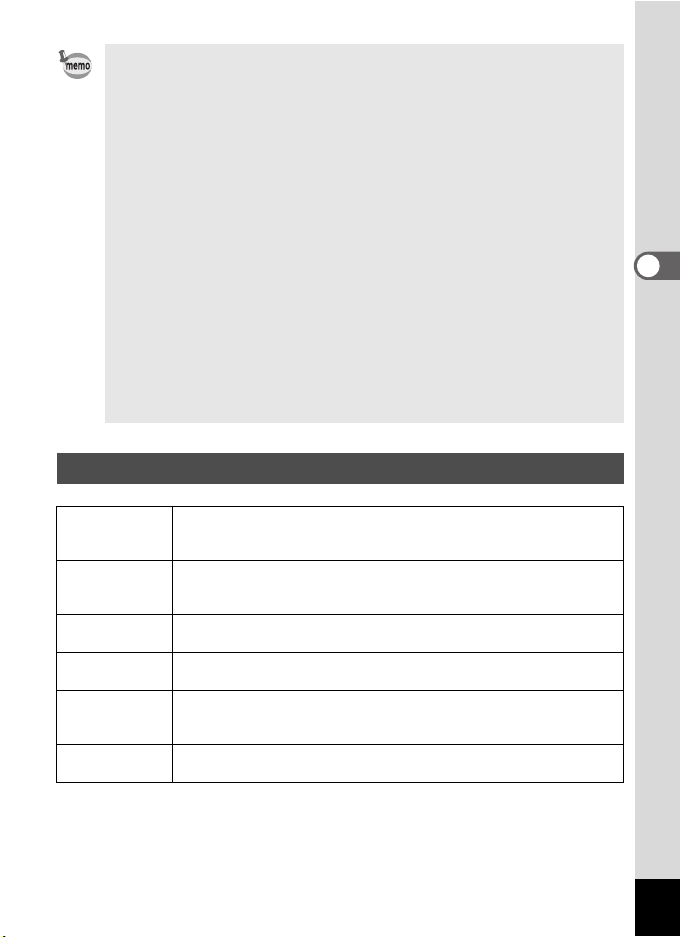
• Per i filmati con l’autoscatto, la registrazione ha inizio dieci secondi
oppure due secondi dopo che è stato premuto il pulsante Filmato.
• Premete a metà corsa il pulsante di scatto mentre l’autoscatto è in
funzione per interrompere il conto alla rovescia e premetelo a fondo
per farlo ripartire.
• Z non può essere selezionato quando la modalità predefinita è 9
(Verde). Tuttavia, è possibile attivarlo selezionando prima Z in un’altra
modalità di ripresa e poi portando la modalità di ripresa su 9 (Verde).
• Nei modi j, A oppure C, il numero delle fotografie che si possono
scattare in sequenza e la cadenza scatti al secondo variano in
funzione delle condizioni di ripresa.
• Nei modi j, A oppure C, la messa a fuoco, l’esposizione e il
bilanciamento del bianco sono bloccati con il primo scatto.
• Impostando [Face Detection] su [On] (p.104) nei modi j, A oppure
C, la funzione è attiva soltanto per il primo scatto.
• Selezionando j, A oppure C come modalità di scatto in modo b
(Auto Picture), le immagini vengono scattate in sequenza con la
modalità di ripresa selezionata per il primo scatto.
•
Impostando Revisione su O (On) in modo l (p.106), la terza immagine
scattata viene mostrata immediatamente dopo lo scatto (p.62).
Selezione del modo di messa a fuoco
3
Ripresa
=
q
I
s
\
J
Standard
Macro
Macro
1cm
Infinito
Messa a
fuoco
manuale
Selezione
Area AF
Si utilizza quando la distanza del soggetto è pari o maggiore di
40 cm. Premendo il pulsante di scatto a metà corsa, la fotocamera
mette a fuoco il soggetto inquadrato dall’area AF.
Si utilizza quando la distanza del soggetto è compresa tra 10 cm e
50 cm circa. Premendo il pulsante di scatto a metà corsa, la
fotocamera mette a fuoco il soggetto inquadrato dall’area AF.
Si utilizza quando la distanza del soggetto è compresa tra 1 cm e
20 cm
Si utilizza per la ripresa di soggetti distanti. L’impostazione del flash
è a (Flash disattivato).
Consente di regolare manualmente la messa a fuoco.
Selezionate un’area del soggetto per la messa a fuoco.
89
Page 92
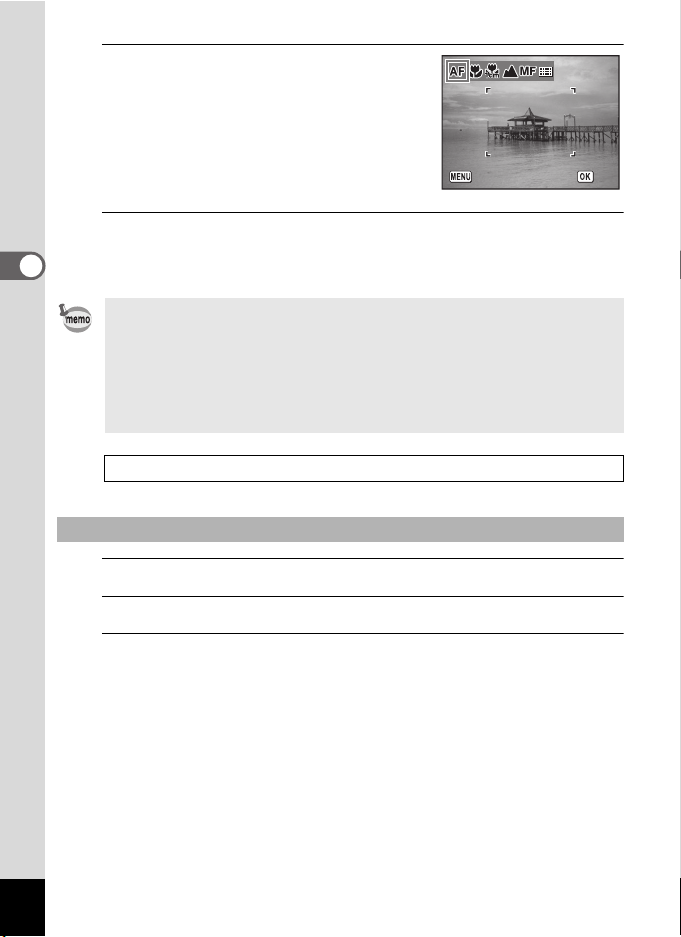
1
Mes sa a fuoc o
Sta nd ar d
Ann ul la
OK
Premete il selettore a 4 vie (5) nel
3
Ripresa
modo A.
Appare la schermata [Messa a fuoco].
La messa a fuoco cambia ad ogni pressione
del selettore a 4 vie. È anche possibile
cambiare l’impostazione tramite il selettore
a 4 vie (4).
2
Premete il pulsante 4.
L’impostazione viene salvata e la fotocamera ritorna in condizione di
ripresa.
• Nel modo 9 (Verde) è possibile selezionare soltanto = oppure q.
• Nella modalità S (Fuochi d’artificio), la messa a fuoco è fissata su s.
• Impostando [Auto Macro] (p.93) su O (On) e fotografando con q
selezionato, se il soggetto dista oltre 50 cm, la fotocamera mette a
fuoco automaticamente su
scatto, si può fotografare anche se non è stata effettuata la messa a
fuoco.
Salvataggio dell’impostazione per la modalità di messa a fuoco 1p.121
∞ (Infinito). Premendo a fondo il pulsante di
Messa a fuoco
Annulla
Come mettere a fuoco manualmente (Messa a fuoco manuale)
1
Premete il selettore a 4 vie (5) nel modo A.
2
Premete il selettore a 4 vie (5) per selezionare \.
Standard
OK
3
90
Premete il pulsante 4.
La porzione centrale dell’immagine inquadrata viene ingrandita a
pieno schermo sul display.
Page 93

4
OK
Scala \
Mes sa a fuoc oMessa a fuoco
Sel ez io ne Area AFSelezione Area AF
Ann ul laAnnulla
OKOK
Utilizzate il selettore a 4 vie (23)
per regolare il fuoco.
Sul display viene visualizzata la scala \
che riporta la distanza approssimata del
soggetto. Regolate la messa a fuoco
usando la scala come guida.
2 aumenta la distanza di messa a fuoco
3 riduce la distanza di messa a fuoco
5
Premete il pulsante 4.
La messa a fuoco viene impostata e la fotocamera ritorna in
condizione di ripresa.
Una volta fissata la messa a fuoco, è possibile premere di nuovo il
selettore a 4 vie (5) per visualizzare la scala \ e regolare
nuovamente la messa a fuoco.
Le modalità di ripresa e di scatto non si possono cambiare quando è
visualizzata la barra \.
Per passare da \ ad un’altra modalità di messa a fuoco, premete il
selettore a 4 vie (5) mentre è visualizzata la scala \.
Come selezionare un’area di messa a fuoco (Selezione area AF)
È possibile selezionare un’area per la messa a fuoco fra 25 punti.
1
Premete il selettore a 4 vie (5) nel modo A.
MENU
OK
OK
3
Ripresa
2
Premete il selettore a 4 vie (5) per selezionare J.
3
Premete il pulsante 4.
Appare la schermata [Selezione Area AF]
con la porzione centrale selezionata.
91
Page 94
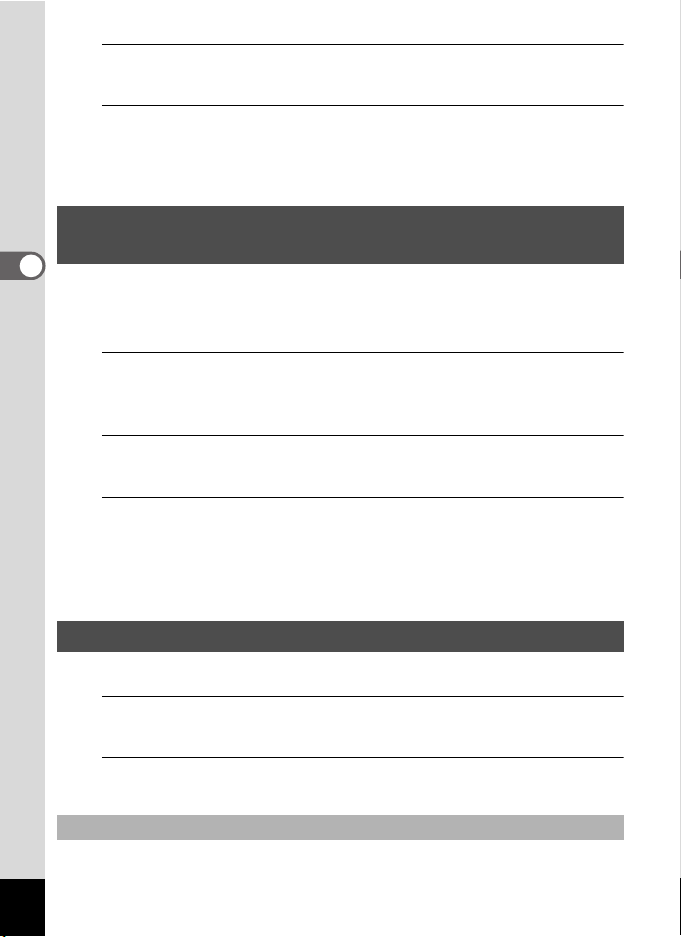
4
Utilizzate il selettore a 4 vie (2345) per selezionare
l’area sulla quale desiderate mettere a fuoco.
5
Premete il pulsante 4.
L’area di messa a fuoco viene fissata e la fotocamera torna in
condizione di ripresa.
Consente di visualizzare il menu [A Param. Cattura]
3
Per impostare le principali funzioni di ripresa, scegliete ciascuna di esse
Ripresa
nel menu [A Param. Cattura]. Per cambiare le impostazioni, consultate
le spiegazioni delle rispettive funzioni.
1
Premete il pulsante 3 in modalità di ripresa
fotografica.
Appare il menu [A Param. Cattura].
2
Utilizzate il selettore a 4 vie (23) per selezionare una
voce e cambiare la sua impostazione.
3
Premete il pulsante 3 dopo aver cambiato
l’impostazione.
L’impostazione viene salvata e la fotocamera ritorna in condizione di
ripresa.
Selezione delle impostazioni per l’autofocus
È possibile impostare l’area dell’autofocus e il metodo di messa a fuoco.
1
Utilizzate il selettore a 4 vie (23) per selezionare
[Impostazioni AF] nel menu [A Param. Cattura].
2
Premete il selettore a 4 vie (5).
Appare la schermata [Impostazioni AF].
Come impostare l’area di messa a fuoco
È possibile modificare l’area di messa a fuoco (Area AF).
92
Page 95

Multipla
J
Spot
K
AF ad
inseguimento
W
automatico
3
Utilizzate il selettore a 4 vie (23) per cambiare
La fotocamera imposta un’ampia area al centro del display e
mette a fuoco sul soggetto più vicino.
La fotocamera imposta un’area ristretta al centro dello
schermo, facilitando la messa a fuoco su un soggetto specifico.
La fotocamera continua a correggere la messa a fuoco sul
soggetto in movimento finché si tiene premuto a metà corsa il
pulsante di scatto.
l’impostazione dell’area AF.
4
Premete il pulsante 4.
L’impostazione viene salvata.
•Nei modi N (Aggiungi cornice), C (Filmato), c (Filmato rallentato) e
d (Filmato veloce), l’area di messa a fuoco non può essere impostata
su W.
• Nei modi 9 (Verde) e S (Fuochi d’artificio), l’area di messa a fuoco
è fissa su J.
Come impostare Auto Macro
Serve ad impostare la messa a fuoco in un campo macro entro i 50 cm
dal soggetto.
Impostando il modo di messa a fuoco su = oppure J, il fuoco viene
regolato nel campo macro (distanza dal soggetto: da 10 cm a 50 cm)
secondo necessità. Impostando il modo di messa a fuoco su q, il fuoco
viene regolato anche nel campo standard, secondo necessità.
O
Impostandolo su I, il fuoco viene regolato soltanto nel campo macro
1cm (da 1 cm a 20 cm). (Impostazione predefinita)
Attivando la funzione Auto Macro in ripresa, sul display viene
visualizzato il simbolo q.
La messa a fuoco viene regolata soltanto entro il campo corrispondente.
P
3
Ripresa
3
Utilizzate il selettore a 4 vie (23) per selezionare [Auto
Macro].
4
Utilizzate il selettore a 4 vie (45) per selezionare O
(On) oppure P
L’impostazione viene salvata.
(Off).
93
Page 96

Come impostare il servo illuminatore AF
Il servo illuminatore AF assiste la messa a fuoco sui soggetti poco
illuminati. Questo aiuta la messa a fuoco in condizioni di luce scarsa,
dove l’autofocus ha difficoltà a funzionare. Il servo illuminatore AF
emette una luce dall’area della spia dell’autoscatto.
3
Utilizzate il selettore a 4 vie (23) per selezionare
[Servo illum. AF].
4
3
Ripresa
Utilizzate il selettore a 4 vie (45) per selezionare O
(On) oppure P (Off).
L’impostazione viene salvata.
• Guardando direttamente verso la luce non si corrono rischi per la
salute, ma potreste rimanere abbagliati. Non guardate direttamente
verso l’emettitore da breve distanza.
• La fotocamera non attiva il servo illuminatore AF nelle condizioni
riportate di seguito:
- quando la modalità di ripresa è impostata sul modo c (Filmato
rallentato), C (Filmato) o d (Filmato veloce)
- quando la modalità di messa a fuoco selezionata è s (Infinito) o \
• L’impostazione predefinita nel modo e (Animale domestico) è P.
Impostazione della tonalità
Impostate la tonalità delle fotografie.
È possibile selezionare fra [Brillante] (Impostazione predefinita),
[Naturale] o [Monocrom.].
94
1
Utilizzate il selettore a 4 vie (23) per selezionare
[Tonalità] nel menu [A Param. Cattura].
2
Premete il selettore a 4 vie (5).
Viene visualizzato un menu a tendina.
3
Utilizzate il selettore a 4 vie (23) per selezionare una
tonalità di finitura dell’immagine.
4
Premete il pulsante 4.
L’impostazione viene salvata.
Page 97

Selezionando [Monocrom.], [Intonazione] appare al posto di [Saturazione]
Maggiore dettaglio
nel menu [
monocromatiche.
A
Param. Cattura] per impostare l’intonazione delle immagini
Selezione del numero di pixel registrati
Per le fotografie, potete scegliere fra le diverse impostazioni di pixel
registrati riportate di seguito.
Con l’aumentare dei pixel registrati migliora il dettaglio dell’immagine
stampata. Dato che la qualità della stampa dipende anche dalla qualità
dell’immagine, dall’esposizione, dalla risoluzione della stampante e da
altri fattori, non è necessario selezionare un numero di pixel registrati
superiore a quello richiesto. h è adeguato per stampe di formato
cartolina. Aumentando i pixel, l’immagine diventa più grande e quindi
crescono le dimensioni del relativo file.
Fate riferimento alla seguente tabella per le impostazioni appropriate in
base all’uso che si prevede.
(Impostazione predefinita: m)
Pixel registr. Uso
m 4608×3456
n 3456×3456
o 4608×2592
6 3072×2304
0 3072×1728
f 2592×1944
1 2592×1464
h 2048×1536
A1920×1080
l 1024×768
Per stampare fotografie di alta qualità in formato A4
(21x29,7 c m) o superiore, o per ritoccare le immagini sul
computer
Per stampe di formato cartolina
Per la pubblicazione su siti web o allegati di posta
elettronicam 640×480
3
Ripresa
95
Page 98

3
1 4 : 2 5
3 8
0 9 / 0 9 / 2 01 2
Ripresa
Selezionando o, 0 , 1 oppure
A, il rapporto tra i lati dell’immagine è
16:9 (come HDTV) e la visualizzazione sul
monitor per la registrazione e la
riproduzione è quella mostrata a destra.
1
Utilizzate il selettore a 4 vie (23) per selezionare [Pixel
registr.] nel menu [A Param. Cattura].
2
Premete il selettore a 4 vie (5).
Viene visualizzato un menu a tendina.
3
Utilizzate il selettore a 4 vie (23) per cambiare il
numero dei pixel registrati.
4
Premete il pulsante 4.
L’impostazione viene salvata.
• Il numero di pixel registrati per le immagini riprese nella modalità 9
(Verde) è fisso su m.
• Il numero di pixel registrati per le immagini riprese nel modo N
(Aggiungi cornice) è fisso su h.
• Il numero di pixel registrati per le immagini riprese nel modo X
(Grandang. dig.) è fisso su f. (Il numero di pixel registrati è h se
si esce dal modo X senza scattare la seconda immagine.)
• Il numero di pixel registrati per le immagini riprese nel modo n (Luce
da palco) è fisso su i.
38
09/09/2012
09/09/2012
Selezione della qualità delle fotografie
È possibile impostare la qualità delle fotografie in base all’utilizzo
previsto.
Con l’aumentare delle stelle (E), cresce la qualità dell’immagine, ma il
file diventa più grande. Anche il numero selezionato per i pixel registrati
influisce sulle dimensioni del file immagine (
96
p.95).
Page 99

C
1
Ottima
Migliore
D
Buona
E
Utilizzate il selettore a 4 vie (23) per selezionare
Fattore di compressione minimo. Adatto per stampe
fotografiche.
Fattore di compressione standard. Adatto alla visione su uno
schermo da computer. (Impostazione predefinita)
Fattore di compressione massimo. Adatto per allegati di
posta elettronica e pubblicazione in siti web.
[Qualità] nel menu [A Param. Cattura].
2
Premete il selettore a 4 vie (5).
Viene visualizzato un menu a tendina.
3
Utilizzate il selettore a 4 vie (23) per scegliere la
qualità.
Il massimo numero di fotografie che si possono scattare è visualizzato
in alto nello schermo selezionando un livello di qualità.
4
Premete il pulsante 4.
L’impostazione viene salvata.
• Nel modo 9 (Verde), la qualità è fissa su D.
•Nei modi c (Filmato rallentato), C (Filmato) o d (Filmato veloce), la
qualità è fissa su C .
Impostazione del bilanciamento del bianco
Per una corretta resa dei colori, il bilanciamento del bianco deve essere
regolato in funzione del tipo di luce che illumina la scena.
3
Ripresa
F
G
H
I
Auto
Luce solare Da usare per riprese in luce solare diretta
Ombra Da usare per riprese in esterni all’ombra
Tungsteno
La fotocamera regola automaticamente il bilanciamento
del bianco. (Impostazione predefinita)
Da usare per riprese con le comuni lampadine o altre
lampade ad incandescenza
97
Page 100

3
Ann ul la
Aut o
OK
Ripresa
Fluorescente
JD
colori giorno
Fluorescente
JN
bianco giorno
Fluorescente
JW
bianco freddo
Manuale
K
• Impostate un diverso bilanciamento del bianco se non siete soddisfatti
dell’equilibrio cromatico delle immagini riprese col bilanciamento
impostato su F.
• In base alla modalità di ripresa selezionata, l’impostazione del
bilanciamento del bianco potrebbe non cambiare. Per maggiori
dettagli consultate “Funzioni disponibili nelle varie modalità di ripresa”
(p.204).
1
Utilizzate il selettore a 4 vie (23) per selezionare
Da usare per riprese in luce fluorescente
Da usare per regolare manualmente il bilanciamento del
bianco
[Bilanc. Bianco] nel menu [A Param. Cattura].
2
Premete il selettore a 4 vie (5).
Appare la schermata [Bilanc. Bianco].
3
Utilizzate il selettore a 4 vie (23)
per cambiare impostazione.
Premendo più volte il selettore a 4 vie
(23), si può verificare sull’immagine in
anteprima il risultato dell’impostazione
selezionata per il bilanciamento del bianco.
Per selezionare un tipo di luce fluorescente,
selezionate un’icona per la luce fluorescente, premete il selettore a
4 vie (5) e poi utilizzate il selettore a 4 vie (23) per selezionare un
tipo di illuminazione.
Bilanc. Bianco
Auto
Annulla
OK
98
4
Premete il pulsante 4.
L’impostazione viene salvata.
Salvataggio dell’impostazione per il bilanciamento del bianco 1p.121
